Page 1
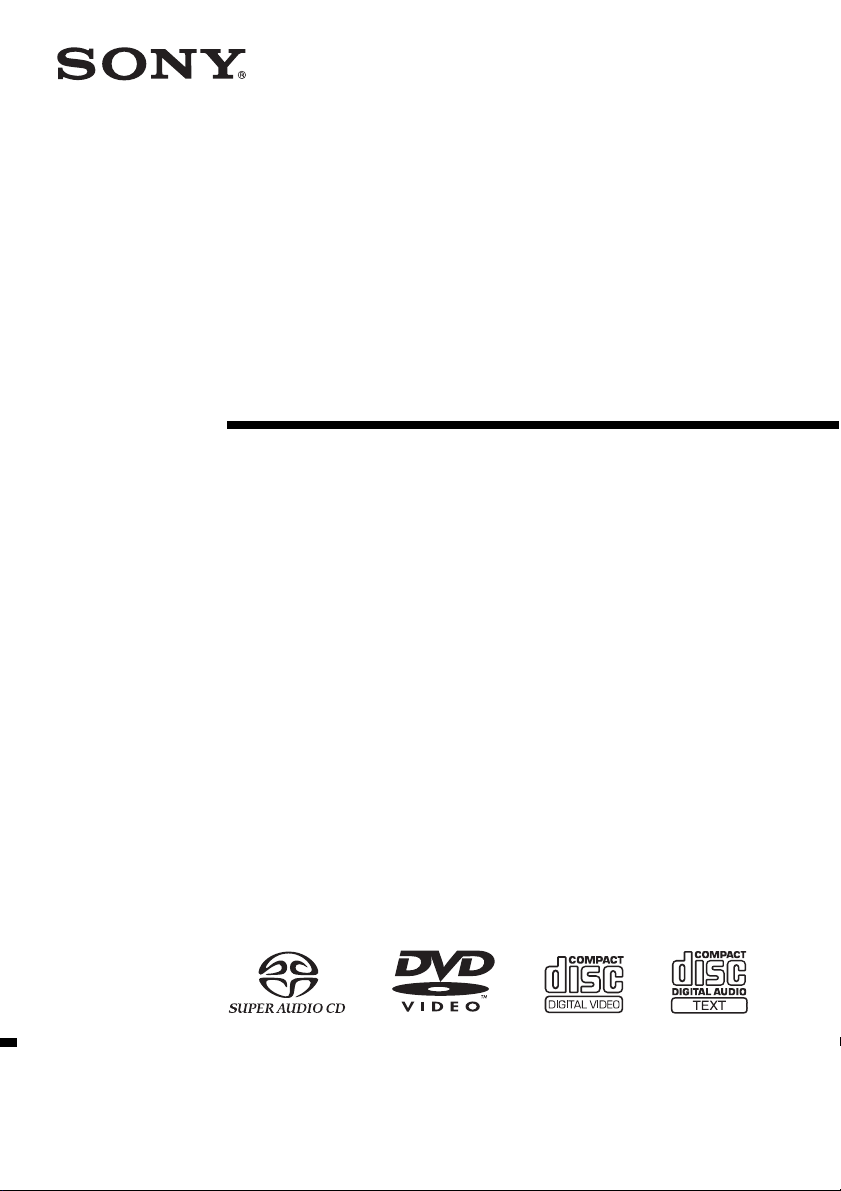
Micro Hi-Fi
Component
System
Инструкция по эксплуатации
2-629-157-51(1)
CMT-WS2D
©2005 Sony Corporation
Page 2
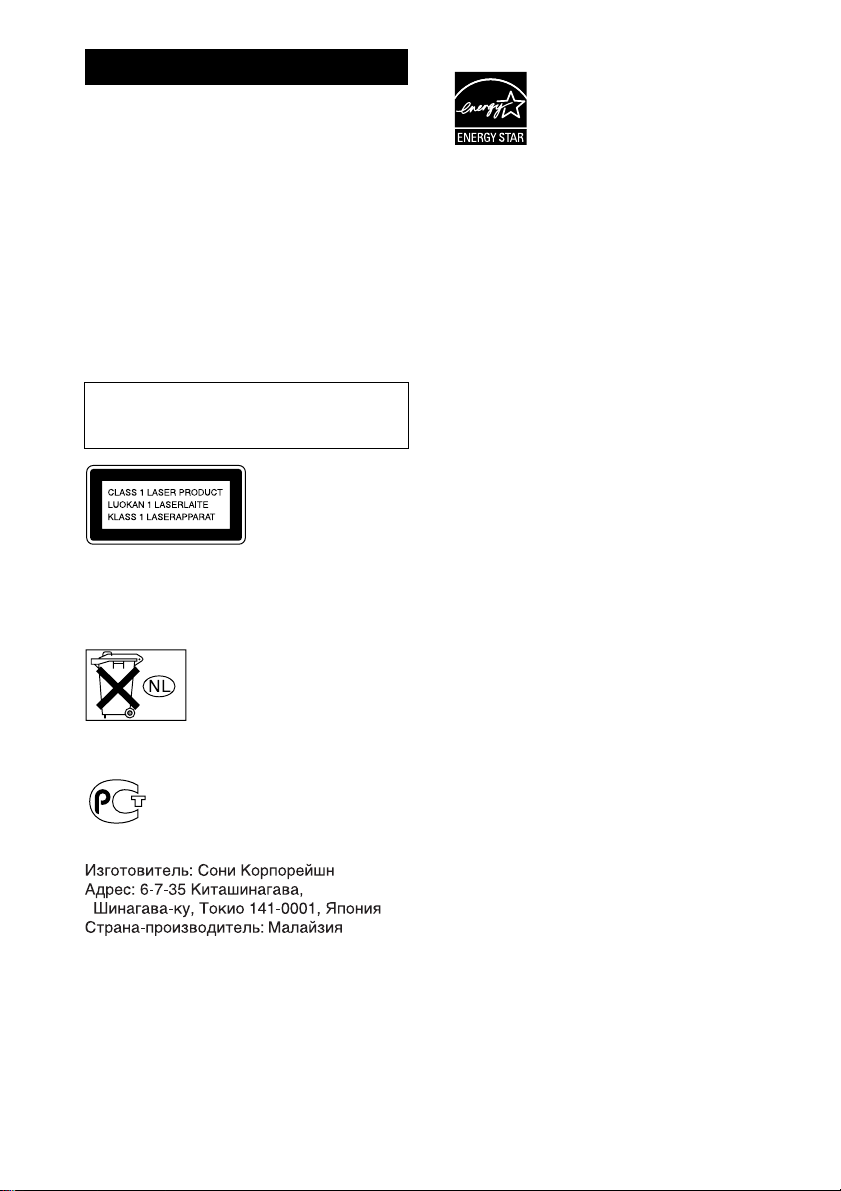
ПРЕДУПРЕЖДЕНИЕ
Для предупреждения опасности
пожара или поражения
электрическим током не следует
оставлять данный аппарат под
дождем или в местах с повышенной
влажностью.
Во избежание возгорания не закрывайте
вентиляционные отверстия аппарата газетами,
скатертями, занавесками, и т.п. И не
располагайте на аппарате зажженные свечи.
Во избежание опасности возгорания или
поражения электрическим током не ставьте на
аппарат предметы, наполненные водой, такие
как вазы.
Не устанавливайте аппарат в закрытом
месте, таком, как книжная полка или
встроенный шкаф.
Настоящая
аппаратура
классифицируется
как ЛАЗЕРНАЯ
ПРОДУКЦИЯ
КЛАССА 1. Эта
этикетка
расположена на
задней панели.
Не выбрасывайте батарейки
вместе с обычным домашним
мусором, ликвидируйте их
надлежащим образом как
химические отходы.
Для покупателей в России
Кроме европейской и российской моделей
NERGY STAR
E
®
является
зарегистрированной торговой
маркой США. Как партнер
NERGY STAR
E
®
, корпорация
Sony Corporation определила,
что данное изделие
соответствует руководству
E
NERGY STAR
®
по
энергетической
эффективности.
Данная система содержит адаптивный
матричный декодер пространственного
звучания Dolby
пространственного звучания DTS
1)
Изготовлено по лицензии компании Dolby
1)
Digital, и цифровую систему
2)
.
Laboratories.
“Долби” и знак в виде двойной буквы D
являются товарными знаками компании
Dolby Laboratories.
2)
Изготовлено по лицензии от Digital Theater
Systems, Inc. “DTS” и “DTS 2.0 + Digital Out”
являются торговыми марками Digital Theater
Systems, Inc.
Компонентная микросистема Hi-Fi
RU
2
Page 3
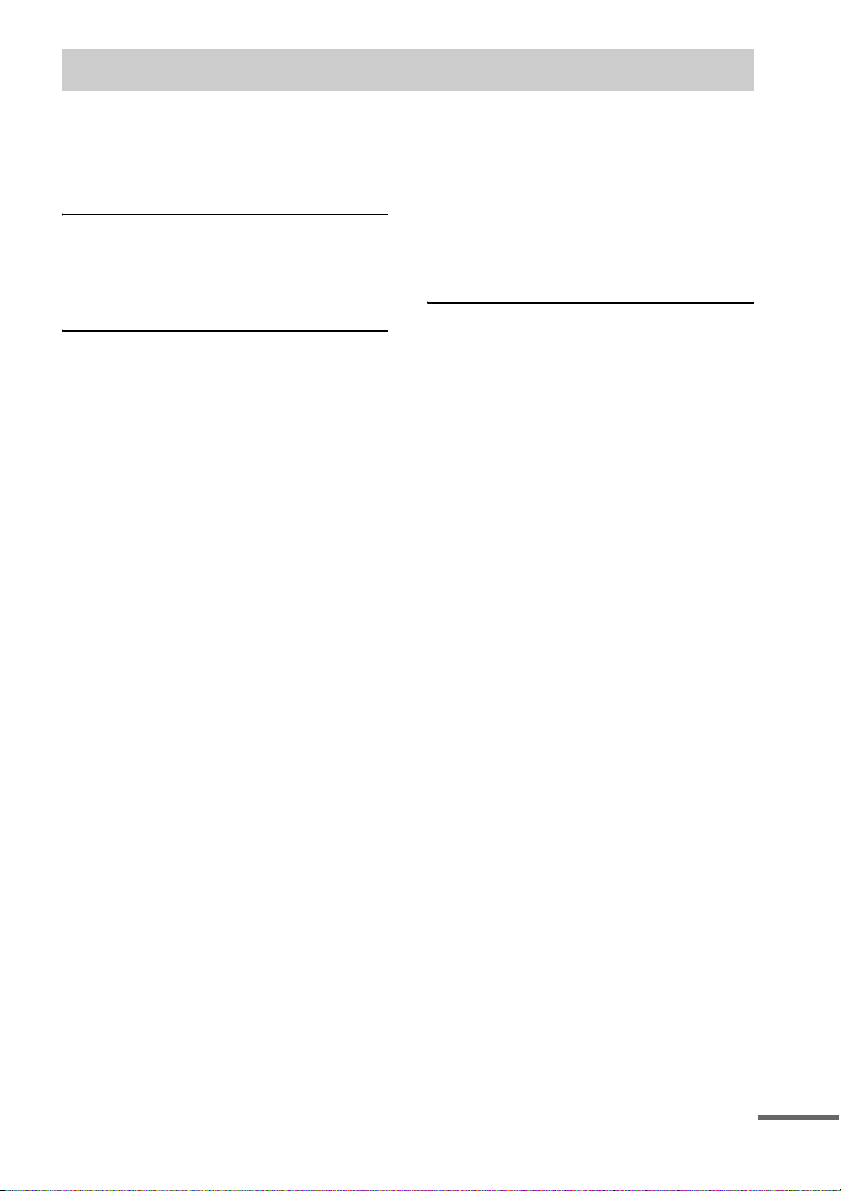
Оглавление
Как пользоваться данным
руководством.................................5
Доступные для воспроизведения
диски................................................6
Подготовка к эксплуатации
Подсоединение системы....................9
Установка часов................................13
Выполнение быстрой установки...13
DVD/VIDEO CD/CD/Super Audio
CD/MP3/JPEG –
Воспроизведение
Загрузка диска...................................15
Воспроизведение диска ...................15
Создание Вашей собственной
программы................................... 19
— Программное
воспроизведение
Воспроизводите в произвольном
порядке .........................................21
— Произвольное
воспроизведение
Повторное воспроизведение..........22
— Повторное
воспроизведение
Воспроизведение DVD с
использованием меню...............25
Выбор пункта “ORIGINAL” или
“PLAY LIST” на диске
DVD-RW......................................25
Воспроизведение VIDEO CD с
функцией PBC (Вер. 2.0)...........26
— Воспроизведение PBC
Об аудиодорожках MP3 и файлах
изображений JPEG ....................27
Воспроизведение дисков DATA CD
с аудиодорожками MP3 и
файлами изображений JPEG...29
Воспроизведение аудиодорожек и
изображений в виде
демонстрации слайдов со
звуком........................................... 32
Использование экранной индикации
для поиска.................................... 35
Поиск по эпизоду..............................37
— Наведение на изображение
DVD/VIDEO CD/CD/Super Audio
CD/MP3/JPEG – Различные
функции
Изменение звука............................... 38
Регулировка задержки между
изображением и звуком............ 40
— A/V SYNC
Использование дисплея
установок.....................................40
Установка дисплея или языка
звуковой дорожки...................... 42
— УСТАНОВКА ЯЗЫКА
Установки для дисплея....................43
— УСТАНОВКА ЭКРАНА
Установки пользователя................. 46
— УСТАНОВКИ
ПОЛЬЗОВАТЕЛЯ
Ограничение воспроизведения
диска.............................................. 48
— ОБЫЧНЫЙ КОНТРОЛЬ
СО СТОРОНЫ
РОДИТЕЛЕЙ/КОНТРОЛЬ
СО СТОРОНЫ
РОДИТЕЛЕЙ
Изменение углов...............................53
Отображение субтитров ................. 53
продолжение следует
RU
3
Page 4
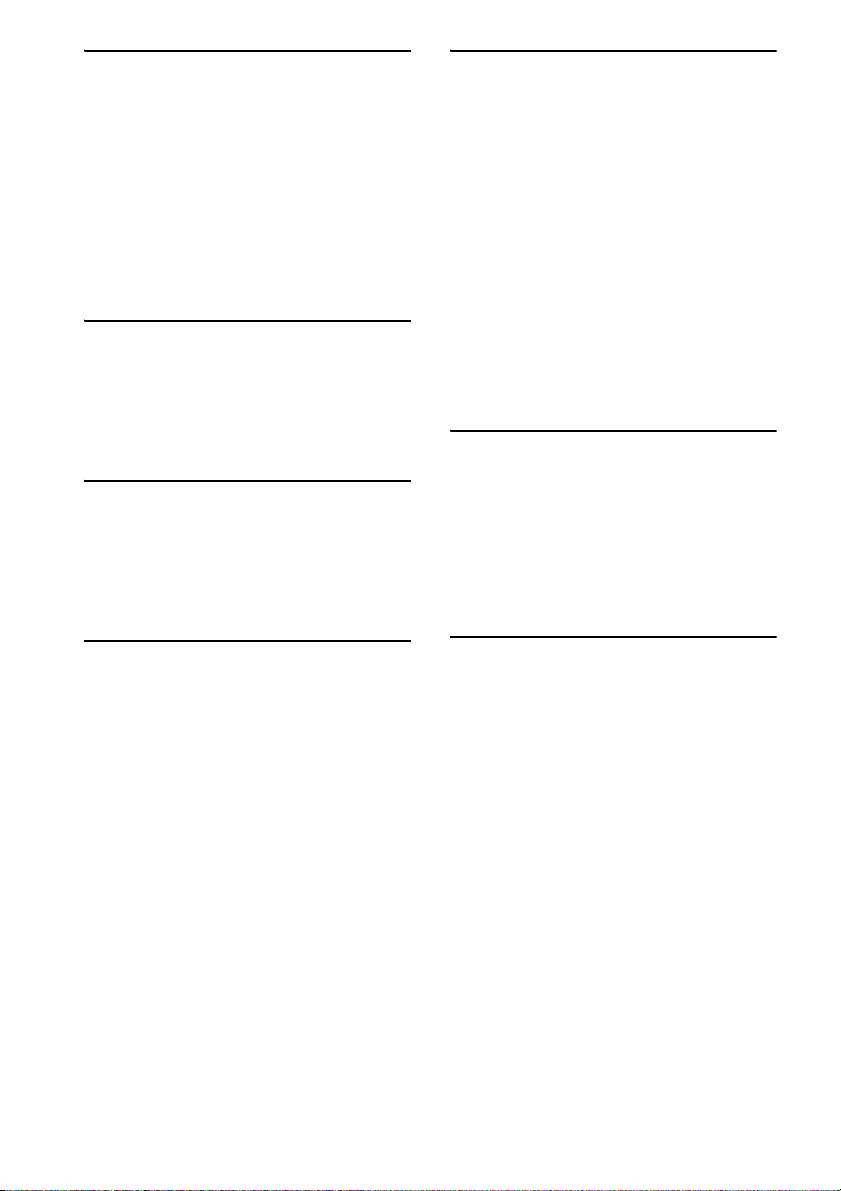
Тюнер
Предварительная установка
радиостанций...............................54
Прослушивание
радиоприемника..........................56
— Предварительная
настройка
— Ручная настройка
Использование системы передачи
радиоданных (RDS) ...................57
(Только европейская модель)
Регулировка звука
Регулировка звука............................58
Выбор эффекта окружающего
звука ..............................................58
Пение под сопровождение:
Караоке ........................................ 59
Таймер
Засыпание под музыку....................61
— Таймер сна
Пробуждение под музыку...............61
— Воспроизведение по
таймеру
Дополнительные компоненты
Управление телевизором с
помощью пульта
дистанционного управления.... 69
Использование функции THEATRE
SYNC.............................................69
Подсоединение дополнительных
компонентов................................ 71
Прослушивание сигнала аудио
подсоединенного
компонента.................................. 72
Наслаждение 5.1-канальным
звучанием с помощью
дополнительного усилителя .... 73
Запись на подсоединенный
компонент.................................... 73
Отыскание и устранение
неисправностей
Проблемы и методы их
устранения................................... 74
Сообщения......................................... 80
Функция самодиагностики ............. 81
(Если на дисплее появляются
буквы/цифры)
Дисплей
Выключение дисплея.......................63
— Режим экономии энергии
Регулировка яркости дисплея........63
Просмотр информации о диске на
дисплее..........................................64
Просмотр информации о дискe на
экранной индикации ..................66
Проверка информации о дате........ 68
Просмотр отображенной на экране
информации относительно
тюнера ..........................................68
RU
4
Дополнительная информация
Меры предосторожности ............... 82
Технические характеристики ........ 84
Список языковых кодов.................. 86
Перечень пунктов, которые могут
быть отображены и выбраны в
зависимости от типа диска....... 87
Перечень пунктов системной
настройки..................................... 89
Глоссарий........................................... 90
Перечень расположения кнопок и
страниц для справки .................. 94
Page 5
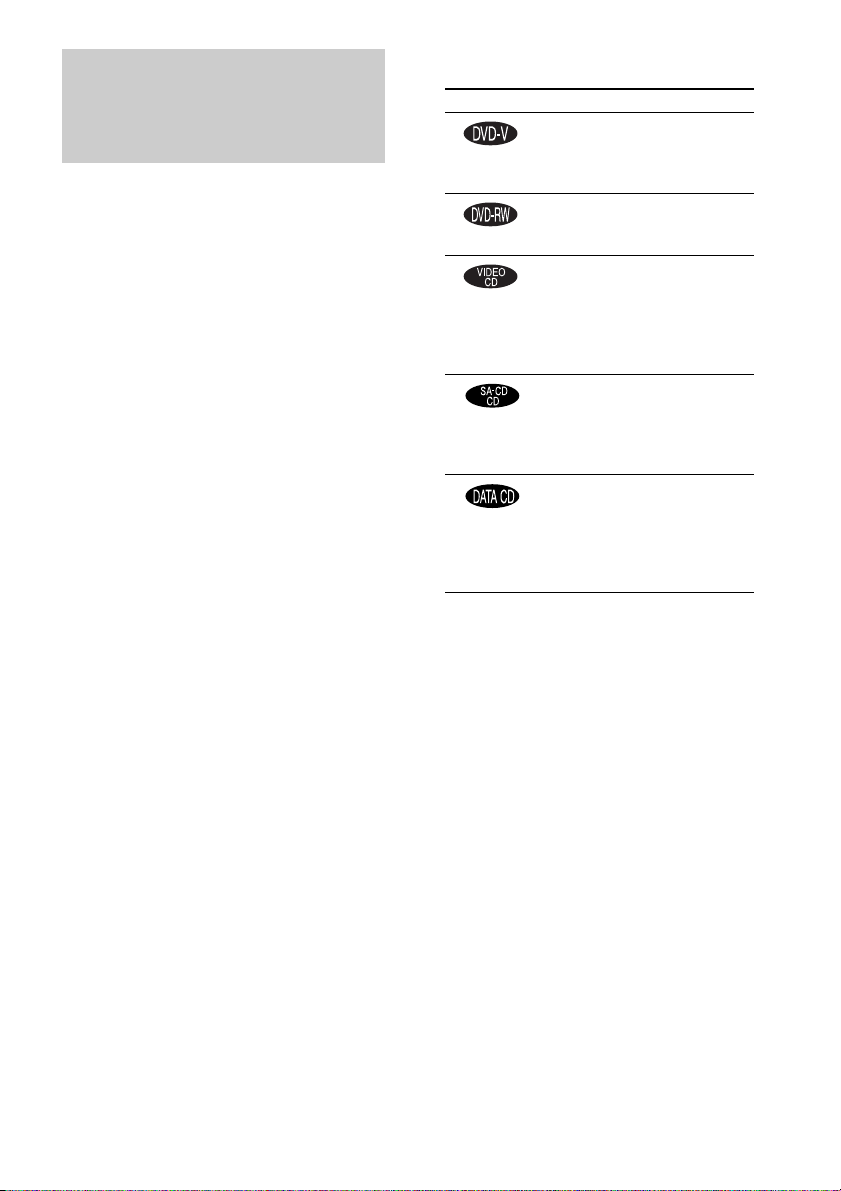
Как пользоваться
данным
руководством
• В данном руководстве в основном
объясняются операции, выполняемые с
помощью пульта дистанционного
управления, однако такие же операции
можно выполнять также с помощью
кнопок на аппарате, имеющих та кие же
или подобные названия.
• OSD (экранная индикация) может
отличаться в зависимости от модели
страны.
• Экран с английской OSD (экранной
индикацией) используется только для
иллюстративных целей.
• Пункты управляющего меню могут
отличаться в зависимости от типа диска
(стр. 87).
• Выбираемые пункты на дисплее
установок могут отличаться в
зависимости от региона (стр. 40).
• Индикация “DVD” может быть
использована как общий термин для
обозначения дисков DVD VIDEO,
DVD+RW/DVD+R и DVD-RW/DVDR.
• В данном руководстве используются
следующие символы.
Символ Значение
Функции, доступные для
дисков DVD VIDEO, DVDR/DVD-RW в видеорежи ме и
дисков DVD+R/DVD+RW
Функции, доступные для
дисков DVD-RW в режиме
VR (Видеозапись)
Функции, доступные для
дисков VIDEO CD (включая
диски Super VCD или диски
CD-R/CD-RW в формате
видео CD или в формате
Super VCD)
Функции, доступные для
музыкальных дисков CD или
дисков CD-R/CD-RW в
формате музыкального CD
или дисков Super Audio CD
Функции, доступные для
дисков DATA CD (диски
CD-ROM/CD-R/CD-RW,
содержащие аудиодорожки
MP3* и файлы изображений
JPEG)
* Формат MP3 (MPEG1 Audio Layer 3)
является стандартным форматом,
предназначенным согласно стандарту ISO/
MPEG для сжатия аудиоданных.
RU
5
Page 6
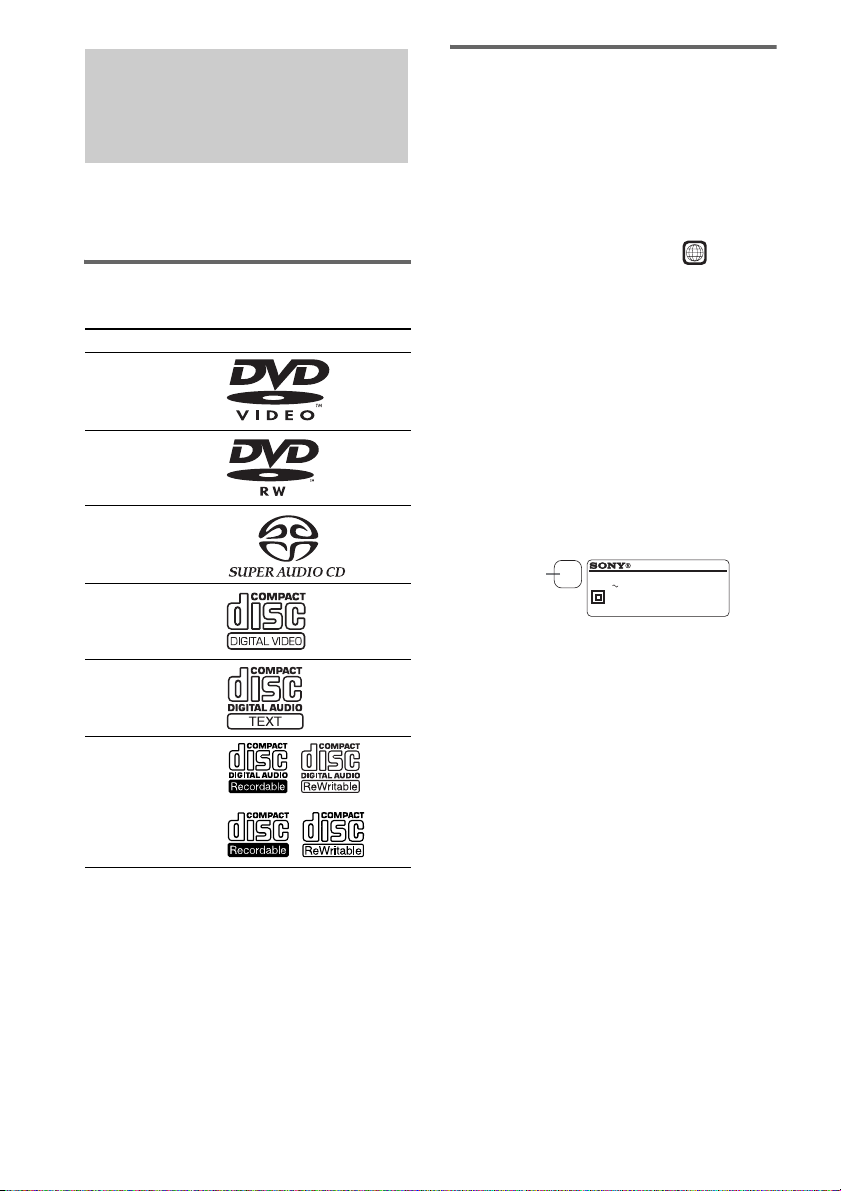
Доступные для
воспроизведения
диски
Вы можете воспроизводить на данной
системе следующие диски. Другие диски
не могут быть воспроизведены.
Перечень доступных для
воспроизведения дисков
Формат дисков Логотип диска
DVD VIDEO
DVD-RW
Super Audio CD
VIDEO CD
Код региона DVD, который Вы
можете воспроизводить на
данной системе
Ваша система имеет код региона,
отпечатанный на задней части аппарата,
и она будет воспроизводить только DVD
с обозначенным кодом, идентичным коду
региона.
DVD с обозначенным кодом также
будут воспроизводиться на данной
системе.
Если Вы попытаетесь воспроизвести
любой другой DVD, на экране
телевизора будет появляться сообщение
“Playback prohibited by area limitations.”
(Воспроизведение запрещено в
соответствии с региональными
ограничениями.). В зависимости от DVD,
индикация кода региона может быть нe
обозначена, даже если воспроизведение
DVD запрещено в соответствии с
региональными ограничениями.
Код региона
X
DVD
RECEIVER
AC: 00V 00Hz 00W
MODEL
NO.
ALL
HCD–WS2D
SERIAL NO.
Аудио CD
CD-R/CD-RW
(аудио данные/
файлы MP3/файлы
JPEG)
Логотип “DVD VIDEO” и логотип “DVD-RW”
являются торговыми марками.
RU
6
Page 7
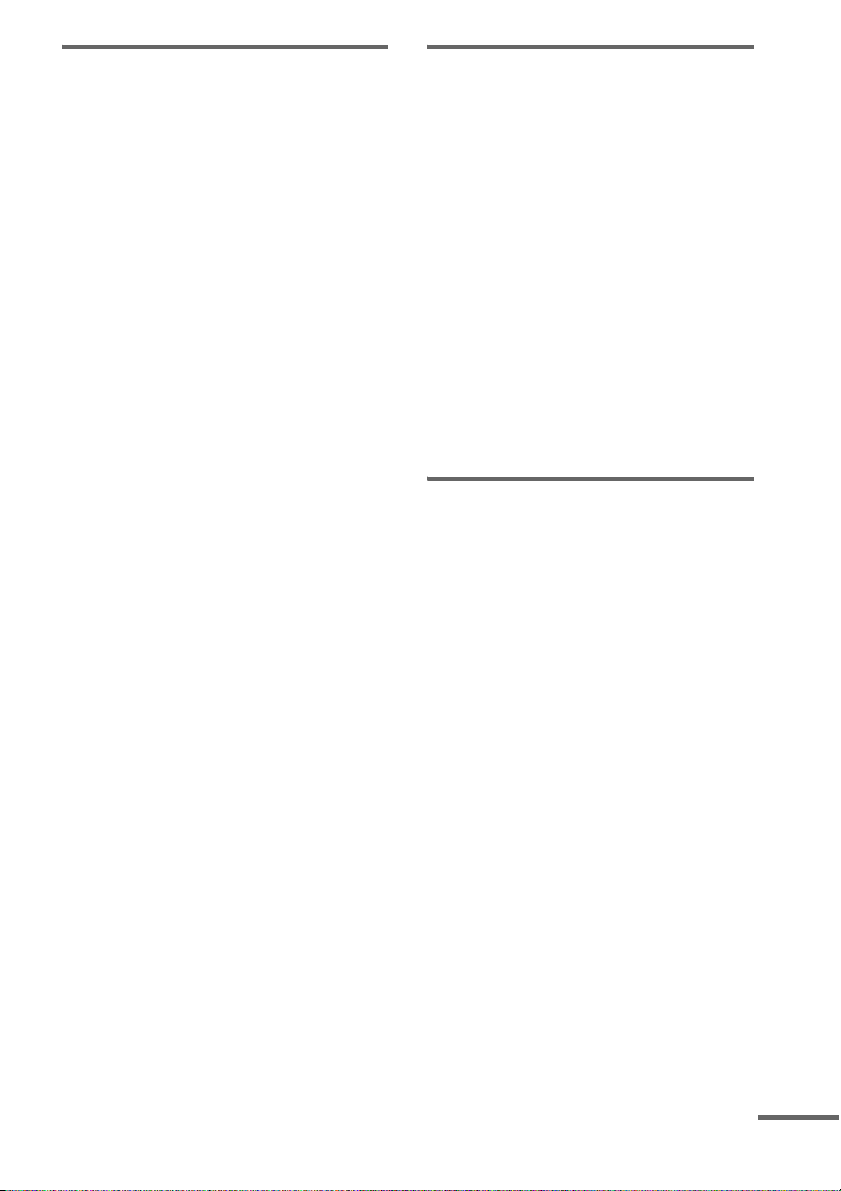
Диски, которые данная система
не может воспроизвести
• CD-ROM/CD-R/CD-RW, за
исключением дисков, записанных в
следующих форматах:
– музыкальный формат CD
– Формат видео CD
– MP3 (MPEG1 Audio Layer-3)/формат
JPEG, соответствующий стандарту
ISO9660* уpoвня 1/уpoвня 2 или Joliet
• CD-ROM, записанные в формате
PHOTO CD
• Часть данных CD-Extra
• Многоканальный участок на дисках
Super Audio CD, которые имеют 2канальный участок и многоканальный
участок.
• Диски DVD-ROM/DVD-R/DVD-RW/
DVD+R/DVD+RW, записанные в
формате DivX
• Диски DVD-ROM/DVD-R/DVD-RW/
DVD+R/DVD+RW, записанные в
мультисессионном режиме
• Диски DVD-RAM
• Аудиодиски DVD
• DVD с другим кодом региона.
• Диски нестандартной формы (напр., в
форме сердца, квадрата, звезды) не
могут быть воспроизведены на данном
аппарате. Попытка сделать это может
повредить аппарат. Не используйте
такие диски.
• Диск с наклеенной бумагой или
этикетками.
• Диск, на поверхности которого
осталась липкая, целлофановая лента,
или этикетка.
* Логический формат файлов и папок на CD-
ROM, определенный ISO (Международной
организацией по стандартизации).
Примечания относительно CDR/CD-RW/DVD-R/DVD-RW/DVD+R/
DVD+RW
• В некоторых случаях диски CD-R, CDRW, DVD-R, DVD-RW, DVD+R или
DVD+RW не могут быть
воспроизведены на данной системе в
зависимости от качества записи или
физического состояния диска, либо от
записывающего устройства. Более
того, диск не будет воспроизводиться,
если он не прошел правильную
окончательную обработку. Более
подробную информацию см. в
инструкции по эксплуатации
записывающего устройства.
• Диск, записанный в формате пакетной
записи, не может быть воспроизведен.
Примечание относительно
операций воспроизведения DVD
и VIDEO CD
Некоторые операции воспроизведения
DVD и VIDEO CD могут быть
специально установлены
произвoдителями программногo
обеспeчения. Так как данная система
воспроизводит DVD и VIDEO CD в
соответствии с содержанием диска,
разработанным производителем
программного обеспечения, некоторые
функции воспроизведения могут быть
недоступны. Также обращайтесь к
инструкциям, прилагаемым вместе с
DVD или VIDEO CD.
продолжение следует
RU
7
Page 8
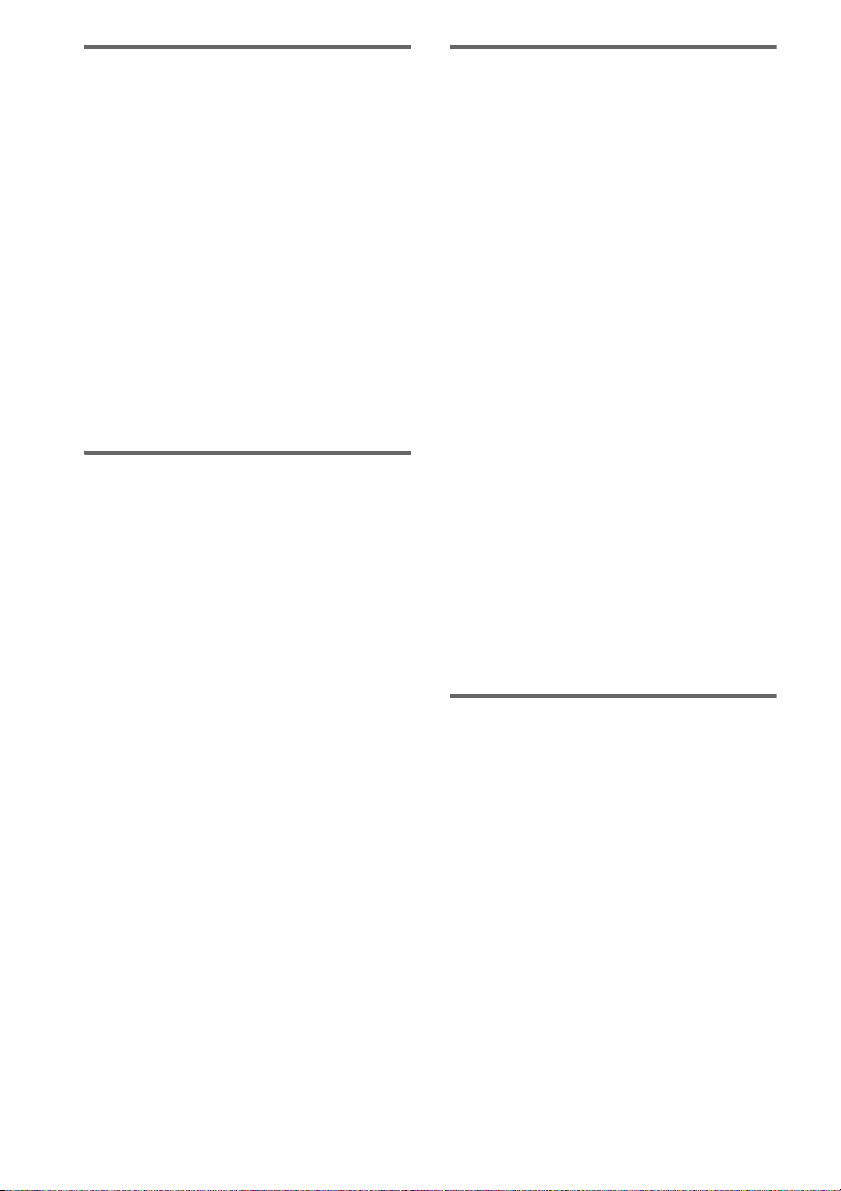
Музыкальные диски,
закодированные с помощью
технологий защиты авторских
прав
Меры предосторожности при
воспроизведении диска,
записанного в
мультисессионном режиме
Этот продукт предназначен для
воспроизведения дисков, отвечающих
требованиям стандарта Compact Disc
(CD). В настоящее время некоторые
звукозаписывающие компании
выпускают различные музыкальные
диски, закодированные с помощью
технологий защиты авторских прав.
Помните, что среди таких дисков
встречаются такие, которые не отвечают
требованиям стандарта CD, и их нельзя
воспроизводить с помощью данного
устройства.
Примечание относительно
дисков DualDiscs
DualDisc – это двусторонний диск, на
одной стороне которого записан
материал в формате DVD, a нa другой
стороне – ayдиоматериалы. Однако
поскольку сторона с ayдиоматериалами
не отвечает требованиям стандарта
Compact Disc (CD), воспроизведение на
этом устройстве не гарантируется.
• Данная система может воспроизводить
мультисессионные диски CD, когда в
первой сессии содержится звуковая
дорожка MP3. Последующие звуковые
дорожки MP3, записанные в других
сессиях, также могут быть
воспроизведены.
• Данная система может воспроизводить
диски CD, записанные в
мультисессионном режиме, когда в
первой сессии содержится файл с
изображением JPEG. Последующие
файлы с изображениями JPEG,
записанные в других сессиях, также
могут быть воспроизведены.
• Если звуковые дорожки и изображения
в формате музыкального CD или видео
CD записаны в первой сессии, то будет
воспроизводиться только первая
сессия.
• Диски CD-R и CD-RW, записанные в
мультисессионном режиме, которые не
были закончены “завершающей
сессией”, не поддерживаются.
Авторские права
Это изделие включает технологию
защиты авторских прав, которая
защищена патентами США и другими
правами на интеллектуальную
собственность. Использование этой
технологии защиты авторских прав
должно быть одобрено Macrovision, и она
нацелена для использования в быту и
другого ограниченного использования
для просмотра, если только иное не
одобрено Macrovision. Запрещается
копирование технологии и демонтаж
изделия.
RU
8
Page 9
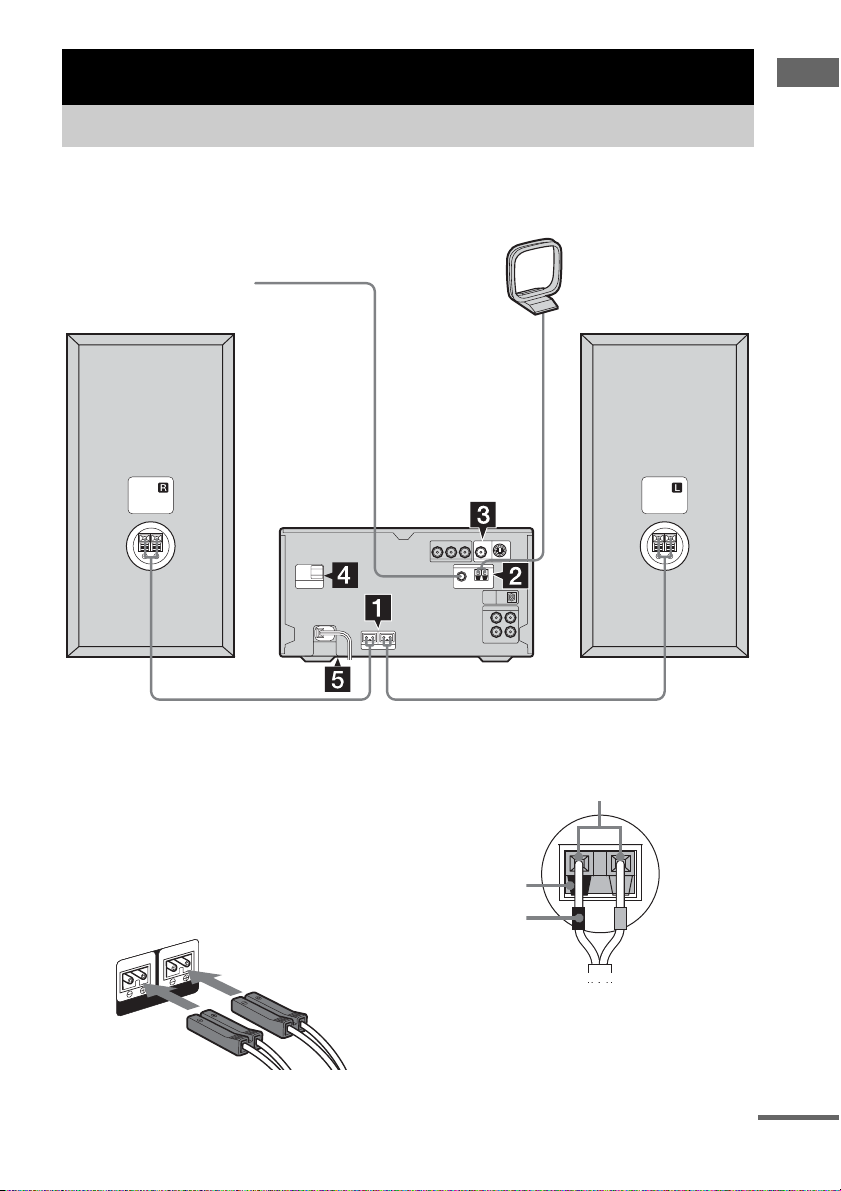
Подготовка к эксплуатации
Подсоединение системы
Выполните следующие действия пунктов с 1 по 6 для подсоединения Вашей системы
с помощью прилагаемых шнуров и принадлежностей.
Рамочная антенна АМ
Антенна FМ
Передняя акустическая
система (Правая)
Передняя акустическая
система (Левая)
Подготовка к эксплуатации
1 Подсоедините акустические
системы.
Подсоедините шнуры правой и левой
акустической системы к гнездам
SPEAKER на аппарате и гнездам на
задней стороне акустических систем,
как показано ниже.
Основной аппарат
L
T
N
O
R
F
R
T
N
O
R
F
SPEAKER
Акустические системы
Вставьте только оголенную часть
Черный (#)
Черный (#)
продолжение следует
RU
9
Page 10
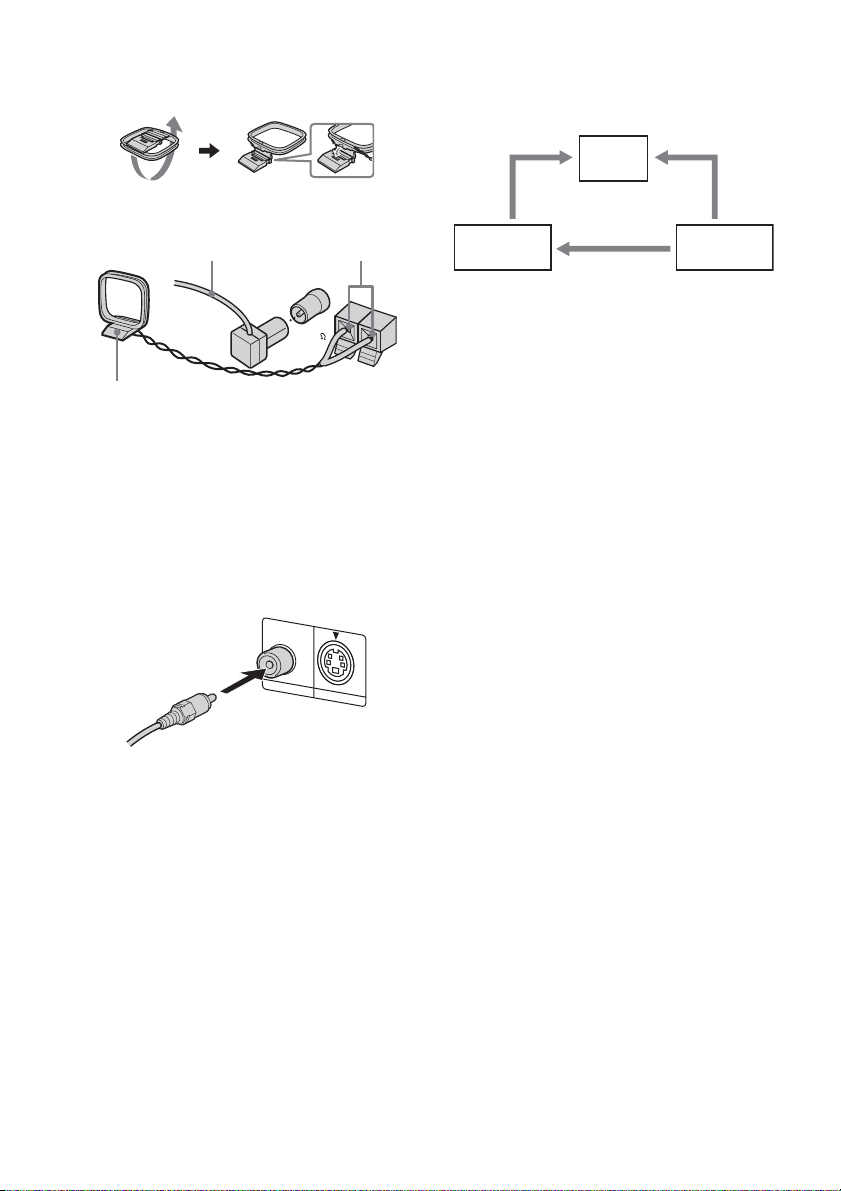
2 Подсоедините антенны FM и AM.
Соберите рамочную антенну AM, а
затем подсоедините ее.
Примечание
Держите антенны подальше от шнуров
акустической системы.
Удлините
проволочную анте нну
FМ в горизонтальном
направлении
FM
COAXIAL
75
Вставьте
только
оголенную
часть*
Рамочная антенна АМ
* Оголите конец провода от изоляции.
AM
3 Подсоедините входное гнездо
видеосигнала Вашего телевизора к
гнезду VIDEO OUT с помощью
прилагаемого видеошнура.
V
ID
E
O
O
U
T
S
V
ID
E
O
O
U
T
При использовании телевизора
Включите телевизор и выберите видеовход
так, чтобы Вы могли просматривать
изображения с данной системы.
При подсоединении видеодеки
Подсоедините телевизор и видеодеку с
помощью видео- и аудиошнуров (не
прилагаются), как показано ниже.
Телевизор
Видеодека Система
Если появятся помехи изображения или
звуковые помехи, когда телевизор, видеодека и
данная система будут подсоединены
одновременно, отсоедините один из аппаратов.
Примечание
Не ставьте телевизор на данную систему.
К Вашему сведению
Для получения высшего качества
видеоизображений:
– Используйте дополнительный компонентный
видеошнур для подсоединения входных гнезд
COMPONENT VIDEO на Вашем телевизоре
к гнездам COMPONENT VIDEO OUT
данной системы. Если Ваш телевизор
совместим с прогрессивным форматом
файловых сигналов, используйте данное
подсоединение и установите настройку
“PROGRESSIVE AUTO” или настройку
“PROGRESSIVE VIDEO” в зависимости от
Вашего телевизора. Подробные сведения
приведены в разделе “Для изменения типа
выходного сигнала из системы” (стр. 45).
– Вы можете использовать дополнительный
шнур S-video для подсоединения входного
гнезда S VIDEO на Вашем телевизоре к
гнезду S VIDEO OUT.
10
RU
Page 11
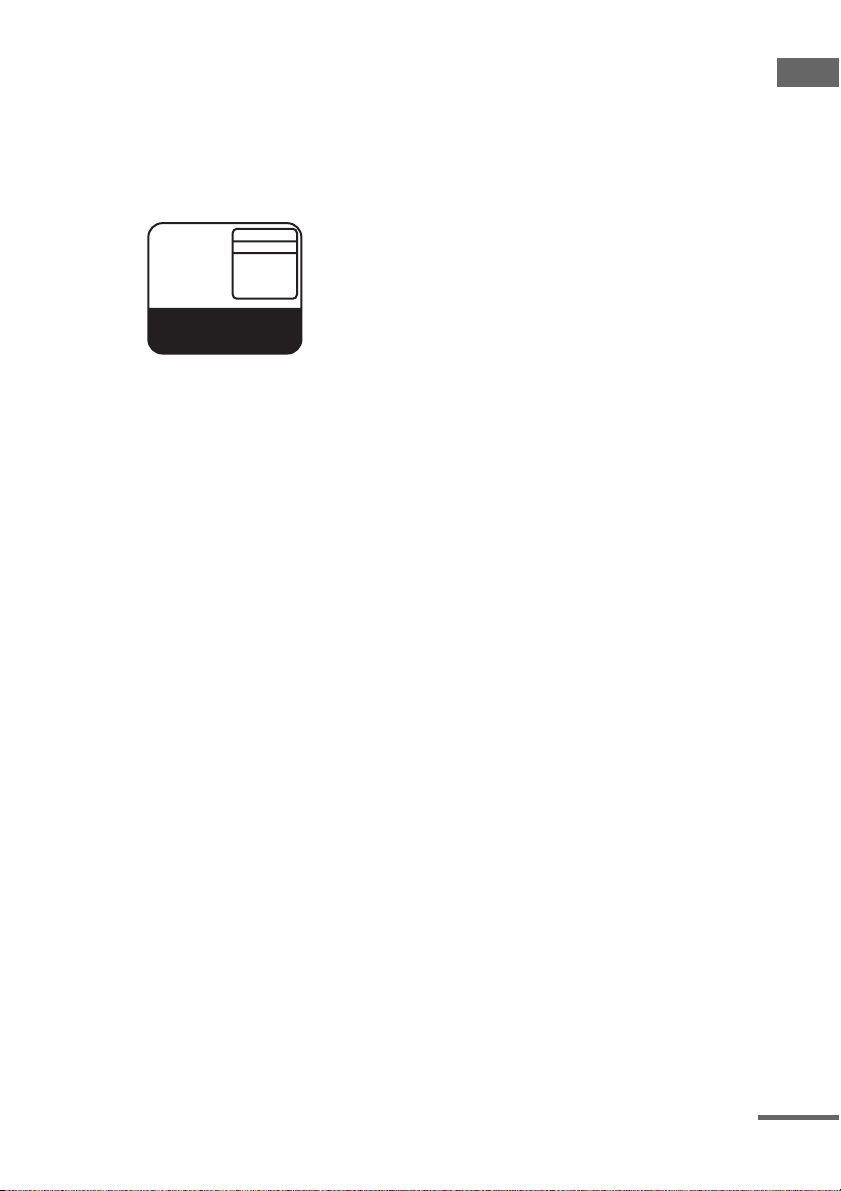
4 Для моделей, оснащенных
переключателем напряжения,
установите переключатель
VOLTAGE SELECTOR на напряжение
местной электросети.
В зависимости от модели положение
переключателя VOLTAGE
SELECTOR может отличаться.
220-240V
120V
VOLTAGE
SELECTOR
5 Подсоедините сетевой шнур к
сетевой розетке.
На дисплее появится демонстрация.
Если Вы нажмете кнопку
система включится, и демонстрация
автоматически завершится.
Если прилагаемый адаптер на
штепсельной вилке не соответствует
Вашей сетевой розетке, снимите его
со штепсельной вилки (только для
моделей, оснащенных адаптером).
?/1,
6 (Только модели для стран Азии и
Среднего Востока)
Установите цветовую систему в
положение PAL или NTSC в
зависимости от цветовой системы
Вашего телевизора.
Фабричной установке цветовой
системы соответствует NTSC для
моделей с кодом региона 3, и PAL для
моделей с друтими кодами ретиона.
Всякий раз при выполнении Вами
описанной ниже процедуры, цветовая
система изменяется следующим
образом:
NTSC y PAL
1 Нажмите кнопку ?/1 для
выключения системы.
2 Удерживая нажатой кнопку X на
аппарате, нажмите кнопку ?/1 на
аппарате.
Система включается и цветовая
система изменяется.
Примечание
При воспроизведении Вами VIDEO CD,
записанных в цветовой системе, отличной от
той, которую Вы установили на аппарате,
изображение может быть искажено.
Для подсоединения
вспомогательных компонентов
См. стр. 71.
Подготовка к эксплуатации
продолжение следует
11
RU
Page 12
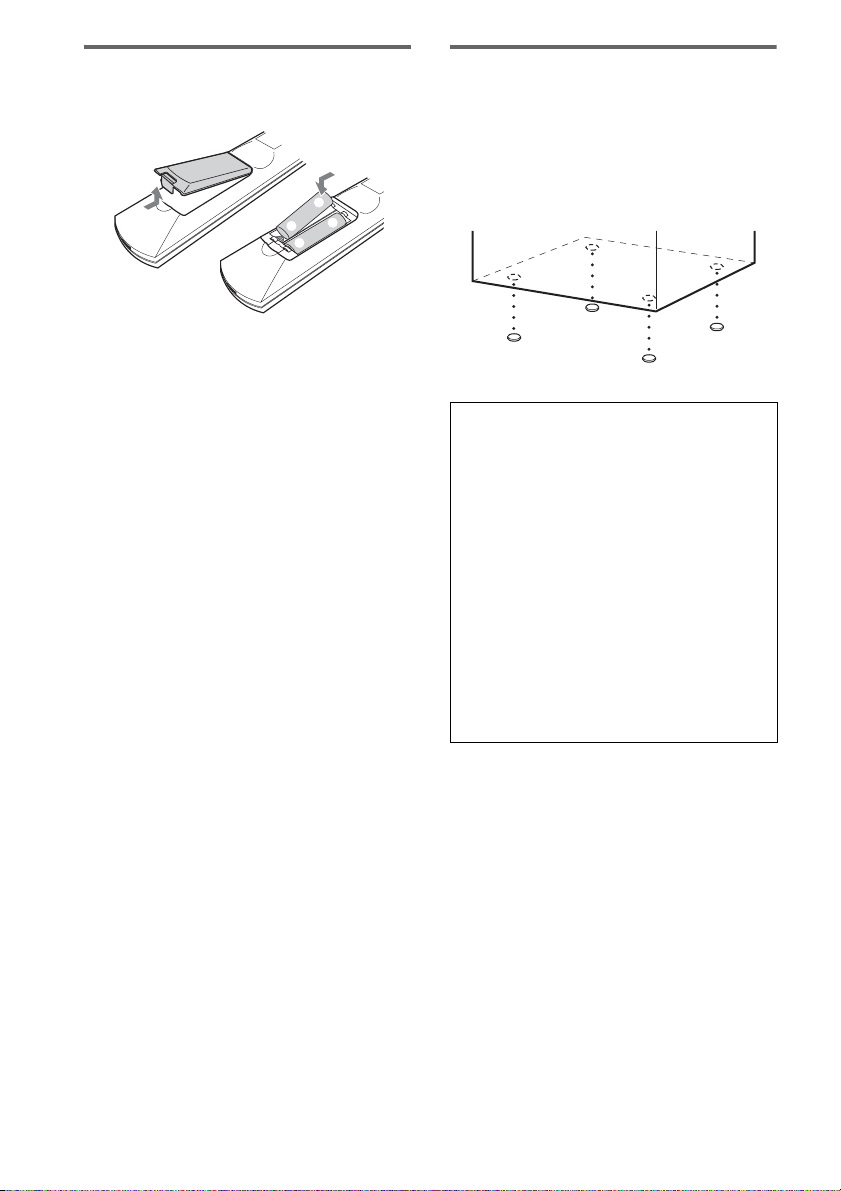
Вставка в пульт
дистанционного управления
двух батареек R6 (размером AA)
e
E
E
e
Примечание
Если Вы не собираетесь использовать пульт
дистанционного управления в течение
длительного периода времени, выньте
батарейки во избежание возможного
повреждения вследствие утечки из батареек
внутреннего вещества и коррозии.
К Вашему сведению
При нормальной эксплуатации батареек
должно хватать приблизительно на шесть
месяцев. Если пульт дистанционного
управления больше не в состоянии управлять
системой, замените обе батарейки новыми.
Прикрепление ножек
акустической системы
Прикрепите прилагаемые ножки
акустической системы к нижней части
акустических систем для придания
акустическим системам устойчивости и
предотвращения их скольжения.
При переноске данной системы
Выполните следующие действия для
защиты механизма DVD.
Для выполнения этой операции
используйте кнопки на аппарате.
1 Нажмите кнопку ?/1 для включения
системы, затем нажмите кнопку DVD.
2 Убедитесь в том, что ни один диск не
загружен в систему и проверьте, что
появилась индикация “No Disc”.
3 Нажмите кнопку ?/1 для выключения
системы и проверьте, что исчезла
индикация “STANDBY”.
4 Отсоедините сетевой шнур.
12
RU
Page 13
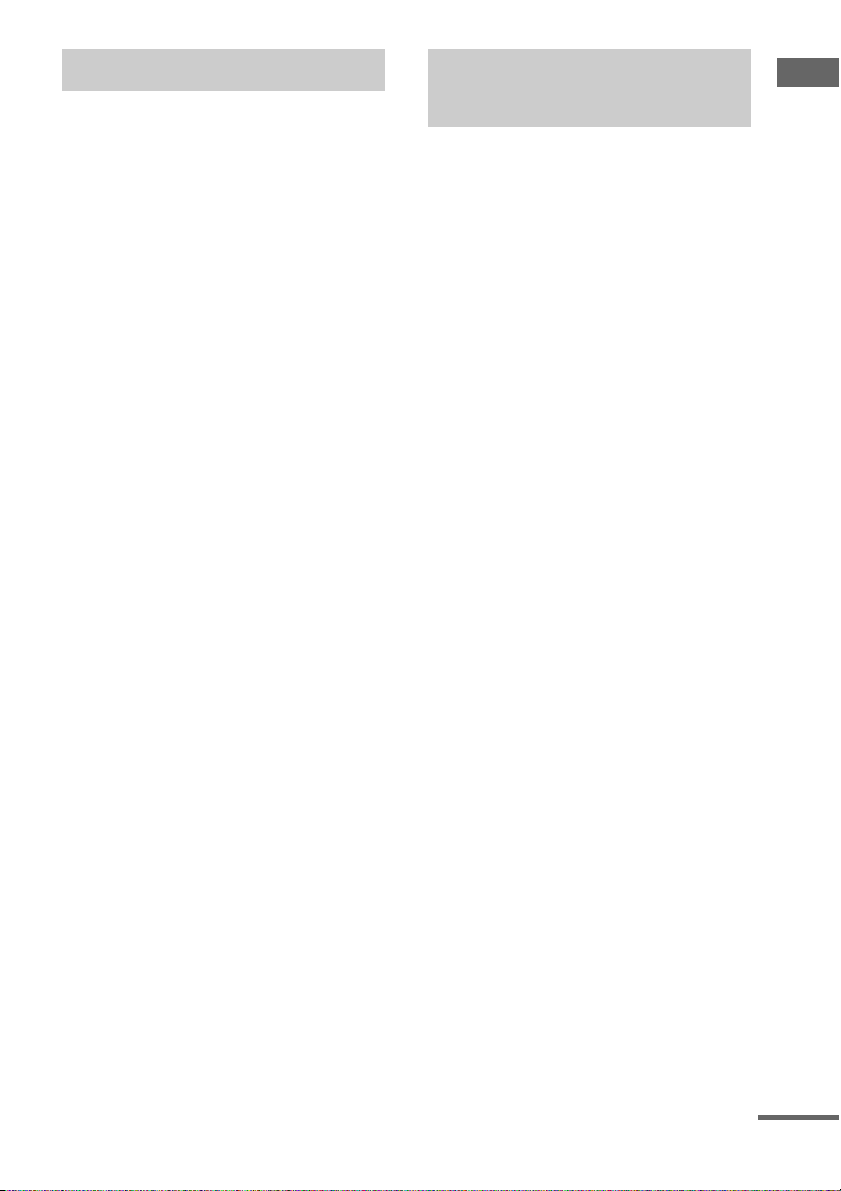
Установка часов Выполнение
Для выполнения этой операции
используйте кнопки на пульте
дистанционного управления.
1 Нажмите кнопку ?/1 для включения
системы.
2 Нажмите кнопку TIMER MENU.
3 Нажимайте повторно кнопку M или
m для установки часов.
4 Нажмите кнопку ENTER.
5 Нажимайте повторно кнопку M или
m для установки минут.
6 Нажмите кнопку ENTER.
Часы начнут функционировать.
Для настройки часов
1 Нажмите кнопку TIMER MENU.
2 Нажмите кнопку M или m для выбора
опции “CLOCK SET?”, а затем нажмите
кнопку ENTER.
3 Выполните те же самые действия, что в
пунктах с 3 по 6 выше.
Примечания
• Установки часов будут отменены, если Вы
отсоедините сетевой шнур или если
произойдет сбой питания.
• Вы не можете установить часы в режиме
экономии энергии (стр. 63).
быстрой установки
Вы можете установить начальные
установки “OSD”, “TV TYPE” шаг за
шагом.
После выполнения быстрой установки
система будет готова для
воспроизведения фильмов, музыкальных
CD и т.п.
Европейская модель используется только
в иллюстративных целях.
1 Включите Ваш телевизор и
выберите видеовход.
2 Нажмите кнопку ?/1 для включения
системы.
3 Нажимайте повторно кнопку
FUNCTION + или – (или нажимайте
кнопку DVD на аппарате) для
переключения функционирования
на DVD.
На экране телевизора появится
управляющее сообщение.
Примечания
• Управляющее сообщение не появится на
экране телевизора при наличии диска в
системе или при открытом отсеке
дисков. Извлеките диск.
• При нажатии кнопки CLEAR,
управляющее сообщение исчезнет. При
необходимости выполнить быструю
установку см. раздел “Для повторного
вызова дисплея быстрой установки”
(стр. 14).
Подготовка к эксплуатации
продолжение следует
13
RU
Page 14
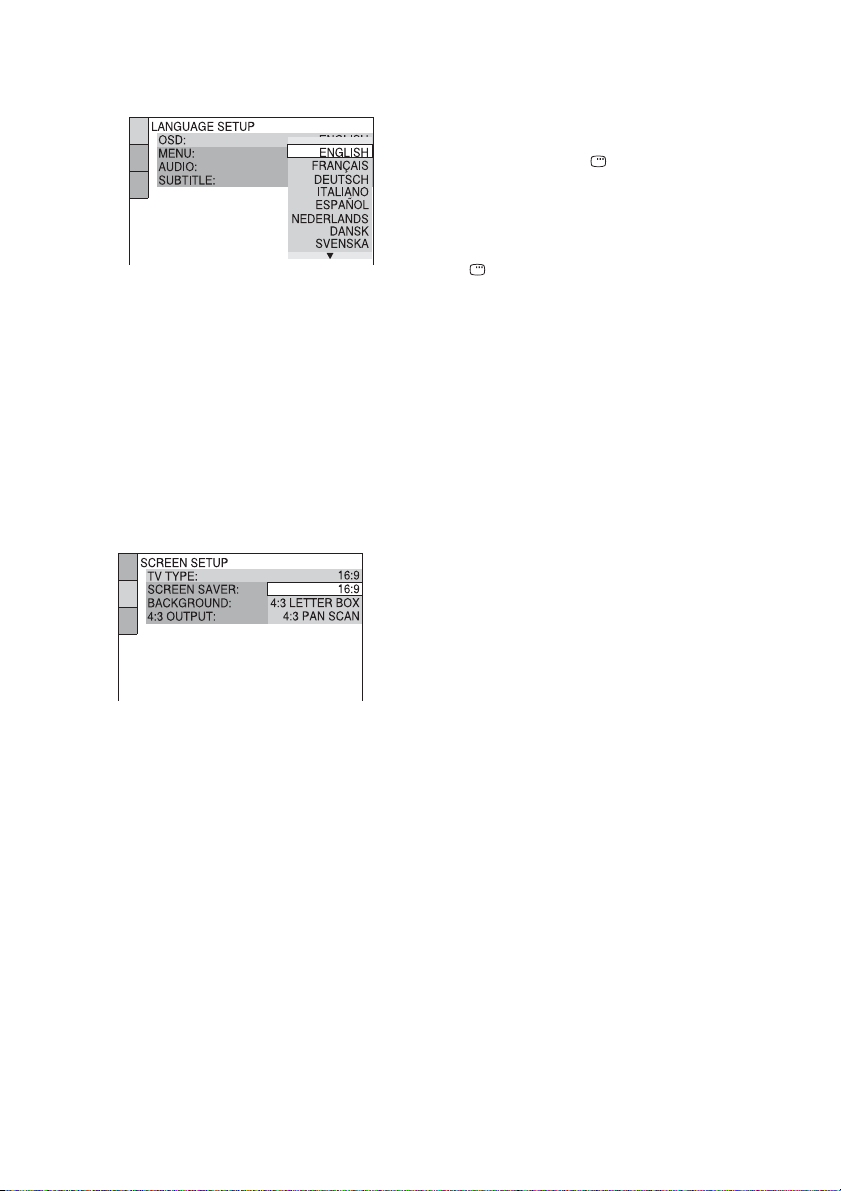
4 Нажмите кнопку ENTER.
Появляется индикация
“LANGUAGE SETUP”.
Язык, который Вы выберите в меню
“LANGUAGE SETUP”, действует
для разделов “OSD”, “MENU” и
“SUBTITLE” (стр. 42).
5 Нажимайте повторно кнопку M или
m для выбора языка экранной
индикации.
Выбираемый язык отличается в
зависимости от региона.
6 Нажмите кнопку ENTER.
Установка будет выбрана и появится
индикация “SCREEN SETUP”.
Если Вы допустили ошибку
Нажмите кнопку ., затем выберите
пункт еще раз.
Для выхода из быстрой установки
Нажмите кнопку DISPLAY.
Для повторного вызова дисплея
быстрой установки
1 В режиме остановки нажмите кнопку
DISPLAY.
Появится управляющее меню.
2 Нажимайте повторно кнопку M или m
для выбора индикации “SETUP”, а затем
нажмите кнопку ENTER.
Появятся опции для индикации
“SETUP”.
3 Нажимайте повторно кнопку M или m
для выбора индикации “QUICK”, а затем
нажмите кнопку ENTER.
Появится отображение дисплея быстрой
установки.
Примечание
Если Вы захотите изменить каждую установку,
см. раздел “Использование дисплея установок”
(стр. 40).
14
7 Нажимайте повторно кнопку M или
m для выбора установки, которая
соответствует типу Вашего
телевизора.
x При подсоединении стандартного
телевизора 4:3
“4:3 LETTER BOX” или “4:3 PAN
SCAN” (стр. 43)
x При подсоединении
широкоэкранного телевизора или
стандартного телевизора 4:3 с
широкоэкранным режимом
“16:9” (стр. 43)
8 Нажмите кнопку ENTER.
Быстрая установка будет завершена.
RU
Page 15
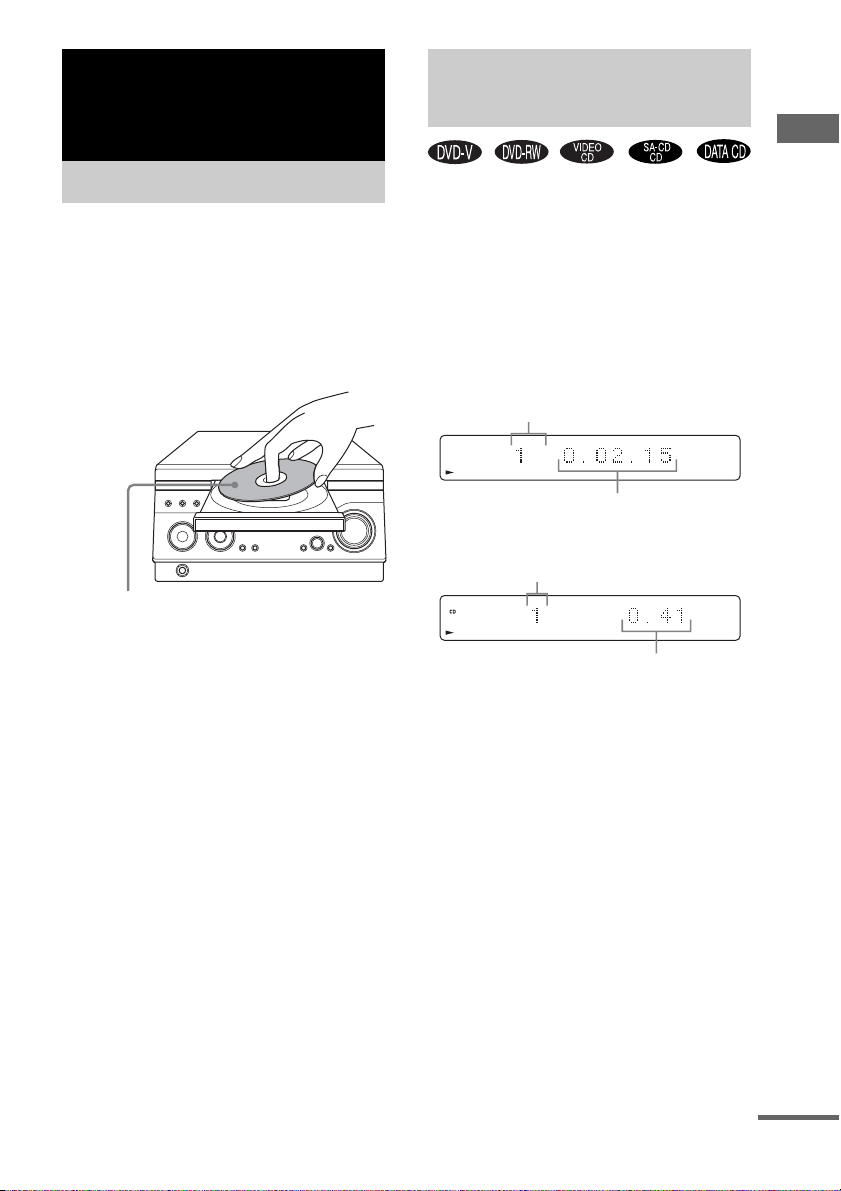
DVD/VIDEO CD/CD/Super Audio
CD/MP3/JPEG –
Воспроизведение
Воспроизведение
диска
DVD/VIDEO CD/CD/Super Audio CD/MP3/JPEG – Воспроизведение
Загрузка диска
Для выполнения этой операции
используйте кнопки на аппарате.
1 Нажмите кнопку ?/1 для включения
системы.
2 Нажмите кнопку Z.
3 Поместите диск в отсек дисков
стороной с этикеткой вверх.
Если Вы воспроизводите 8 см CD/DVD,
поместите его на внутренний круг отсека.
4 Нажмите кнопку Z еще раз, чтобы
закрыть отсек дисков.
Примечания
• Не используйте диск с наклейкой, этикетками
или клеем на поверхности, поскольку это
может привести к неисправности.
• Не закрывайте отсек дисков, с усилием
нажимая на него пальцем, поскольку это
может привести к неисправности.
• Когда Вы извлекаете диск, удерживайте его
за край. Не прикасайтесь к поверхности
диска.
• Не помещайте два диска в отсек дисков.
Перед воспроизведением DVD, VIDEO
CD или JPEG, включите Ваш телевизор и
выберите видео вход. В зависимости от
DVD или VIDEO CD некоторые
операции могут отличаться или
ограничиваться. Обращайтесь к
инструкциям по эксплуатации,
прилагаемым вместе с диском.
Например: Когда загружен диск DVD
Номер заголовка или раздела
DVD
Например: Когда загружен диск CD
TITLE
Время воспроизведения
Номер дорожки
Время воспроизведения
1 Нажмите повторно кнопку
FUNCTION + или – (или нажимайте
кнопку DVD на аппарате) для
переключения функционирования
на DVD.
2 Нажмите кнопку H.
К Вашему сведению
В зависимости от загруженного диска
воспроизведение диска может начаться
автоматически.
продолжение следует
15
RU
Page 16
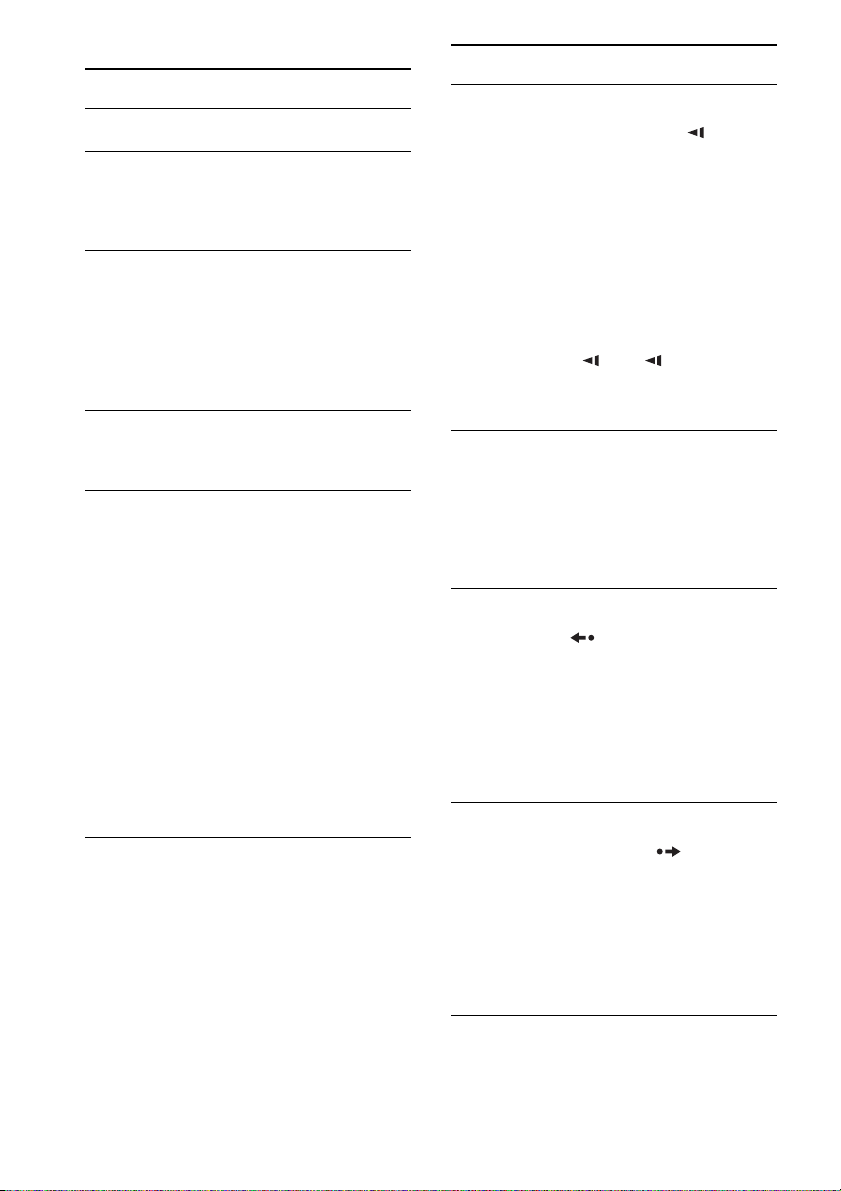
Другие операции
Для Выполните следующие
Остановки
воспроизведения
Выполнения
паузы
Выбора
раздела,
эпизода или
дорожки
(кроме JPEG)
Выбора
альбома MP3/
JPEG
Быстрого
нахождения
места при
быстром
перемещении
вперед или
быстром
перемещении
назад
(Сканирование)
(кроме JPEG)
действия
Нажмите кнопку x.
Нажмите кнопку X.
Нажмите еще раз кнопку X
или нажмите кнопку H для
возобновления
воспроизведения.
Нажимайте повторно
кнопку . или > во
время воспроизведения или
паузы.
Или нажимайте цифровые
кнопки в режиме остановки,
затем нажмите кнопку
2)
ENTER
.
Нажимайте повторно
кнопку ALBUM + или – во
время воспроизведения или
паузы.
Нажмите кнопку m или
M во время
воспроизведения.
Каждый раз при нажатии
Вами на кнопку скорость
воспроизведения будет
циклически изменяться
следующим образом:
Направление
воспроизведения
3)
t × 2B5) t 1M t 2M
6)
t 3M
4)
Обратное направление
t × 2b7) t 1m t 2m
6)
t 3m
Для возврата к нормальному
воспроизведению нажмите
кнопку H.
1)
Для Выполните следующие
Покадрового
просмотра
(Замедленное
воспроизведение)
(только DVD
VIDEO/DVDRW/VIDEO
3)
CD)
действия
Нажмите кнопку X во время
воспроизведения, затем
нажмите кнопку SLOW
или SLOW y. Всякий раз
при нажатии кнопки
скорость воспроизведения
изменяется следующим
образом:
Направление
воспроизведения
8)
2 y y 1 y
Обратное направление
(только DVD VIDEO/DVD-
8)
RW)
2 y 1
Для возврата к нормальному
воспроизведению нажмите
H.
кнопку
Воспроизведения одного
кадра за раз
(Стоп-кадр)
(только DVD
VIDEO/DVDRW/VIDEO
CD)
Повторного
воспроизведения
Нажмите кнопку X во время
воспроизведения, затем
нажмите кнопку STEP C
для перехода к следующему
кадру или нажмите кнопку
c STEP для перехода к
предыдущему кадру (только
DVD VIDEO/DVD-RW).
Нажмите во время
воспроизведения кнопку
REPLAY.
предыдущего
эпизода
(Мгновенное
4)
повторное
воспроизведение) (только
DVD VIDEO/
DVD-RW)
Кратковременного быстрого
перемещения
Нажмите во время
воспроизведения кнопку
ADVANCE .
вперед
текущего
эпизода
(Мгновенное
продвижение)
(только DVD
VIDEO/DVDRW)
16
RU
Page 17
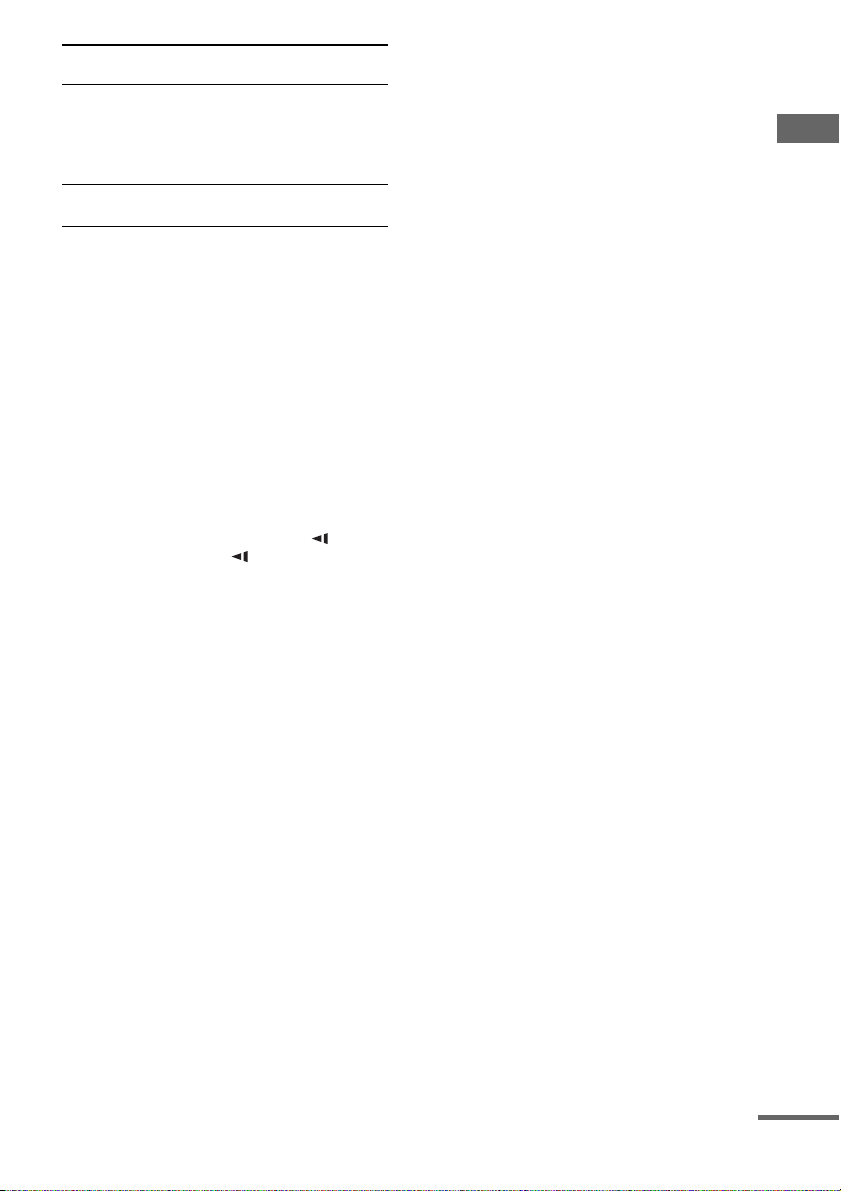
Для Выполните следующие
Переключения
функциониро-
действия
Нажмите кнопку DVD на
аппарате.
вания на DVD с
другого
источника
Извлечения
диска
1)
Могут иметь место помехи в
видеоизображении.
2)
Кроме MP3/JPEG
3)
Звук не будет воспроизводиться в
зависимости от аудиоисточника.
4)
Скорость воспроизведения × 2B/× 2b будет
Нажмите кнопку Z на
аппарате.
примерно в два раза быстрее, чем
нормальная скорость. Скорость
воспроизведения 3M/3m быстрее, чем
скорость воспроизведения 2M/2m, а
скорость воспроизведения 2M/2m
быстрее, чем скорость воспроизведения
1M/1m.
5)
Только DVD VIDEO/CD/Super Audio CD
6)
Только DVD VIDEO/DVD-RW/VIDEO CD
7)
Только DVD VIDEO
8)
Скорость воспроизведения 2 y/2
медленнее, чем 1 y/1 .
Примечания
• Вы не сможете выполнить мгновенное
повторное воспроизведение и мгновенное
продвижение в режиме повторного
воспроизведения (стр. 22).
• Вы не сможете выполнить поиск
неподвижного изображения на диске DVDRW в режиме VR.
• В зависимости от DVD или VIDEO CD
некоторые операции могут быть ограничены.
• Следующие диски требуют более
продолжительное время для начала
воспроизведения.
– диск, записанный со сложной древовидной
структурой.
– диск, записанный в мультисессионном
режиме.
– диск, к которому были добавлены данные
(диск, не прошедший окончательную
обработку).
• Некоторые диски DVD-R/DVD-RW/
DVD+R/DVD-RW или CD-R/CD-RW не
могут быть воспроизведены на эт ой системе в
зависимости от формата файлов.
К Вашему сведению
• Функцию мгновенного повторного
воспроизведения удобно использовать, когда
Вы захотите повторно просмотреть эпизод
или пропущенный диалог.
• Функцию мгновенного продвижения удобно
использовать, когда Вы захотите пропустить
эпизод, который не желаете смотреть.
• Возможно, Вы не сможете использовать
функцию мгновенного повторного
воспроизведения или мгновенного
продвижения с некоторыми эпизодами.
Для выбора слоя воспроизведения
на смешанном диске Super Audio CD
Некоторые диски Super Audio CD
состоят из слоя HD и слоя CD. Вы можете
выбрать слой воспроизведения, который
Вы захотите прослушать.
В режиме остановки нажмите кнопку
SA-CD/CD на аппарате.
Каждый раз при нажатии Вами на кнопку
слой HD и слой CD будут выбираться
попеременно. При воспроизведении слоя
CD индикатор “CD” будет высвечиваться
на передней панели дисплея.
Примечания
• Подробные сведения о дисках Super Audio
CD приведены на стр. 90.
• Каждая функция режима воспроизведения
работает только в предел ах выбранного слоя.
• При воспроизведении 2-канального
+многоканального диска Super Audio CD
будет воспроизводиться только 2-канальный
участок.
• П ри воспроизведении многоканального диска
Super Audio CD многоканальная аудиозапись
автоматически смешается на 2 канальную
стереофоническую.
DVD/VIDEO CD/CD/Super Audio CD/MP3/JPEG – Воспроизведение
продолжение следует
17
RU
Page 18
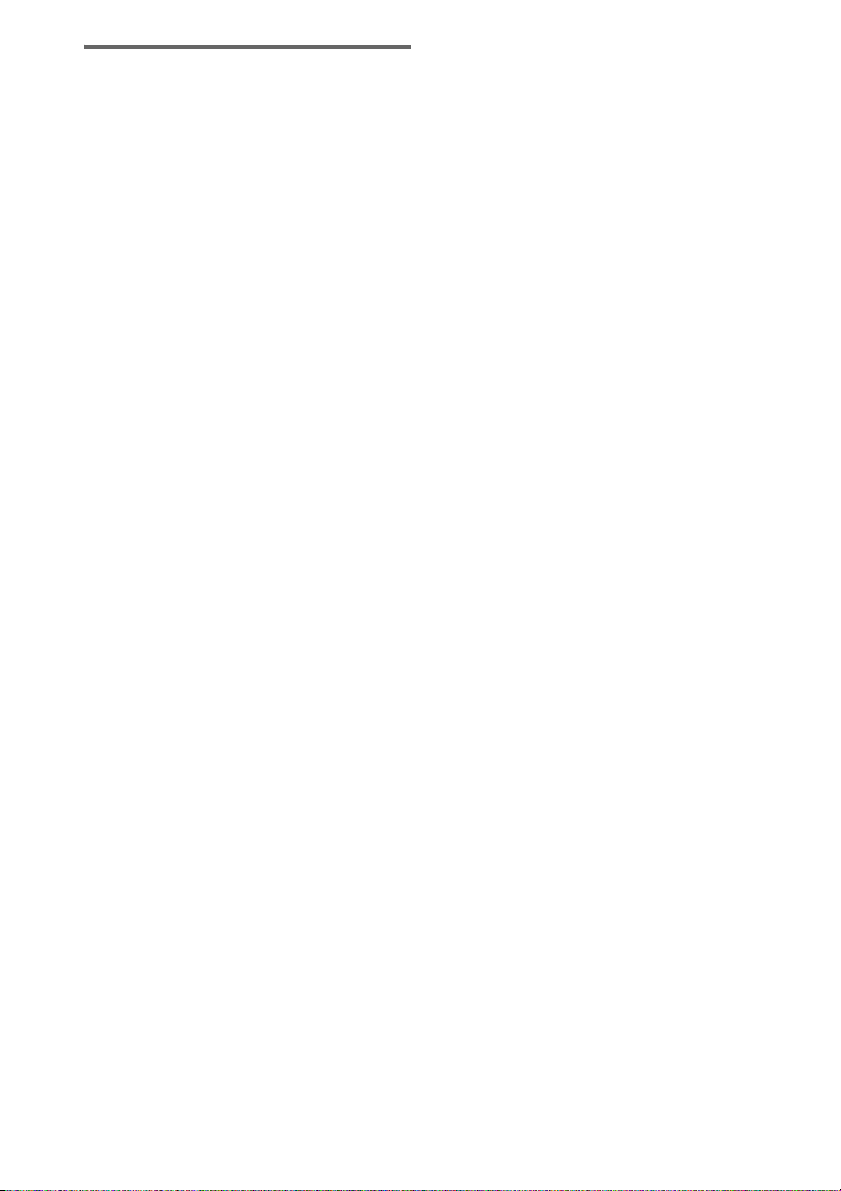
Возобновление
воспроизведения с точки, где
Вы остановили диск
— Возобновление воспроизведения
Данная система запоминает точку, в
которой Вы остановили воспроизведение
диска, чтобы Вы могли возобновить
воспроизведение с этой точки.
Возобновление воспроизведения не
отменяется, когда Вы выключаете
систему (кроме MP3/JPEG).
1 Во время воспроизведения диска
нажмите кнопку x для остановки
воспроизведения.
На дисплее появится индикация
“Resume”. Если не появится
индикация “Resume”, возобновление
воспроизведения будет недоступно.
2 Нажмите кнопку H.
Данная система начинает
воспроизведение с точки, в которой
Вы остановили воспроизведение
диска в пункте 1.
Примечания
• Вы не можете выполнять возобновление
воспроизведения во время произвольного
воспроизведения или программного
воспроизведения.
• Возобновление воспроизведения может не
функционировать с некоторыми дисками.
• В зависимости от того, где Вы остановили
воспроизведение диска, система может
возобновить воспроизведение с другой точки.
• Место возобновления воспроизведения будет
стерто из памяти, если:
– Вы нажимаете кнопку x в режиме
остановки.
– Вы отсоединяете сетевой шнур.
– Вы откроете отсек дисков (кроме DVD
VIDEO/VIDEO CD, когда для пункта
“MULTI-DISC RESUME” в установках
“CUSTOM SETUP” будет выбрана
установка “ON”).
– Вы изменяете режим воспроизведения.
– Вы выключите систему (только MP3/
JPEG).
– Вы переключите функцию (кроме DVD
VIDEO/VIDEO CD, когда для пункта
“MULTI-DISC RESUME” в установках
“CUSTOM SETUP” будет выбрана
установка “ON”).
18
RU
Page 19
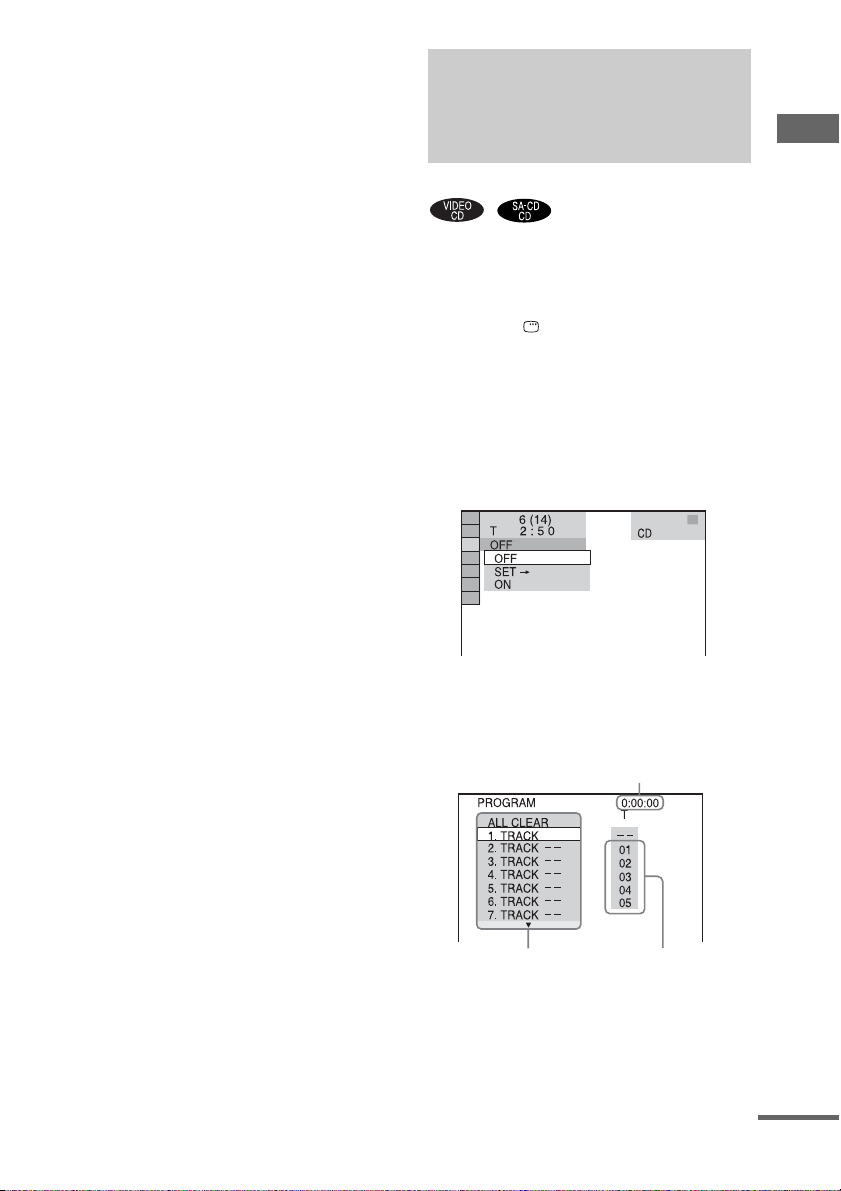
Для наслаждения диском, который
воспроизводился ранее с
возобновлением воспроизведения
— Многодисковое возобновление
(только DVD VIDEO/VIDEO CD)
Данная система запомнит место, где Вы
остановите диск, не более чем для 40
дисков, и в следующий раз, когда Вы
вставите этот диск, возобновит
воспроизведение. Если Вы сохраните в
памяти место, с которого должно
начаться возобн овление воспроизведения
для 41-го диска, место возобновления
воспроизведения первого диска будет
удалено из памяти.
Для активизации данной функции
выберите в пункте “MULTI-DISC
RESUME” в установках “CUSTOM
SETUP” установку “ON” (стр. 47).
Примечания
• Если для пункта “MULTI-DISC RESUME” в
установках “CUSTOM SETUP” будет
выбрана установка “OFF” (стр. 47), место
возобновления воспроизведен ия будет стерто
из памяти при переключении функции.
• Если для пункта “MULTI-DISC RESUME” в
установках “CUSTOM SETUP” будет
выбрана установка “ON” (стр. 47) и Вы
будете воспроизводить записанный диск, как,
например, DVD-RW, система может
воспроизводить другие записанные диски с
той же самой точки возобновления. Для
воспроизведения с начала нажмите два раза
кнопку x, затем нажмите кнопку H.
Создание Вашей
собственной
программы
— Программное воспроизведение
Вы можете включить в программу до 99
пунктов.
1 В режиме остановки нажмите
кнопку DISPLAY.
Появится управляющее меню.
2 Нажимайте повторно кнопку M или
m для выбора индикации
“PROGRAM”, а затем нажмите
кнопку ENTER.
Появятся опции для индикации
“PROGRAM”.
3 Нажимайте повторно кнопку M или
m для выбора индикации “SET
затем нажмите кнопку ENTER.
Общее время воспроизведения
запрограммированных дорожек
t”, а
DVD/VIDEO CD/CD/Super Audio CD/MP3/JPEG – Воспроизведение
Запрограммированный
список
продолжение следует
Список дорожек
на диске
19
RU
Page 20
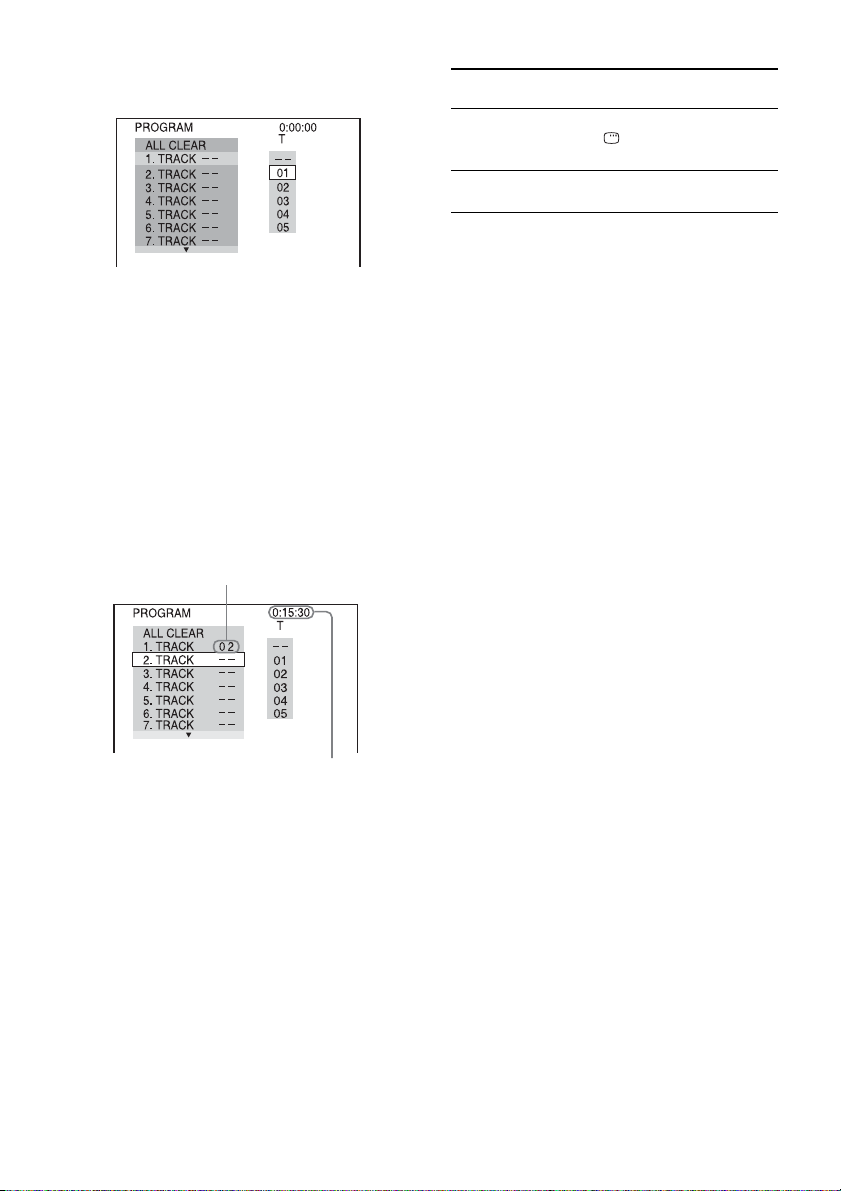
4 Нажмите кнопку ,.
Курсор переместится к списку
дорожек (в данном случае к “01”).
5 Нажимайте повторно кнопку M или
m для выбора дорожки, которую Вы
хотите запрограммировать, затем
нажмите кнопку ENTER.
Выбранная дорожка будет
запрограммирована и курсор
переместится к
запрограммированному списку.
Например, выберите дорожку с
индикацией “02”.
Номер дорожки может быть
отображен 3 ци фрами для диска Super
Audio CD.
Выбранная дорожка
Общее время воспроизведения
запрограммированных дорожек
6 Повторите действия пунктов 4 и 5
для программирования других
дорожек.
Запрограммированные дорожки
будут отображаться на дисплее в
выбранной последовательности.
7 Нажмите кнопку H.
Программное воспроизведение
начинается.
Другие операции
Для Выполните следующие
Выключения
отображения
программы
Проверки
программы
действия
Нажмите кнопку
DISPLAY.
Выполните действия
пунктов с 1 по 3.
Для отмены программного
воспроизведения
Нажмите кнопку CLEAR, или выберите
установку “OFF” при выполнении
действий пункта 3. Для воспроизведения
этой же самой программы еще раз,
выберите установку “ON” при
выполнении действий пункта 3, затем
нажмите кнопку ENTER.
Для изменения
запрограммированной дорожки
1 После выполнения действий пункта 3,
нажимайте повторно кнопку M или m для
выбора запрограммированной дорожки,
которую Вы хотите изменить, затем
нажмите кнопку ,.
2 Нажимайте повторно кнопку M или m
для выбора дорожки, которую Вы хотите
запрограммировать, затем нажмите
кнопку ENTER.
Выбранная в запрограммированном
списке дорожка будет заменена новой
выбранной дорожкой.
Для удаления из памяти
запрограммированной дорожки
1 После выполнения действий пункта 3,
нажмите кнопку M или m для выбора
запрограммированной дорожки,
которую Вы хотите удалить из
запрограммированного списка.
2 Нажмите кнопку CLEAR.
Или нажмите кнопку ,, затем
нажимайте повторно кнопку M для
выбора индикации “– –” в списке
дорожек, а затем нажмите кнопку
ENTER.
20
RU
Page 21
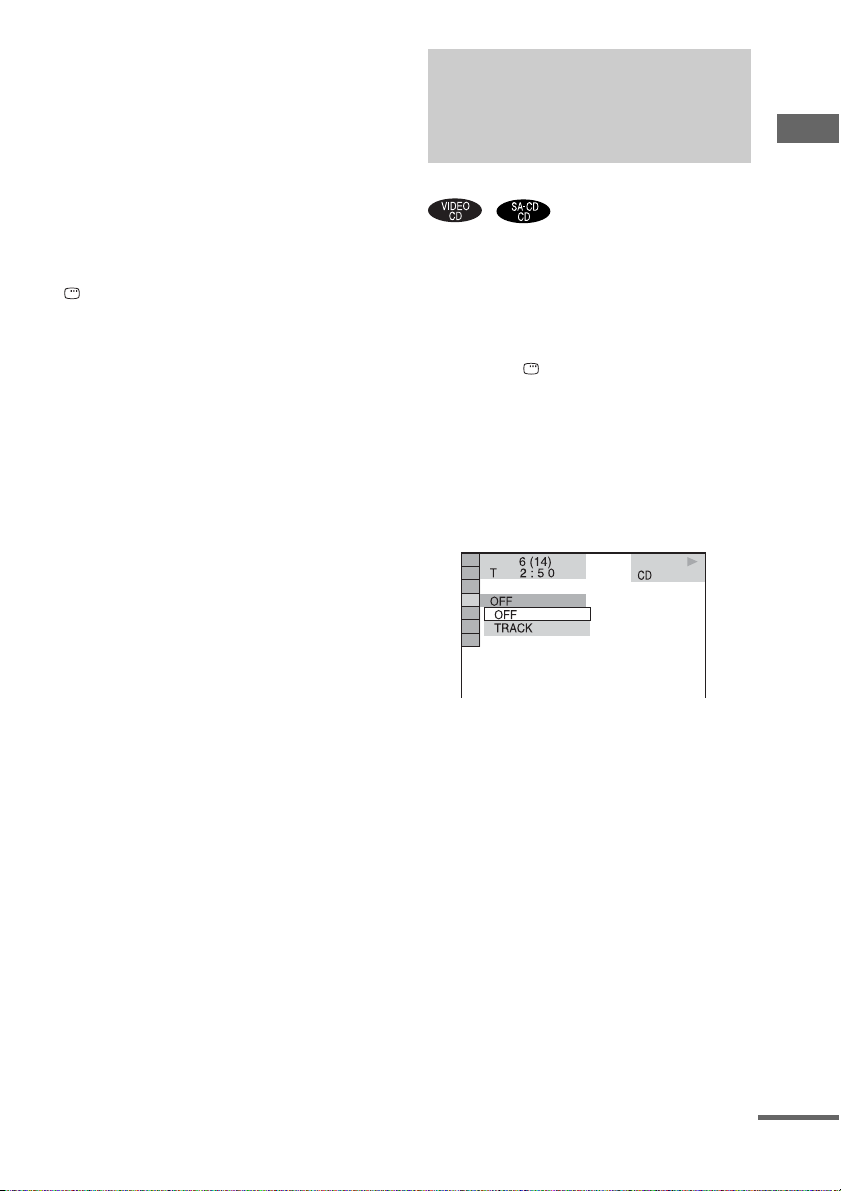
Для отмены всех
запрограммированных дорожек
При выполнении действий пункта 4,
нажимайте повторно кнопку M
выбора индикации “ALL CLEAR” в
запрограммированном списке, затем
нажмите кнопку ENTER.
для
Для выключения управляющего
меню
Нажимайте повторно кнопку
DISPLAY до тех пор, пока не исчезнет
управляющее меню.
Примечания
• Функция программного воспроизведения
недоступна для DVD, MP3 и JPEG.
• Вы не сможете выполнить программное
воспроизведение во время воспроизведения с
функцией контроля PBC дисков VIDEO CD и
Super VCD (стр. 26).
• При переключении режима воспроизведения
к программному воспрои зведению в то время,
когда для опции “REPEAT” выбрана
установка отличная от “OFF”, опция
“REPEAT” автоматически установится в
положение “ON” (стр. 24).
• Программа будет стерта из памяти, если:
– Вы выключаете систему.
– Вы открываете дисковый отсек.
– Вы переключите функцию.
К Вашему сведению
• Составленная Вами программа сохранится
после завершения программного
воспроизведения. Для воспроизведения той
же самой программы еще раз, выберите
положение “ON” при выполнении действий
пункта 3, затем нажмите кнопку H.
• Вы сможете выполнить повторное
воспроизведение или произвольное
воспроизведение запрограммированных
дорожек. Во время программного
воспроизведения, выполняйте действия
пунктов подраздела Повторное
воспроизведение (стр. 22) или Произвольное
воспроизведение (стр. 21).
Воспроизводите в
произвольном
порядке
— Произвольное воспроизведение
Вы сможете воспроизводить дорожки в
произвольной последовательности с
помощью управляющего меню на экране
установок.
1 Нажмите во время воспроизведения
кнопку DISPLAY.
Появится управляющее меню.
2 Нажимайте повторно кнопку M или
m для выбора индикации
“SHUFFLE”, а затем нажмите кнопку
ENTER.
Появятся опции для индикации
“SHUFFLE”.
3 Нажимайте повторно кнопку M или
m для выбора пункта
произвольного воспроизведения.
x При нормальном
воспроизведении диска
TRACK: будет воспроизводить
дорожки на диске в произвольной
последовательности.
x При программном
воспроизведении диска
ON: будет воспроизводить
запрограммированные дорожки в
произвольной последовательности.
4 Нажмите кнопку ENTER.
Начнется произвольное
воспроизведение.
DVD/VIDEO CD/CD/Super Audio CD/MP3/JPEG – Воспроизведение
продолжение следует
21
RU
Page 22
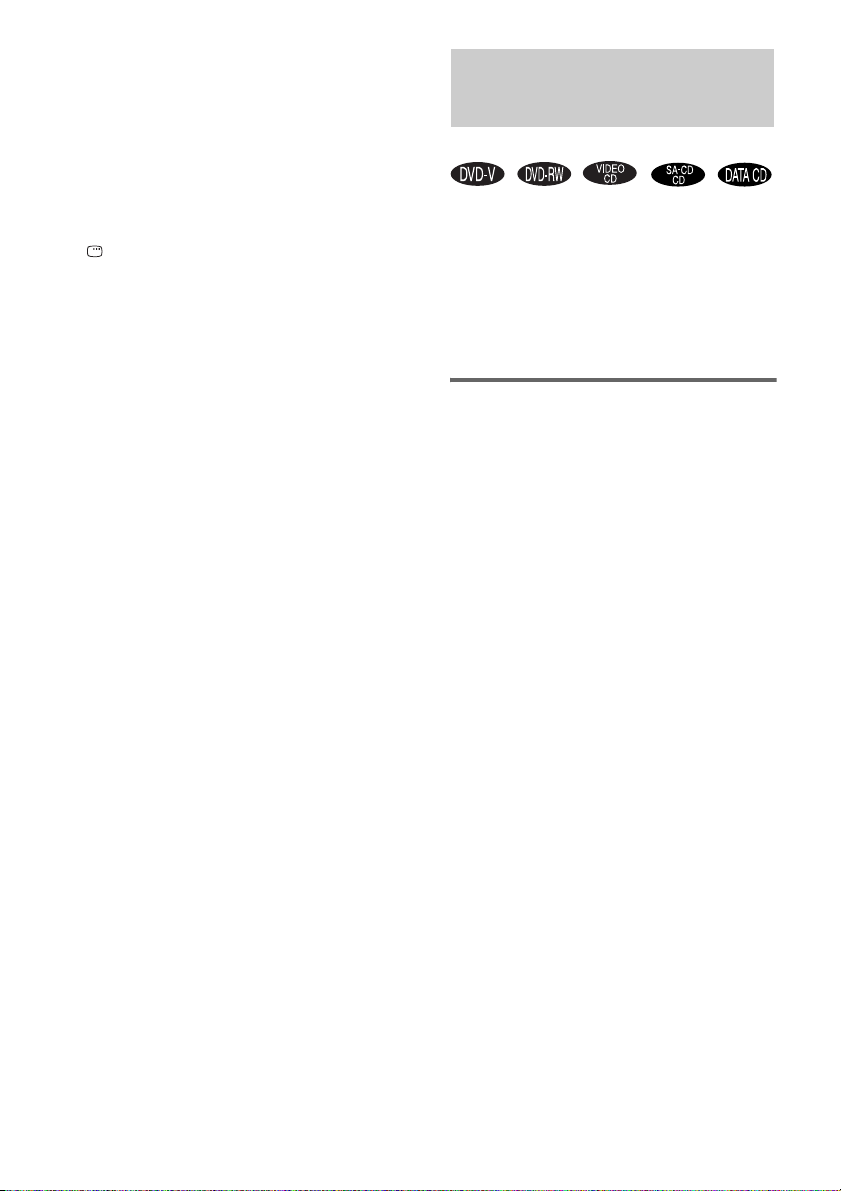
Для отмены произвольного
воспроизведения
Нажмите кнопку CLEAR, или выберите
установку в положение “OFF” при
выполнении действий пункта 3.
Для выключения управляющего
меню
Нажимайте повторно кнопку
DISPLAY до тех пор, пока не исчезнет
управляющее меню.
Примечание
Вы не сможете выполнить произвольное
воспроизведение во время воспроизведения с
функцией контроля PBC дисков VIDEO CD и
Super VCD (стр. 26).
К Вашему сведению
Вы сможете установить произвольное
воспроизведение в режиме остановки. После
выбора опции “SHUFFLE”, нажмите кнопку
H, чтобы начать произвольное
воспроизведение.
Повторное
воспроизведение
— Повторное воспроизведение
Вы сможете повторно воспроизводить
весь диск или выбранный альбом, или же
повторно воспроизводить один
заголовок/раздел/дорожку.
Вы сможете использовать комбинацию
режимов произвольного или
программного воспроизведения.
Использование индикации
передней панели
Во время воспроизведения нажимайте
повторно кнопку REPEAT, пока не
появится индикация “REP” или “REP1”.
REP: Для повторения всего диска или
выбранного альбома
REP1: Для повторения только одного
заголовка2)/раздела2)/дорожки.
1)
Для JPEG, только во время демонстрации
слайдов
2)
Для DVD Вы сможете проверить, будет ли
повторно воспроизводиться заголовок или
раздел на экране телевизора.
Для отмены повторного
воспроизведения
Нажимайте повто рно кнопку REPEAT до
тех пор, пока не исчезнут обе индикации
“REP” и “REP1”, или нажмите кнопку
CLEAR.
1)
.
22
RU
Page 23
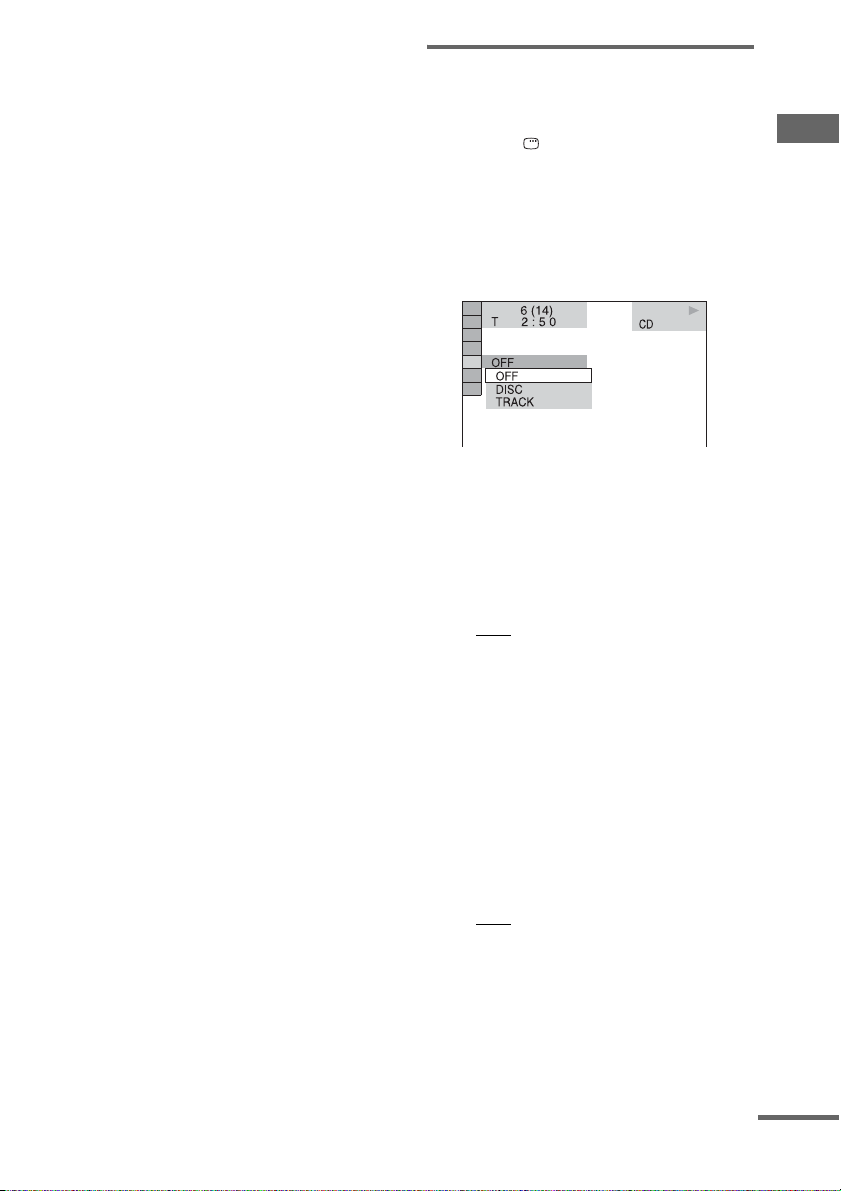
Примечания
• В зависимости от диска DVD Вы не сможете
выполнить повторное воспроизведение и
произвольное воспроизведение.
• Вы не можете выполнять повторное
воспроизведение во время воспроизведения
PBC дисков VIDEO CD и Super VCD
(стр. 26).
• Вы не сможете выбрать индикацию “REP1”
во время программного воспроизведения и
произвольного воспроизведения.
• Когда Вы выбираете индикацию “REP1”,
этот заголовок/раздел/дорожка повторяется
бесконечно до отмены режима “REP1”.
Использование экранной
индикации
1 Нажмите во время воспроизведения
кнопку DISPLAY.
Появится управляющее меню.
2 Нажимайте повторно кнопку M или
m для выбора индикации “REPEAT”,
а затем нажмите кнопку ENTER.
Появятся опции для индикации
“REPEAT”.
3 Нажимайте повторно кнопку M или
m для выбора пункта повторного
воспроизведения.
Установки по умолчанию
подчеркнуты.
x При воспроизведении DVD VIDEO/
DVD-RW
•OFF: не воспроизводит повторно.
• DISC*: будет повторять все
заголовки на диске.
• TITLE: будет повторять текущий
заголовок на диске.
• CHAPTER: будет повторять
текущий раздел.
* При воспроизведении DVD-RW в
режиме VR, индикация “DISC” будет
повторять все заголовки выбранного
типа (стр. 25).
x При воспроизведении CD/Super
Audio CD/VIDEO CD
•OFF: не воспроизводит повторно.
• DISC: будет повторять все дорожки
на диске.
• TRACK: будет повторять текущую
дорожку.
DVD/VIDEO CD/CD/Super Audio CD/MP3/JPEG – Воспроизведение
продолжение следует
23
RU
Page 24
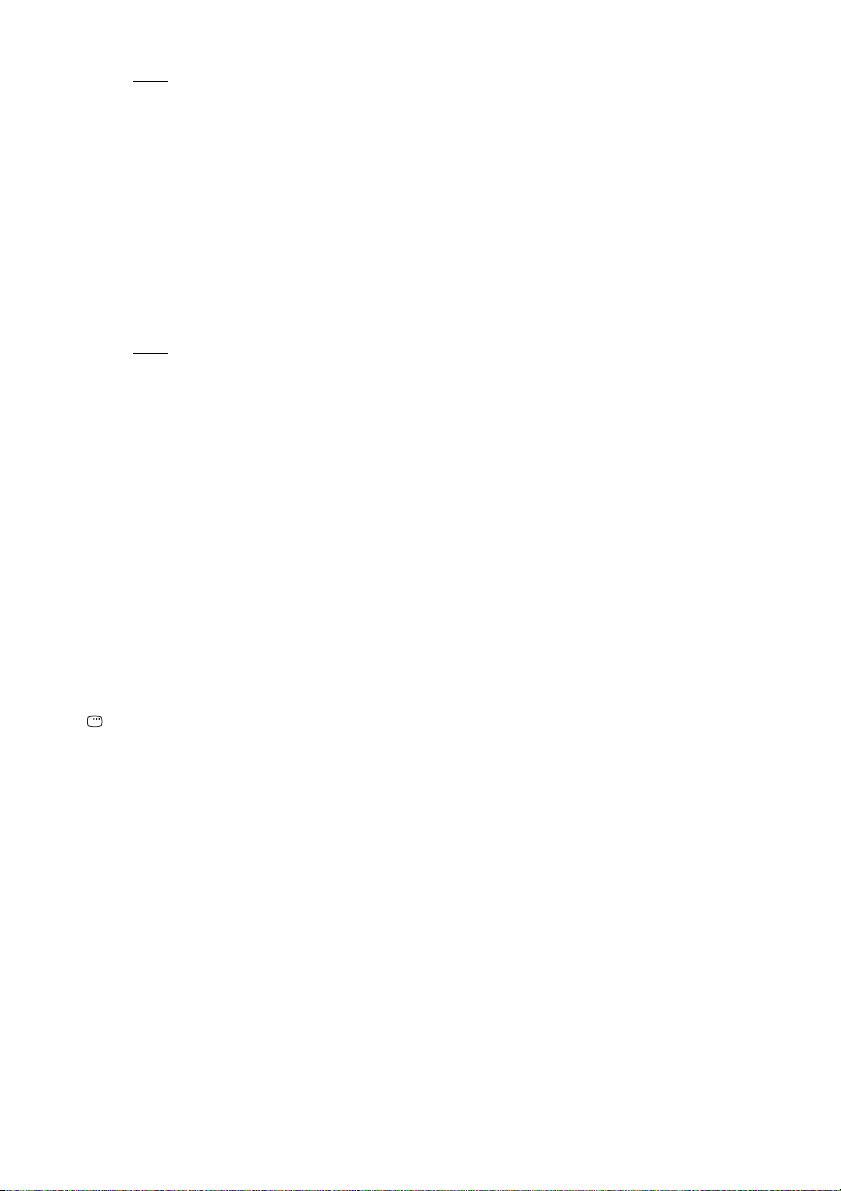
x При воспроизведении DATA CD
•OFF: не воспроизводит повторно.
• DISC: будет по вторять все альбомы
на диске.
• ALBUM: будет повторять текущий
альбом.
• TRACK*: будет повторять
текущую дорожку.
* Только аудиодорожки MP3.
x При воспроизведении диска CD/
Super Audio CD/VIDEO CD в режиме
произвольного воспроизведения
или программного воспроизведения
•OFF: не воспроизводит повторно.
• ON: будет повторять произвольное
воспроизведение или программное
воспроизведение.
4 Нажмите кнопку ENTER.
Начинается повторное
воспроизведение.
Для отмены повторного
воспроизведения
Нажмите кнопку CLEAR, или выберите
установку в положение “OFF” при
выполнении действий пункта 3.
Для выключения управляющего
меню
Нажимайте повторно кнопку
DISPLAY до тех пор, пока не исчезнет
управляющее меню.
Примечания
• В зависимости от DVD Вы не можете
выполнять повторное воспроизведение.
• Вы не можете выполнять повторное
воспроизведение во время воспроизведения
PBC дисков VIDEO CD и Super VCD
(стр. 26).
•При воспроизведении диска, который
содержит аудиодорожки MP3 и файлы
изображений JPEG, а время их
воспроизведения не совпадает, звучание не
будет совпадать с изображением.
•Когда пункт “MODE (MP3, JPEG)” будет
установлен в положение “IMAGE (JPEG)”
(стр. 32), Вы не сможете выбрать установку
“TRACK”.
К Вашему сведению
• Вы сможете установить повторное
воспроизведение в режиме остановки. После
выбора опции “REPEAT”, нажмите кнопку
H, чтобы начать повторное
воспроизведение.
• Вы сможете быстро отобразить состояние
“REPEAT” нажатием кнопки REPEAT.
Каждый раз при нажатии Вами на кнопку
REPEAT, опция “REPEAT” будет
изменяться.
24
RU
Page 25
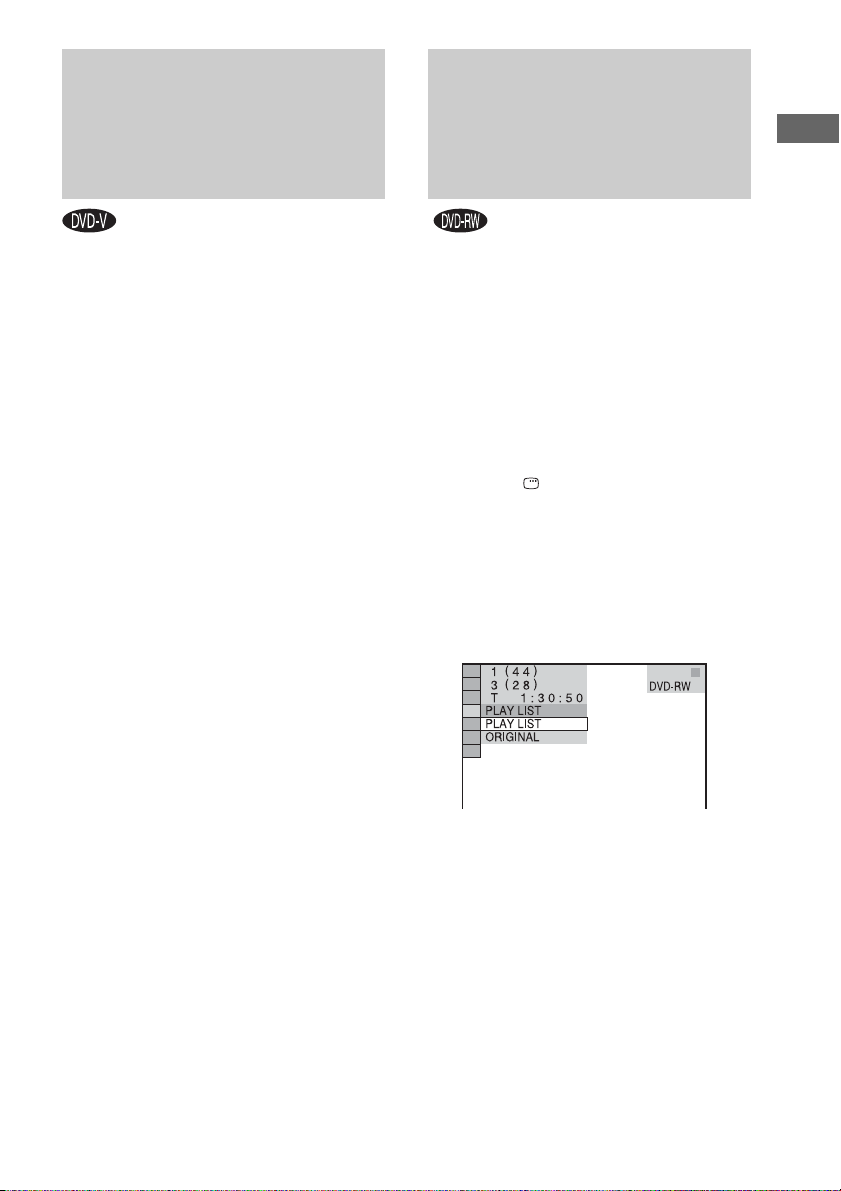
Воспроизведение
Выбор пункта
DVD с
использованием
меню
Некоторые DVD имеют меню, чтобы
помочь Вам насладиться DVD. Вы
можете воспроизводить DVD с помощью
меню на экране телевизора.
• Использование верхнего меню
DVD
DVD разделяется на длинные секции с
изображением и музыкой, которые
называются “заголовками”. При
воспроизведении диска DVD, который
содержит несколько заголовков, Вы
можете выбрать нужный заголовок с
помощью верхнего меню DVD.
• Использование меню DVD
Некоторые DVD позволяют Вам
выбрать содержание диска с
использованием меню. Во время
воспроизведения этих DVD Вы можете
выбрать пункты, такие как язык
субтитров и язык озвучивания, с
помощью меню DVD.
1 Нажмите кнопку TOP MENU или
MENU.
На телевизионном экране появляется
меню. Содержание меню изменяется
от диска к диску.
2 Нажимайте кнопки M/m/</, или
кнопки с цифрами для выбора
заголовка или пункта, который Вы
хотите воспроизвести.
3 Нажмите кнопку ENTER.
“ORIGINAL” или
“PLAY LIST” на диске
DVD-RW
Некоторые диски DVD-RW в режиме VR
(видеозапись) имеют два типа заголовков
для воспроизведения: изначально
записанные заголовки (“ORIGINAL”) и
заголовки, которые могут быть созданы
на пишущих DVD-проигрывателях для
редактирования (“PLAY LIST”). Вы
сможете выбрать тип заголовка для
воспроизведения.
1 В режиме остановки нажмите
кнопку DISPLAY.
Появится управляющее меню.
2 Нажимайте повторно кнопки M или
m для выбора индикации
“ORIGINAL/PLAY LIST”, а затем
нажмите кнопку ENTER.
Появятся опции для индикации
“ORIGINAL/PLAY LIST”.
3 Нажимайте повторно кнопку M или
m для выбора нужной установки,
затем нажмите кнопку ENTER.
• PLAY LIST: будет воспроизводить
заголовки, созданные из установки
“ORIGINAL” для редактирования.
• ORIGINAL: будет воспроизводить
изначально записанные заголовки.
DVD/VIDEO CD/CD/Super Audio CD/MP3/JPEG – Воспроизведение
25
RU
Page 26
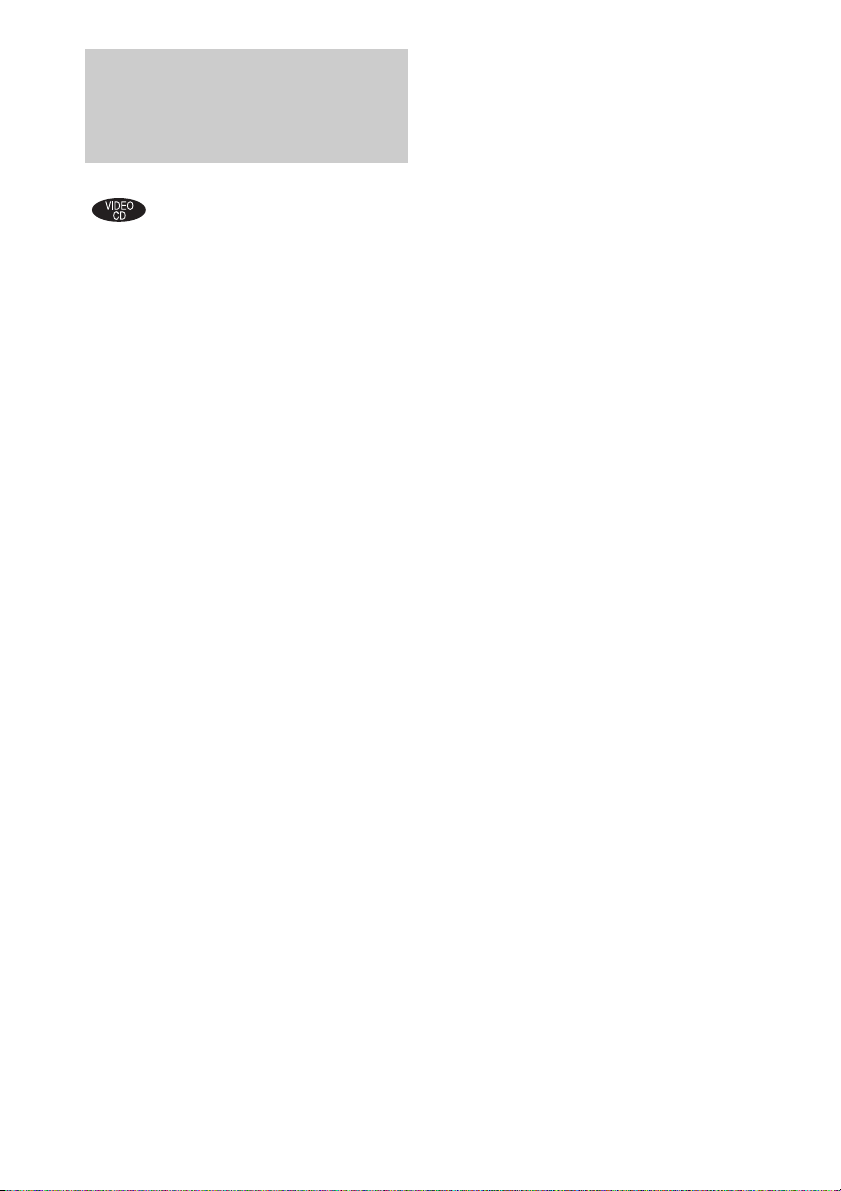
Воспроизведение
VIDEO CD с функцией
PBC (Вер. 2.0)
— Воспроизведение PBC
Вы можете использовать меню PBC* на
телевизионном экране, чтобы
наслаждаться интерактивным
программным обеспечением диска.
Формат и структура меню может
отличаться в зависимости от
особенностей диска.
* PBC: управление воспроизведением
1 Нажмите кнопку H для начала
воспроизведения VIDEO CD с
функциями PBC (Вер. 2.0).
На телевизионном экране появляется
меню PBC.
2 Нажимайте цифровые кнопки для
выбора номера нужного Вам пункта.
3 Нажмите кнопку ENTER.
4 Продолжайте воспроизведение в
соответствии с инструкциями меню
для наслаждения интерактивным
воспроизведением.
Обращайтесь к инструкции по
эксплуатации, прилагаемой вместе с
диском, так как процедура
использования может изменяться в
соответствии с VIDEO CD.
Для возврата к предыдущему меню
Нажмите кнопку O RETURN.
Примечания
• В зависимости от VIDEO CD меню не
появится в пункте 1.
• В зависимости от VIDEO CD, вместо
индикации “Press ENTER” в пункте 3 может
появиться индикация “Press SELECT” в
инструкции по эксплуатации, прилагаемой
вместе с диском. В этом случае нажмите
кнопку H.
К Вашему сведению
Вы можете отменить воспроизведение с
функциями PBC.
1 В режиме остановки нажимайте повторно
кнопку . или >, или цифровые кнопки
для выбора дорожки.
2 Нажмите кнопку H.
На экране телевизора появится индикация
“Play without PBC”, и воспроизведение
начнется с выбранной дорожки.
Неподвижные изображения, такие как
экраны меню, не будут показаны.
Чтобы вернуться к воспроизведению PBC,
дважды нажмите кнопку x, а затем нажмите
кнопку H.
26
RU
Page 27
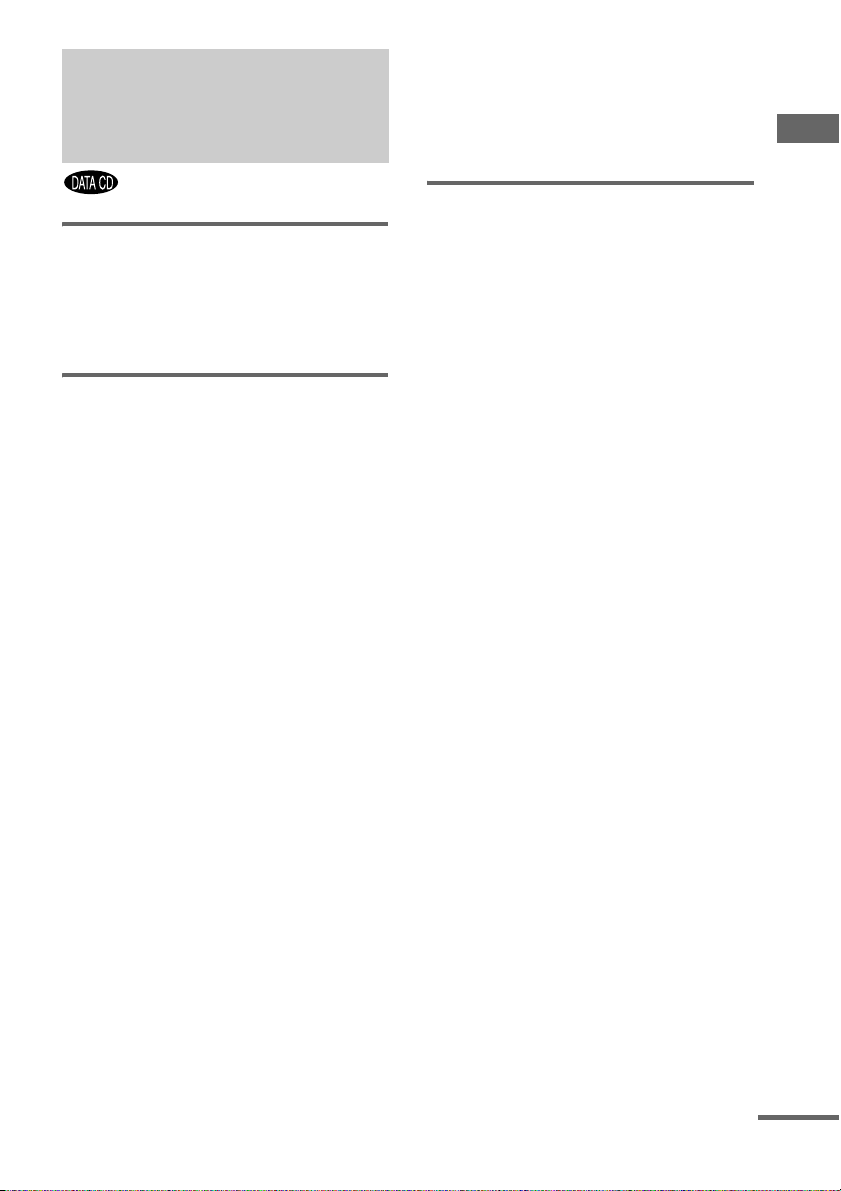
Об аудиодорожках
MP3 и файлах
изображений JPEG
Что такое MP3/JPEG?
MP3 является технологией сжатия,
которая соответствует положениям
ISO/MPEG. JPEG представляет собой
технологию сжатия изображения.
Диски, которые может
воспроизводить система
Вы сможете воспроизвести диски DATA
CD (CD-ROM/CD-R/CD-RW),
записанные в формате MP3 (MPEG1
Audio Layer 3) и в формате JPEG. Однако
диски должны быть записаны в
соответствии с форматом уровня 1,
уровня 2 стандарта ISO9660, или
форматом Joliet, для того, чтобы система
распознала дорожки (или файлы). Вы
также можете воспроизводить диски,
записанные в мультисессионном
формате.
См. инструкции, прилагаемые к приводам
CD-R/CD-RW и программное
обеспечение для записи (не прилагается)
для получения подробных сведений о
формате записи.
О многосеансовых дисках
Если аудиодорожки MP3 или файлы
изображений JPEG записаны во время
первого сеанса, система будет также
воспроизводить аудиодорожки MP3 или
файлы изображений JPEG в других
сеансах. Если звуковые дорожки и
изображения в формате аудио CD или
видео CD записаны в первой сессии, то
будет воспроизводиться только первая
сессия.
Примечание
Возможно, система не сможет воспроизвести
некоторые диски DATA CD, созданные в
формате пакетной записи. В этом случае Вы не
сможете просмотреть записанные
изображения JPEG.
Аудиодорожка MP3 или файл
изображений JPEG, которые
может воспроизводить система
Система сможет воспроизвести
аудиодорожки MP3 или файлы
изображений JPEG:
• которые имеют расширение “.MP3”
(аудиодорожка MP3) или “.JPG”/
“.JPEG” (файл изображений JPEG)
• которые соответствуют формату
файлов изображений DCF*
* “Design rule for Camera File system”:
Стандарты изображений для цифровых
фотокамер, регулируемые Japan Electronics
and Information Technology Industries
Association (JEITA).
Примечания
• Система будет воспроизводить любые
данные с расширением “.MP3”, “.JPG” или
“.JPEG”, даже если они не представляют
собой данные в формате MP3 или JPEG. При
воспроизведении этих данных может
издаваться громкий шум, который может
повредить Вашу акустическую систему.
• Система не поддерживает аудиодорожки в
формате MP3PRO.
DVD/VIDEO CD/CD/Super Audio CD/MP3/JPEG – Воспроизведение
продолжение следует
27
RU
Page 28
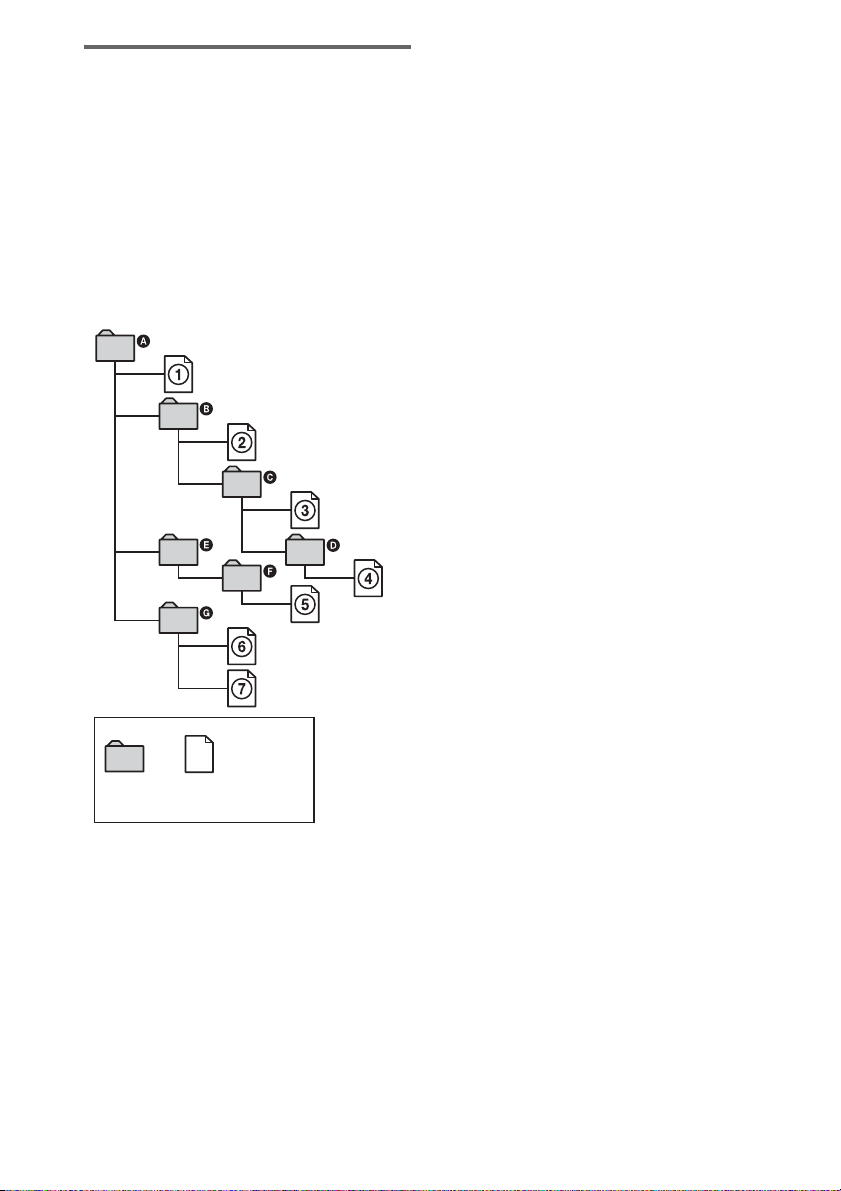
Последовательность
воспроизведения
аудиодорожек MP3 или файлов
изображений JPEG
Существует следующая
последовательность воспроизведения
аудиодорожек MP3 или файлов
изображений JPEG записанных на диски
DATA CD:
x Структура содержания диска
Дерево 1 Дерево 2 Дерево 3 Дерево 4 Дерево 5
ROOT
Альбом Дорожка (аудиодорожка
MP3) или файл
(изображение JPEG)
Если Вы вставите диск DATA CD и
нажмете кнопку H, пронумерованные
дорожки (или файлы) будут
воспроизведены последовательно, от 1
до 7. Любые вложенные альбомы/
дорожки (или файлы), содержащиеся
внутри выбранного в данный момент
альбома, имеют приоритет перед
следующим альбомом в том же дереве.
(Пример: C содержит D поэтому 4
будет воспроизводиться перед 5.)
Если Вы нажмете кнопку MENU и
появится список названий альбомов
(стр. 29), названия альбомов будут
расположены в следующей
последовательности:
A t B t C t D t F t G.
Альбомы, не содержащие дорожек (или
файлов) (такие, как альбом E), не
появятся в списке.
Примечания
•В зависимости от программного обеспечения,
которое Вы используете для создания дисков
DATA CD, последовательность
воспроизведения может отличаться от
иллюстрации.
•Вышеописанная последовательность
воспроизведения может оказаться
неприменимой, если будет больше 200
альбомов и по 300 файлов в каждом альбоме.
•Система может распознать не более 200
альбомов (система будет учитывать только
альбомы, включая альбомы, которые не
содержат аудиодорожки MP3 и файлы
изображений JPEG). Система не будет
воспроизводить никаких альбомов после 200го альбома.
•Системе может понадобиться более
продолжительное время для воспроизведения
при переходе к следующему альбому или при
скачке к другому альбому.
•Некоторые типы файлов JPEG не могут быть
воспроизведены.
К Вашему сведению
•Если Вы добавите номера (01, 02, 03 и т.п.) в
начало имен дорожек/файлов при сохранении
дорожек (или файлов) на диск, дорожки и
файлы будут воспроизводиться в такой
последовательности.
•Поскол ьку для начала воспроизведения диска,
содержащего много деревьев, требуется
больше времени, рекомендуется создавать
альбомы, содержащие н е более двух деревьев.
28
RU
Page 29
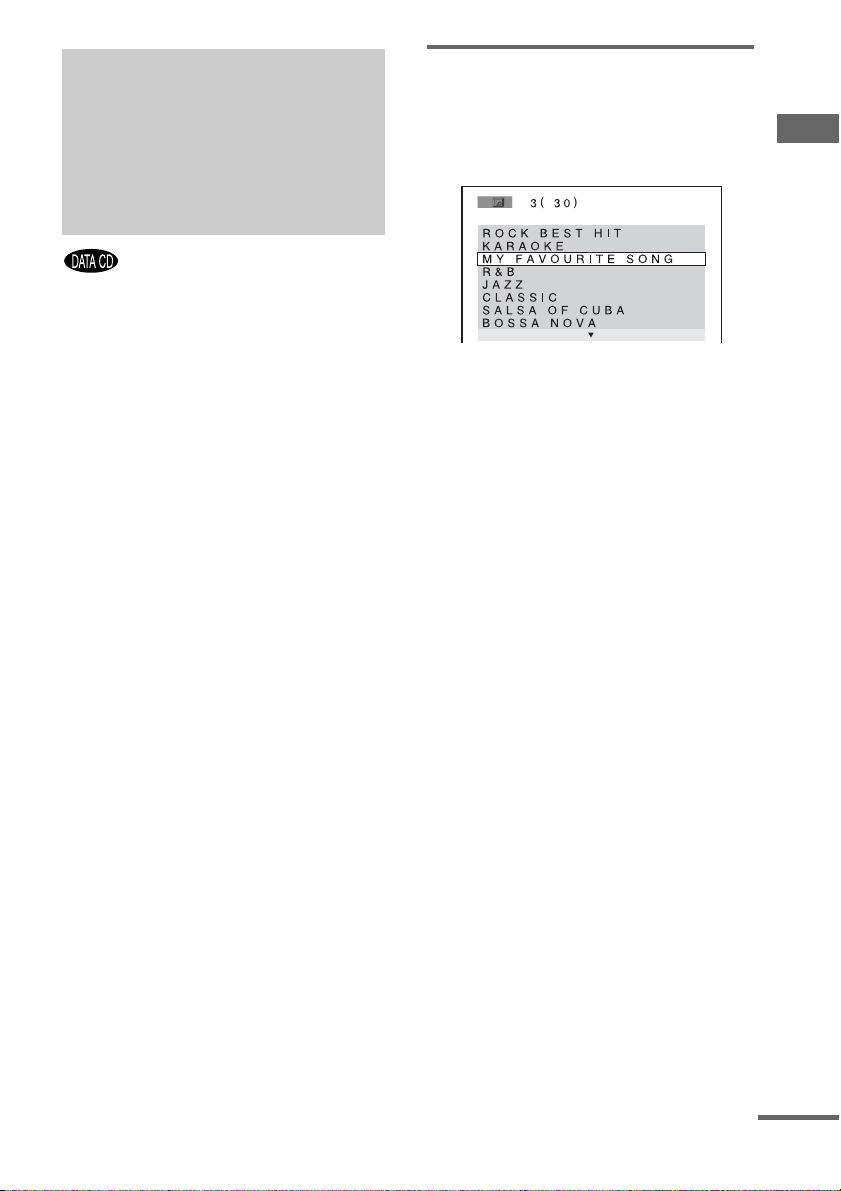
Воспроизведение
дисков DATA CD с
аудиодорожками
MP3 и файлами
изображений JPEG
Аудиодорожки MP3 и файлы
изображений JPEG, записанные на диски
DATA CD (CD-ROM/CD-R/CD-RW),
могут быть воспроизведены на данной
системе.
Примечания
• Когда пункт “MODE (MP3, JPEG)”
установлен в положение “AUTO”, система
может распознать не более 300 дорожек MP3
и 300 файлов JPEG в одном альбоме. Когда
пункт “MODE (MP3, JPEG)” установлен в
положение “AUDIO (MP3)” или “IMAGE
(JPEG)”, система может распознать не более
600 MP3 и 600 файлов JPEG в одном альбоме.
Независимо от выбранного режима может
быть распознано не более 200 альбомов.
• Воспроизведение возможно до 8 уровней.
• Альбом, который не включает в себя
аудиодорожку MP3 или файл изображений
JPEG, будет пропущен.
• Если Вы присвоите расширение “.MP3”
данным не в формате MP3 , система не сможет
правильно распознать данные и выдаст
громкий звук, который может повредить
акустическую систему.
К Вашему сведению
•Вы можете просмотреть информацию на
диске во время воспроизведения
аудиодорожек MP3 и файлов изображений
JPEG (стр. 64).
•Вы можете выбрать повторное
воспроизведение во время воспроизведения
аудиодорожек MP3 и файлов изображений
JPEG (стр. 22) и установку “AUDIO” во время
воспроизведения аудиодорожки MP3 (стр. 38).
Выбор альбома
1 Установите DATA CD.
Появится список альбомов. Во время
воспроизведения альбома его
название темнеет.
2 Нажимайте повторно кнопку M или
m для выбора нужного альбома,
затем нажмите кнопку H.
Для MP3 система начнет
воспроизведения выбранного
альбома.
Для JPEG система начнет
демонстрацию слайдов изображений
в выбранном альбоме.
Для включения или выключения
списка альбомов
Нажмите кнопку MENU.
Для остановки воспроизведения
Нажмите кнопку x.
Примечание
Демонстрация слайдов останавливается при
нажатии на кнопку M или m.
К Вашему сведению
Вы можете изменить продолжительность
демонстрации слайдов (стр. 34) и эффект
(стр. 35) во время воспроизведения файлов
изображений JPEG.
DVD/VIDEO CD/CD/Super Audio CD/MP3/JPEG – Воспроизведение
продолжение следует
29
RU
Page 30

Выбор аудиодорожки MP3
1 Установите DATA CD.
Появится список альбомов. Во время
воспроизведения альбома его
название темнеет.
2 Нажимайте повторно кнопку M или
m для выбора альбома, затем
нажмите кнопку ENTER.
Появится список дорожек.
3 Нажимайте повторно кнопку M или
m для выбора нужной дорожки, а
затем нажмите кнопку ENTER.
Система начинает воспроизведение с
выбранной дорожки.
Для остановки воспроизведения
Нажмите кнопку x.
Для воспроизведения следующей
или предыдущей аудиодорожки
MP3
Нажмите кнопку . или >. Вы
можете выбрать первую дорожку
следующего альбома нажатием кнопки
> во время воспроизведения последней
дорожки текущего альбома. Помните о
том, что Вы не сможете вернуться к
предыдущему альбому нажатием кнопки
.. Для возвращения к предыдущему
альбому выберите альбом из списка
альбомов.
Для возврата к предыдущей
индикации
Нажмите кнопку O RETURN.
Для включения или выключения
индикации
Нажмите кнопку MENU.
Выбор файла изображений
JPEG
1 Установите DATA CD.
Появится список альбомов. Во время
воспроизведения альбома его
название темнеет.
2 Нажимайте повторно кнопку M или
m для выбора альбома, затем
нажмите кнопку PICTURE NAVI.
Изображения файлов в альбоме
появятся в 16 вспомогательных
экранах.
Для отображения на экране файлов
скрытых изображений, выберите
нижнее изображение, затем нажмите
кнопку m. Для возвращения к
предыдущему изображению,
выберите верхнее изображение,
затем нажмите кнопку M.
3 Нажимайте повторно кнопки M/m/
</, для выбора изображения,
которое Вы хотите просмотреть,
затем нажмите кнопку ENTER.
30
RU
Page 31

Для остановки воспроизведения
Нажмите кнопку x.
Примечание
Функция PICTURE NAVI не работает, когда
пункт “MODE (MP3, JPEG)” установлен в
положение “AUDIO (MP3)” (стр. 32).
Для воспроизведения следующего
или предыдущего файла
изображений JPEG
Нажмите кнопку < или ,, когда
управляющее меню не будет
отображаться на дисплее. Вы можете
выбрать первое изображение
следующего альбома нажатием кнопки
, во время воспроизведения последнего
изображения текущего альбома.
Помните о том, что Вы не сможете
вернуться к предыдущему альбому
нажатием кнопки <. Для возвращения к
предыдущему альбому выберите альбом
из списка альбомов.
Для поворота изображения JPEG
Когда файл изображений JPEG
отображается на экране, Вы можете
поворачивать изображение на 90
градусов.
Нажимайте кнопку M или m во время
просмотра изображения. Каждый раз при
нажатии Вами на кнопку M, изображение
будет поворачиваться против часовой
стрелки на 90 градусов.
Нажмите кнопку CLEAR для
возвращения к нормальному виду.
Например: При нажатии на кнопку M
один раз
Направление повор ота
DVD/VIDEO CD/CD/Super Audio CD/MP3/JPEG – Воспроизведение
Примечания
• Ничего не произойдет, если Вы нажмете
кнопку < во время воспроизведения первого
изображения из альбома.
• Если Вы нажмете кнопку < или , для
перехода к следующему или предыдущему
изображению, функция “Поворот
изображения JPEG” будет отменена.
31
RU
Page 32

Воспроизведение
аудиодорожек и
изображений в виде
демонстрации
слайдов со звуком
Вы можете выполнить демонстрацию
слайдов со зв уком, прежде всего поместив
файлы MP3 и JPEG в один альбом на
диске DATA CD.
1 Установите DATA CD.
Появится список альбомов.
2 Нажимайте повторно кнопку
DISPLAY до тех пор, пока не
исчезнет управляющее меню, затем
один раз нажмите кнопку
DISPLAY.
Появится управляющее меню для
MP3.
3 Нажимайте повторно кнопку M или
m для выбора индикации “MODE
(MP3, JPEG)”, а затем нажмите
кнопку ENTER.
Появятся опции для индикации
“MODE (MP3, JPEG)”.
4 Нажимайте повторно кнопку M или
m для выбора индикации “AUTO”, а
затем нажмите кнопку ENTER.
Установка по умолчанию
подчеркнута.
•AUTO
• AUDIO (MP3): будет непрерывно
• IMAGE (JPEG): будет
: будет воспроизводить и
файлы изображений JPEG, и
аудиодорожки MP3 из того же
самого альбома в виде
демонстрации слайдов.
воспроизводить только
аудиодорожки MP3.
воспроизводить только файлы
изображений JPEG в виде
демонстрации слайдов.
5 Нажмите кнопку MENU.
Появится список альбомов.
6 Нажимайте повторно кнопку M или
m для выбора нужного альбома,
затем нажмите кнопку H.
Система начнет демонстрацию
слайдов со звуком.
Для включения или выключения
списка альбомов
Нажмите кнопку MENU.
Для остановки воспроизведения
Нажмите кнопку x.
Для отмены демонстрации слайдов
со звуком
Выберите установку “AUDIO (MP3)”
или установку “IMAGE (JPEG)” при
выполнении действий пункта 4.
32
RU
Page 33

Примечания
• Вы не сможете выполнить одновременно
воспроизведение файлов изображений JPEG
и аудиодорожек MP3, если они не
содержаться в одном и том же альбом.
• Если продолжительность воспроизведения
файлов изображений JPEG будет больше,
чем аудиодорожек MP3, демонстрация
слайдов изображений будет продолжаться
без звука.
• Если продолжительность воспроизведения
аудиодорожки MP3 будет больше, чем
файлов изображений JPEG, воспроизведение
аудиодорожки будет продолжаться без
демонстрации слайдов.
• Если на диске DATA CD не будет ни
аудиодорожки MP3, ни файлов изображений
JPEG, на экране телевизора появятся
сообщения “No audio data” и “No image data”.
• Функция PICTURE NAVI не будет работать,
когда пункт “MODE (MP3, JPEG)”
установлен в положение “AUDIO (MP3)”.
• Если Вы будете выполняете одновременно
воспроизведение большого количества
данных аудиодорожки MP3 и файлов
изображений JPEG, звук может
пропускаться. При создании файла
рекомендуется устанавливать битовую
частоту MP3 128 килобайт в секунду или
ниже. Если звук все еще будет пропускаться,
уменьшите размер файла JPEG.
К Вашему сведению
• Вы также можете изменить
продолжительность демонстрации слайдов
(стр. 34) и эффект (стр. 35) во время
воспроизведения файлов изображений JPEG.
• Если Вы хотите воспроизвести
демонстрацию кадров с одной и той же
аудиодорожкой, установите повторное
воспроизведение дорожки (стр. 22).
• Когда пункт “MODE (MP3, JPEG)”
установлен в положение “AUTO”, система
может распознать не более 300 дорожек MP3
и 300 файлов JPEG в одном альбоме. Когда
пункт “MODE (MP3, JPEG)” установлен в
положение “AUDIO (MP3)” или “IMAGE
(JPEG)”, система может распознать не более
600 MP3 и 600 файлов JPEG в одном альбоме.
Независимо от выбранного режима может
быть распознано не более 200 альбомов.
• Все пункты управляющего меню не могут
быть отображены на дисплее нажатием один
раз кнопки DISPLAY. В этом случае
нажимайте кнопку два раза или больше до тех
пор, пока не появится нужный пункт.
DVD/VIDEO CD/CD/Super Audio CD/MP3/JPEG – Воспроизведение
продолжение следует
33
RU
Page 34

Указание продолжительности
демонстрации слайдов (только
JPEG)
При воспроизведении файлов
изображений JPEG с помощью
демонстрации слайдов Вы можете
указать продолжительность показа
слайдов на экране.
1 Нажимайте повторно кнопку
DISPLAY до тех пор, пока не
исчезнет управляющее меню, затем
два раза нажмите кнопку
DISPLAY.
Появится управляющее меню для
JPEG.
2 Нажимайте повторно кнопку M или
m для выбора индикации
“INTERVAL”, а затем нажмите
кнопку ENTER.
Появятся опции для индикации
“INTERVAL”.
3 Нажимайте повторно кнопку M или
m для выбора нужной установки,
затем нажмите кнопку ENTER.
Установка по умолчанию
подчеркнута.
•NORMAL
продолжительность от примерно 6
до 9 секунд. (Изображения,
содержащие четыре миллиона
пикселов и более, увеличат
продолжительность.)
• FAST: установит меньшую
продолжительность, чем
“NORMAL”.
• SLOW1: установит большую
продолжительность, чем
“NORMAL”.
• SLOW2: установит большую
продолжительность, чем
“SLOW1”.
Примечание
Некоторым файлам JPEG может понадобиться
больше времени для отображения, чем другим,
поэтому их продолжительность может
показаться больше, чем указано в выбранной
Вами опции. Особенно прогрессивные файлы
JPEG или файлы JPEG, содержащие 3000000
пикселов или больше.
: установит
34
RU
Page 35

Указание эффекта для файлов
изображений при демонстрации
слайдов (только JPEG)
При воспроизведении файла
изображений JPEG Вы можете выбрать
эффект, который будет использован при
просмотре слайдов.
1 Нажимайте повторно кнопку
DISPLAY до тех пор, пока не
исчезнет управляющее меню, затем
два раза нажмите кнопку
DISPLAY.
Появится управляющее меню для
JPEG.
2 Нажимайте повторно кнопку M или
m для выбора индикации “EFFECT”,
а затем нажмите кнопку ENTER.
Появятся опции для индикации
“EFFECT”.
3 Нажимайте повторно кнопку M или
m для выбора нужной установки,
затем нажмите кнопку ENTER.
Установка по умолчанию
подчеркнута.
• MODE1
закатываться сверху вниз.
• MODE2: Изображение будет
растягиваться по экрану слева
направо.
• MODE3: Изображение будет
растягиваться с центра экрана.
• MODE4: Изображения будут
появляться на экране с
произвольно чередующимися
эффектами.
• MODE5: Следующее изображение
будет скользить по предыдущему
изображению.
• OFF: Выключит данную функцию.
: Изображение будет
Использование
экранной индикации
для поиска
Вы можете отыскать диск DVD по
заголовку или разделу, а также Вы
можете отыскать диск VIDEO CD/CD/
Super Audio CD/DATA CD по дорожке,
файлу, альбому, индексу или эпизоду. Так
как заголовкам и дорожкам
присваиваются свои собственные номера
на диске, Вы можете выбрать нужное
посредством ввода номера. Или Вы
можете выполнить поиск отдельной
точки с помощ ью временного кода (поиск
по времени).
1 Нажмите кнопку DISPLAY.
Для дисков DATA CD с файлами
изображений JPEG, нажмите два
раза кнопку DISPLAY.
Появится управляющее меню.
2 Нажмите повторно кнопку M или m
для выбора метода поиска.
x При воспроизведении DVD VIDEO/
DVD-RW
“TITLE”, “CHAPTER” или
“TIME/TEXT”
Выберите пункт “TIME/TEXT” для
поиска начальной точки посредством
ввода временного кода.
x При воспроизведении VIDEO CD
без использования функции PBC
“TRACK” или “INDEX”
x При воспроизведении VIDEO CD с
использованием функции PBC
“SCENE”
x При воспроизведении CD
“TRACK”
x При воспроизведении Super Audio
CD
“TRACK” или “INDEX”
продолжение следует
DVD/VIDEO CD/CD/Super Audio CD/MP3/JPEG – Воспроизведение
35
RU
Page 36

x При воспроизведении диска DATA
CD (аудиодорожка MP3)
“ALBUM” или “TRACK”
x При воспроизведении диска DATA
CD (файл изображений JPEG)
“ALBUM” или “FILE”
Например: При выборе пункта
“CHAPTER”
Выбрана индикация “** (**)”
(** относится к числу).
Число в скобках указывает общее
количество заголовков, разделов,
дорожек, индексов, эпизодов,
альбомов или файлов.
Выбранная строка
3 Нажмите кнопку ENTER.
Индикация “** (**)” изменяется на
“– – (**)”.
4 Нажимайте повторно кнопку m или
M, или нажимайте цифровые кнопки
для выбора номера заголовка,
раздела, дорожки, индекса, эпизода
и т.п., который Вы хотите отыскать.
Если Вы допустили ошибку, нажмите
кнопку CLEAR для отмены числа,
затем выберите другое число.
5 Нажмите кнопку ENTER.
Воспроизведение начнется с
выбранной дорожки.
Для выключения управляющего
меню
Нажимайте повторно кнопку
DISPLAY до тех пор, пока не исчезнет
управляющее меню.
Для отмены поиска
Нажмите кнопку <.
Для поиска отдельной точки с
использованием временного кода
(только DVD)
— Поиск по времени
1 В пункте 2 выберите индикацию
“TIME/TEXT”.
Выбрана индикация “T
воспроизведения текущего заголовка).
**:**:**” (время
2 Нажмите кнопку ENTER.
Индикация “T
“T – –:– –:– –”.
**:**:**” сменяется на
3 Введите временной код с помощью
цифровых кнопок, затем нажмите
кнопку ENTER.
Например, для нахождения эпизода,
который будет на 2 часу, 10 минуте и
20 секунде после начала, просто
введите “2:10:20”.
Примечания
• Вы не сможете отыскать эпизод на диске
DVD+RW с помощью временного кода.
• Отображенное на экране телевизора число
заголовков, разделов или дорожек является
данными, записанными на диске.
К Вашему сведению
• При выключенном отображении
управляющего меню, Вы сможете отыскать
раздел (DVD VIDEO/DVD-RW) или
дорожку (CD, Super Audio CD) нажатием
цифровых кнопок и кнопки ENTER.
• Вы можете посмотреть время
воспроизведения или оставшееся время
диска. Подробные сведения см. в разделе
“Просмотр информации о дискe на экранной
индикации” на стр. 66.
36
RU
Page 37

Поиск по эпизоду
— Наведение на изображение
Вы можете разделить экран на 9
вспомогательных экранов и быстро
найти нужный эпизод.
1 Нажмите во время воспроизведения
кнопку PICTURE NAVI.
2 Нажимайте повторно кнопку
PICTURE NAVI для выбора пункта.
x При воспроизведении DVD VIDEO
TITLE VIEWER: отобразит первый
эпизод каждого заголовка.
CHAPTER VIEWER: отобразит
первый эпизод каждого раздела.
x При воспроизведении VIDEO CD
TRACK VIEWER: отобразит первый
эпизод каждой дорожки.
3 Нажмите кнопку ENTER.
Первый эпизод каждого раздела,
заголовка или дорожки появится
следующим образом.
Если будет больше, чем 9 заголовков,
разделов или дорожек, знак “V”
появится на экр ане телевизора справа
внизу.
Для отображения на экране скрытых
заголовков, разделов или дорожек,
выберите нижний эпизод, затем
нажмите кнопку m. Для возвращения
к предыдущему эпизоду, выберите
верхние эпизоды, затем нажмите
кнопку
M.
4 Нажимайте повторно кнопки M/m/
</, для выбора раздела,
заголовка или дорожки, затем
нажмите кнопку ENTER.
Воспроизведение начнется с
выбранного эпизода.
Для возвращения к нормальному
воспроизведению
Нажмите кнопку O RETURN или
DISPLAY.
Примечание
В зависимости от диска Вы, возможно, не
сможете выбрать некоторые пункты.
DVD/VIDEO CD/CD/Super Audio CD/MP3/JPEG – Воспроизведение
37
RU
Page 38

DVD/VIDEO CD/CD/Super Audio
CD/MP3/JPEG – Различные
функции
Изменение звука
При воспроизведении диска DVD
VIDEO, вы можете изменить звуковой
формат. Если диск DVD VIDEO записан
с многоязыковыми дорожками, Вы
можете также изменить язык.
При использовании дисков VIDEO CD,
CD или DATA CD (MP3), Вы можете
выбрать звук с правого или левого канала
и слушать звук выбранного канала через
и правую, и левую акустические системы.
Например, во время воспроизведения
диска, на котором записана песня с
вокальными партиями на правом канале,
а музыкальным сопровождением на
левом канале, Вы можете слушать
музыкальное сопровождение с обеих
акустических систем, выбрав левый
канал.
1 Нажмите во время воспроизведения
кнопку AUDIO.
Появится следующая индикация.
2 Нажимайте повторно кнопку AUDIO
для выбора нужного аудиосигнала.
x При воспроизведении DVD VIDEO
В зависимости от диска DVD VIDEO
будет отличаться выбор языка.
Когда отображаются 4 цифры, они
обозначают языка код (см. “Список
языковых кодов” (стр. 86)). При
отображении того же самого языка
два раза или более, DVD VIDEO
будет записан с несколькими аудио
форматами.
x При воспроизведении DVD-RW
Будут отображаться типы звуковых
дорожек, записанных на диск.
Установка по умолчанию
подчеркнута.
Например:
•1: MAIN
сигнал)
• 1: SUB (дополнительный звуковой
сигнал)
• 1: MAIN+SUB (основной и
дополнительный звуковой сигнал)
•2: MAIN
•2: SUB
•2: MAIN+SUB
x При воспроизведении диска
VIDEO CD/CD/DATA CD
(аудиодорожки MP3)
Установка по умолчанию
подчеркнута.
•STEREO
• 1/L: звук левого канала
(монофонический)
• 2/R: звук правого канала
(монофонический)
x При воспроизведении Super VCD
Установка по умолчанию
подчеркнута.
•1:STEREO
звуковой сигнал аудиодорожки 1
• 1:1/L: звуковой сигнал левого
канала аудиодорожки 1
(монофонический)
• 1:2/R: звуковой сигнал правого
канала аудиодорожки 1
(монофонический)
• 2:STEREO: стереофонический
звуковой сигнал аудиодорожки 2
• 2:1/L: звуковой сигнал левого
канала аудиодорожки 2
(монофонический)
• 2:2/R: звуковой сигнал правого
канала аудиодорожки 2
(монофонический)
(основной звуковой
: обычный стерео звук
: стереофонический
38
RU
Page 39

Примечания
• При воспроизведении диска DVD-RW, на
котором не записан поток аудиоданных 2, Вы
не сможете выбрать установку “2: MAIN”,
“2: SUB” или “2: MAIN+SUB”.
• При воспроизведении диска Super VCD, на
котором не записана аудиодорожка 2, не
появится выходной звуковой сигнал при
выборе установки “2:STEREO”, “2:1/L” или
“2:2/R”.
• Вы не сможете изменить звуковой сигнал
дисков Super Audio CD и DTS CD нажатием
кнопки AUDIO.
Проверка формата
аудиосигнала (только DVD)
При повторном нажатии кнопки AUDIO
во время воспроизведения, формат
текущего аудиосигнала (PCM, Dolby
Digital, DTS и т.п.) будет отображаться
как показано ниже.
x При воспроизведении DVD VIDEO
Например: Dolby Digital 5.1 ch
LFE
Окружающий (Л/П)
(низкочастотный
эффект)
Об аудиосигналах
Записанные на диск аудиосигналы
содержат показанные ниже элементы
звука (каналы).
• Передний (Л)
• Передний (П)
• Центральный
• Окружающий (Л)
• Окружающий (П)
• Окружающий (монофонический):
Данный сигнал может быть либо
сигналом окружающего звука,
обработанным Dolby, либо
окружающим монофоническим
аудиосигналом Dolby Digital.
• Сигнал LFE (низкочастотный эффект)
DVD/VIDEO CD/CD/Super Audio CD/MP3/JPEG – Различные функции
Передний (Л/П)
+ центральный
Например: Dolby Digital 3 ch
Передний (Л/П)
Окружающий
(монофонический)
39
RU
Page 40

Регулировка
Использование
задержки между
изображением и
звуком
—A/V SYNC
Если звук не совпадает с изображением
на экране, Вы можете отрегулировать
задержку между изображением и звуком.
1 В режиме остановки нажмите
кнопку DISPLAY.
Появится управляющее меню.
2 Нажимайте повторно кнопку M или
m для выбора индикации “A/V
SYNC”, а затем нажмите кнопку
ENTER.
Появятся опции для индикации “A/V
SYNC”.
дисплея установок
С помощью дисплея установок Вы
можете выполнить различные
регулировки таких параметров, как,
например, изображение и звук. Вы также
можете установить язык для субтитров и
индикаций дисплея установок помимо
всего прочего. Подробные сведения по
каждому пункту дисплея установок
приведены на стр. с 42 до 47. Полный
список пунктов дисплея установок
приведен на стр. 89.
Европейская модель используется только
в иллюстративных целях.
Примечание
Установки воспроизведения, сохраненные в
памяти диска, имеют приоритет перед
установками дисплея установок и, возможно,
не все описанные функции будут работать.
1 В режиме остановки нажмите
кнопку DISPLAY.
Появится управляющее меню.
2 Нажимайте повторно кнопку M или
m для выбора индикации “SETUP”, а
затем нажмите кнопку ENTER.
Появятся опции для индикации
“SETUP”.
40
3 Нажимайте повторно кнопку M или
m для выбора установки.
• OFF: не будет регулировать.
• ON: будет регулировать разницу
между изображением и звуком.
Примечание
В зависимости от входного канала данная
функция может оказаться неэффективной.
RU
Page 41

3 Нажимайте повторно кнопку M или
m для выбора индикации
“CUSTOM”, а затем нажмите кнопку
ENTER.
Появится экран настроек.
4 Нажимайте повторно кнопку M или
m для выбора пункта установки из
отображенного списка, затем
нажмите кнопку ENTER.
Будет выбран пункт установки.
Например: “SCREEN SETUP”
Выбранный пункт
Пункты установки
6 Нажимайте повторно кнопку M или
m для выбора установки, а затем
нажмите кнопку ENTER.
Установка будет выбрана и установка
завершена.
Выбранная установка
DVD/VIDEO CD/CD/Super Audio CD/MP3/JPEG – Различные функции
К Вашему сведению
Вы можете сбросить все установки DVD,
кроме Контроля со стороны родителей, на
значения по умолчанию, выполнив действия,
описанные в разделе “Для возврата к
установкам по умолчанию DVD* выполните
сброс системы следующим образом:” (стр. 80).
* За исключением установок функции
контроля со стороны родителей
5 Нажимайте повторно кнопку M или
m для выбора пункта, а затем
нажмите кнопку ENTER.
Появятся опции для выбранного
пункта.
Например: “TV TYPE”
Опции
41
RU
Page 42

Установка дисплея
или языка звуковой
дорожки
— УСТАНОВКА ЯЗЫКА
Пункт “LANGUAGE SETUP” позволяет
Вам установить различные языки для
отображения индикаций на дисплее или
звуковой дорожки.
Выберите пункт “LANGUAGE SETUP” в
индикациях дисплея установок.
Для использования дисплея установок
обратитесь к подразделу “Использование
дисплея установок” (стр. 40).
x OSD (экранная индикация)
Переключает язык отображения на
экране.
Выберите язык из отображенного списка.
x MENU (Только DVD VIDEO)
Вы можете выбрать нужный язык для
меню диска.
x AUDIO (Только DVD VIDEO)
Переключает язык звуковой дорожки.
При выборе установки “ORIGINAL”,
будет выбран язык, которому отдан
приоритет на диске.
x SUBTITLE (Только DVD VIDEO)
Включит язык субтитров, записанных на
диске DVD VIDEO.
При выборе установки “AUDIO
FOLLOW”, язык субтитров будет
изменен в соответствии с языком,
который Вы выбрали для звуковой
дорожки.
Примечание
При выборе в пунктах “MENU”, “AUDIO” или
“SUBTITLE” языка, который не записан на
DVD VIDEO, один из записанных языков
будет выбран автоматически (в зависимости от
диска, язык не может быть выбран
автоматически).
К Вашему сведению
Если Вы выберете установку “OTHERS t” в
пункте “MENU”, “AUDIO” и “SUBTITLE”,
выберите и введите код языка из раздела
“Список языковых кодов” (стр. 86) с помощью
цифровых кнопок.
42
RU
Page 43

Установки для
дисплея
• 16:9
— УСТАНОВКА ЭКРАНА
Выберите установки в соответствии с
телевизором, который будет
подсоединен.
Европейская модель используется только
для иллюстративных целей.
Выберите пункт “SCREEN SETUP” в
индикациях дисплея установок.
Для использования дисплея установок
обратитесь к подразделу “Использование
дисплея установок” (стр. 40).
x TV TYPE
Выирает форматное соотношение
подсоединенного телевизора.
Установки по умолчанию отличаются в
зависимости от страны предназначения
для данной модели.
16:9 Выберите этот формат, если
4:3 LETTER
BOX
4:3 PAN SCAN Выберите этот формат, если
Вы подсоединяете
широкоэкранный телевизор
или телевизор с функцией
широкого режима.
Выберите этот формат, если
Вы подсоединяете телевизор
с экраном 4:3. Данная
установка отображает
широкое изображение с
полосами, расположенными в
верхней и нижней частях
экрана.
Вы подсоединяете телевизор
с экраном 4:3. Данная
установка автоматически
отобразит широкоэкранное
изображение на весь экран и
обрежет участки, которые не
поместятся.
• 4:3 LETTER BOX
• 4:3 PAN SCAN
Примечание
В зависимости от DVD, формат “4:3 LETTER
BOX” может быть выбран автоматически
вместо формата “4:3 PAN SCAN” и наоборот.
x COLOR SYSTEM (Только модели для
стран Азии и Среднего Востока)
Выберите цветовую систему, когда Вы
воспроизводите VIDEO CD.
Установки по умолчанию подчеркнуты.
AUTO Выводит видеосигнал в
системе диска, или PAL, или
NTSC. Если в Вашем
телевизоре используется
система DUAL
(ДВОЙНАЯ), выберите
установку “AUTO”.
PAL Изменяет видеосигнал диска
NTSC и выводит его в
системе PAL.
NTSC Изменяет видеосигнал диска
PAL и выводит его в системе
NTSC.
Примечания
•Вы сами не можете изменить цветовую
систему диска.
•В м оделях для стран Азии и Среднего Востока
Вы можете изменить цветовую систему
данного аппарата в соответствии с
подсоединенным телевизором.
продолжение следует
43
DVD/VIDEO CD/CD/Super Audio CD/MP3/JPEG – Различные функции
RU
Page 44

x SCREEN SAVER
Включает и выключает экранную
заставку. Если Вы включите экранную
заставку телевизора, изображение
экранная заставка появится, если Вы
оставите систему в режиме паузы или
остановки в течение 15 минут или при
воспроизведении диска CD, Super Audio
CD или DATA CD (аудиодорожки MP3) в
течение более 15 минут. Экранная
заставка поможет предохранить ваше
устройство отображения от повреждения
(появления остаточного изображения).
Нажмите кнопку H для выключения
экранная заставка.
Установки по умолчанию подчеркнуты.
ON Включает экранную
OFF Выключает экранную
заставку.
заставку.
x BACKGROUND
Выберет цвет фона или изображения на
экране телевизора в режиме остановки
или во время воспроизведения диска CD,
Super Audio CD или DATA CD
(аудиодорожки MP3).
Установки по умолчанию подчеркнуты.
JACKET
PICTURE
GRAPHICS Появится предварительно
BLUE Цвет фона будет голубым.
BLACK Цвет фона будет черным.
Защитное изображение
(неподвижное изображение)
появится в качестве фона, но
только если защитное
изображение уже записано на
диск (CD-EXTRA, и т.п.).
Если диск не содержит
защитного изображения,
появится изображение
“GRAPHICS”.
установленное изображение,
сохраненное в памяти
системы.
x 4:3 OUTPUT
Данная установка будет эффективной
только если:
– Вы выберете для установки “TV TYPE” в
пункте “SCREEN SETUP” индикацию “16:9”
(стр. 43).
– тип выходного сигнала из системы будет
установлен в положение “PROGRESSIVE
AUTO” или “PROGRESSIVE VIDEO”
(стр. 45).
Отрегулируйте выходной сигнал для
просмотра прогрессивных сигналов с
форматным соотношением 4:3. Если Вы
можете изменить это форматное
соотношение на Вашем, совместимом с
прогрессивным форматом (525p/625p)
телевизоре, измените установку на
телевизоре, а не на системе.
Установки по умолчанию подчеркнуты.
FULL Выберите эту установку, если
Вы можете изменить
форматное соотношение на
Вашем телевизоре.
NORMAL Выберите эту установку, если
Вы не можете изменить
форматное соотношение на
Вашем телевизоре. Будет
показывать сигнал с
форматным соотношением
16:9 с черными полосами с
левой и с правой стороны от
изображения.
Телевизор с форматным соотношением 16:9
44
RU
Page 45

Для изменения типа выходного
сигнала из системы
—PROGRESSIVE
Прогрессивный метод — это метод
воспроизведения телевизионного
изображения, который уменьшает
мелькание и делает изображение более
четким. Для воспроизведения с
использованием этого метода Вам
необходимо подсоединить телевизор,
который принимает прогрессивные
сигналы.
1 Нажимайте повторно кнопку FUNCTION
+ или – (или нажмите кнопку DVD на
аппарате) для переключения
функционирования на DVD.
2 Нажмите кнопку PROGRESSIVE на
аппарате.
Каждый раз при нажатии Вами на кнопку
PROGRESSIVE на аппарате, индикации
изменяются следующим образом:
PROGRESSIVE AUTO* t
PROGRESSIVE VIDEO* t
NORMAL (INTERLACE)
* Индикация “P AUTO” или “P VIDEO”
появится на передней панели дисплея,
когда система выводит прогрессивные
сигналы.
x PROGRESSIVE AUTO
Выберите данную установку, если Ваш
телевизор принимает прогрессивные
сигналы, и телевизор подсоединен к
гнездам COMPONENT VIDEO OUT.
Обычно эту установку выбирают при
наличии вышеперечисленных условий.
Данная установка автоматически
определяет тип программного
обеспечения и выбирает способ
конвертирования.
Помните, что изображение будет
нечетким или вообще не появится, если
Вы выберете эти установки, когда хотя
бы одно из вышеперечисленных условий
не будет удовлетворено.
x PROGRESSIVE VIDEO
Выберите данную установку, если Ваш
телевизор принимает прогрессивные
сигналы, и телевизор подсоединен к
гнездам COMPONENT VIDEO OUT, и
Вы захотите зафиксировать способ
конвертирования PROGRESSIVE
VIDEO для программного обеспечения
на основе видеоизображений.
Выберите данную установку, если
изображение будет нечетким при выборе
установки “PROGRESSIVE AUTO”.
Помните, что изображение будет
нечетким или вообще не появится, если
Вы выберете эти установки, когда хотя
бы одно из вышеперечисленных условий
не будет удовлетворено.
x NORMAL (INTERLACE)
Выберите данную установку, если Ваш
телевизор не принимает прогрессивные
сигналы, или Ваш телевизор подсоединен
к гнезду VIDEO OUT.
О типах программного обеспечения
DVD и способе конвертирования
Программное обеспечение DVD можно
разделить на 2 типа: программное
обеспечение на основе киноизображений
и программное обеспечение на основе
видеоизображений.
Программное обеспечение на основе
видеоизображений разработано на основе
телепрограмм, например, театральных
постановок, и отображает изображения
со скоростью 30 кадров/60 полей в
секунду. Программное обеспечение на
основе киноизображений разработано на
основе кинофильмов и отображает
изображения со скоростью 24 кадра в
секунду. Некоторые программы DVD
содержат как видеоизображения, так и
киноизображения.
Для того чтобы изображения выглядели
на экране естественными при выходных
сигналах в прогрессивном формате,
прогрессивные сигналы необходимо
конвертировать в соответствии с типом
программного обеспечения DVD,
который Вы будете смотреть.
DVD/VIDEO CD/CD/Super Audio CD/MP3/JPEG – Различные функции
продолжение следует
45
RU
Page 46

Примечание
При воспроизведении программного
обеспечения на основе видеоизображений в
прогрессивном формате сигнала, участки
некоторых типов изображений могут
выглядеть на экране неестественными из-за
процесса конвертирования, когда выходной
сигнал поступает через гнезда COMPONENT
VIDEO OUT. Даже если Вы установите в
положение “PROGRESSIVE AUTO” или
“PROGRESSIVE VIDEO”, изображения из
гнезда VIDEO OUT останутся
необработанными, так как их выходной сигнал
будет выведен в чересстрочном формате.
Установки
пользователя
— УСТАНОВКИ ПОЛЬЗОВАТЕЛЯ
Используйте “CUSTOM SETUP” для
установки параметров воспроизведения и
других установочных параметров.
Выберите пункт “CUSTOM SETUP” в
индикациях дисплея установок.
Для использования дисплея установок
обратитесь к подразделу “Использование
дисплея установок” (стр. 40).
x PAUSE MODE (только DVD VIDEO/DVDRW)
Выберет изображение в режиме паузы.
Установки по умолчанию подчеркнуты.
AUTO Изображение, включая
динамически движущиеся
объекты, будут выведены без
дрожания. Обычно
выбирайте это положение.
FRAME Изображение, включая
неподвижные объекты, будут
выведены с высоким
разрешением.
46
x TRACK SELECTION (только DVD
VIDEO)
Отдает приоритет звуковой дорожке,
которая содержит наибольшее
количество каналов, когда Вы
воспроизводите DVD VIDEO, на
котором записи выполнены с
несколькими аудио форматами (формат
PCM, DTS, MPEG аудио или Dolby
Digital).
Установки по умолчанию подчеркнуты.
OFF
AUTO Приоритет отдан.
RU
Приоритет не отдан.
Page 47

Примечания
• Когда Вы установите пункт в положение
“AUTO”, языковая установка может
изменится. Установка “TRACK
SELECTION” имеет более высокий
приоритет, чем установка “AUDIO” в пункте
“LANGUAGE SETUP” (стр. 42). (В
зависимости от диска данная функция,
возможно, не будет работать.)
• Если звук PCM, DTS, Dolby Digital и
аудиодорожки MPEG будут иметь
одинаковое количество каналов, система
выберет звук PCM, DTS, Dolby Digital и
аудиодорожки MPEG в данной
последовательности.
x MULTI-DISC RESUME (только DVD
VIDEO/VIDEO CD)
Включит или выключит установку
возобновления воспроизведения дисков.
Место возобновления воспроизведения
может быть сохранено в памяти не более
чем для 40 различных дисков DVD
VIDEO/VIDEO CD (стр. 18).
Установки по умолчанию подчеркнуты.
ON
OFF Не сохранит в памяти
Сохранит в памяти установки
возобновления
воспроизведения не более
чем для 40 дисков.
установки возобновления
воспроизведения.
Воспроизведение
возобновится с места
возобновления
воспроизведения только для
текущего диска в системе.
x AUDIO DRC (Сжатие динамического
диапазона) (только DVD VIDEO/DVD-RW)
Сужает динамический диапазон звуковой
дорожки. Полезно для просмотра
фильмов на низкой громкости поздно
ночью.
Установки по умолчанию подчеркнуты.
OFF Нет сжатия динамического
диапазона.
STANDARD Воспроизводит звуковую
дорожку в динамическом
диапазоне, заданном
режиссером звукозаписи.
MAX Будет сжимать динамический
диапазон до максимального
уровня.
Примечание
Установка “AUDIO DR C” применяется только
для источников звука Dolby Digital.
DVD/VIDEO CD/CD/Super Audio CD/MP3/JPEG – Различные функции
47
RU
Page 48

Ограничение
воспроизведения
диска
— ОБЫЧНЫЙ КОНТРОЛЬ СО
СТОРОНЫ РОДИТЕЛЕЙ/
КОНТРОЛЬ СО СТОРОНЫ
РОДИТЕЛЕЙ
3 Нажимайте повторно кнопку M или
m для выбора индикации
“PARENTAL CONTROL”, а затем
нажмите кнопку ENTER.
Появятся опции для индикации
“PARENTAL CONTROL”.
Предотвращение
воспроизведения
определенного диска
— ОБЫЧНЫЙ КОНТРОЛЬ СО
СТОРОНЫ РОДИТЕЛЕЙ
Вы можете установить ограничения
воспроизведения таким образом, чтобы
система не могла воспроизводить
неподходящие диски. Вы можете
установить одинаковый пароль обычного
контроля со стороны родителей не более
чем для 40 дисков. Когда вы установите
41-й диск, ограничение воспроизведения
первого диска будет отменено.
1 Загрузите диск, на который Вы
хотите заблокировать.
Если диск воспроизводится, нажмите
кнопку x для остановки
воспроизведения.
2 В режиме остановки нажмите
кнопку DISPLAY.
Появится управляющее меню.
4 Нажимайте повторно кнопку M или
m для выбора индикации “ONt”, а
затем нажмите кнопку ENTER.
x Если Вы не ввели пароль
Появится отображение для
регистрации нового пароля.
Введите Ваш 4-значный пароль при
помощи кнопок с цифрами, а затем
нажмите кнопку ENTER.
Появится отображение для
подтверждения пароля.
x Когда Вы уже зарегистрировали
пароль
Появится отображение для введения
пароля.
48
RU
Page 49

5 Введите или введите повторно Ваш
4-значный пароль при помощи
кнопок с цифрами, а затем нажмите
кнопку ENTER.
Появится индикация “Custom parental
control is set.” и экран возвратится к
управляющему меню.
Если Вы сделали ошибку при
введении Вашего пароля
Нажимайте повторно кнопку < для
выбора неправильной цифры перед
нажатием кнопки ENTER и введите
правильную цифру.
Для выключения управляющего
меню
Нажимайте повторно кнопку
DISPLAY до тех пор, пока не исчезнет
управляющее меню.
Для выключения функции
обычного контроля со стороны
родителей
1 В пункте 4 выберите значение “OFFt”,
а затем нажмите кнопку ENTER.
2 Введите Ваш 4-значный пароль при
помощи кнопок с цифрами, а затем
нажмите кнопку ENTER.
Для изменения пароля
1 В пункте 4 выберите значение
“PASSWORDt”, а затем нажмите
кнопку ENTER.
Появится отображение для введения
пароля.
2 Введите Ваш 4-значный пароль при
помощи кнопок с цифрами, а затем
нажмите кнопку ENTER.
3 Введите новый 4-значный пароль при
помощи кнопок с цифрами, а затем
нажмите кнопку ENTER.
4 Для подтверждения Вашего пароля,
введите его повторно при помощи
кнопок с цифрами, а затем нажмите
кнопку ENTER.
Для воспроизведения диска, для
которого установлен обычный
контроль со стороны родителей
1 Загрузите диск, для которого
установлен обычный контроль со
стороны родителей.
Появится отображение опции “CUSTOM
PARENTAL CONTROL”.
2 Введите Ваш 4-значный пароль при
помощи кнопок с цифрами, а затем
нажмите кнопку ENTER.
Система готова к воспроизведению.
К Вашему сведению
Если Вы забыли Ваш пароль, введите 6значное число “199703” при помощи кнопок с
цифрами, когда отображение опции “CUSTOM
PARENTAL CONTROL” спросит Ваш пароль,
а затем нажмите кнопку ENTER. Отображение
попросит Вас ввести новый 4-значный пароль.
DVD/VIDEO CD/CD/Super Audio CD/MP3/JPEG – Различные функции
продолжение следует
49
RU
Page 50

Ограничение воспроизведения
детьми (только DVD VIDEO)
— КОНТРОЛЬ СО СТОРОНЫ
РОДИТЕЛЕЙ
Вы можете ограничить воспроизведение
некоторых DVD VIDEO в соответствии с
заранее определенным цензом, таким как
возраст пользователей. Тот же самый
пароль используется для обеих установок
как обычного контроля со стороны
родителей, так и контроля со стороны
родителей.
При воспроизведении ограниченного
эпизода этот эпизод обрезается или
заменяется другим предварительно
установленным эпизодом.
1 В режиме остановки нажмите
кнопку DISPLAY.
Появится управляющее меню.
2 Нажимайте повторно кнопку M или
m для выбора индикации
“PARENTAL CONTROL”, а затем
нажмите кнопку ENTER.
Появятся опции для пункта
“PARENTAL CONTROL”.
3 Нажимайте повторно кнопку M или
m для выбора индикации
“PLAYERt”, а затем нажмите
кнопку ENTER.
x Если Вы не ввели пароль
Появится отображение для
регистрации нового пароля.
Введите Ваш 4-значный пароль при
помощи кнопок с цифрами, а затем
нажмите кнопку ENTER.
Появится отображение для
подтверждения пароля.
x Когда Вы уже зарегистрировали
пароль
Появится отображение для введения
пароля.
50
RU
Page 51

4 Введите или введите повторно Ваш
4-значный пароль при помощи
кнопок с цифрами, а затем нажмите
кнопку ENTER.
Появится отобра жение для установки
уровня ограничения воспроизведения
и изменения пароля.
Если Вы сделали ошибку при
введении Вашего пароля
Нажимайте повторно кнопку < для
выбора неправильной цифры перед
нажатием кнопки ENTER и введите
правильную цифру.
5 Нажимайте повторно кнопку M или
m для выбора индикации
“STANDARD”, а затем нажмите
кнопку ENTER.
Появятся опции для пункта
“STANDARD”.
6 Нажимайте повторно кнопку M или
m для выбора географической зоны
в качестве ценза для ограничения
воспроизведения, а затем нажмите
кнопку ENTER.
Зона выбрана.
Если Вы выберете значение
“OTHERSt”, выберите и введите
стандартный код из таблицы на
стр. 52 при помощи кнопок с
цифрами.
7 Нажимайте повторно кнопку M или
m для выбора индикации “LEVEL”, а
затем нажмите кнопку ENTER.
Появятся опции для пункта
“LEVEL”.
DVD/VIDEO CD/CD/Super Audio CD/MP3/JPEG – Различные функции
8 Нажимайте повторно кнопку M или
m для выбора нужного Вам уровня,
а затем нажмите кнопку ENTER.
Завершена установка контроля со
стороны родителей.
Чем ниже значение, тем жестче
ограничение.
Для выключения функции
контроля со стороны родителей
Установите опцию “LEVEL” в
положение “OFF” в пункте 8.
Для изменения пароля
1 В пункте 3 выберите значение
“PASSWORDt”, а затем нажмите
кнопку ENTER.
Появится отображение для введения
пароля.
2 Следуйте действиям пункта 3 для
введения нового пароля.
продолжение следует
51
RU
Page 52

Для воспроизведения диска, для
которого установлен контроль со
стороны родителей
1 Загрузите диск, для которого
установлен контроль со стороны
родителей.
2 Нажмите кнопку H.
Появится отображение опции
“PARENTAL CONTROL”.
3 Введите Ваш 4-значный пароль при
помощи кнопок с цифрами, а затем
нажмите кнопку ENTER.
Воспроизведение начинается.
Примечания
• Индикации управляющего меню отобразят
различные пункты в зависимости от типа
диска.
• Если Вы воспроизводите DVD, у которых нет
функции контроля со стороны родителей,
воспроизведение не может быть ограничено
на данной системе.
• В зависимости от DVD Вас могут попросить
изменить уровень контроля со стороны
родителей во время воспроизведения диска. В
этом случае введите Ваш пароль, а затем
измените уровень. Если отменен режим
возобновления воспроизведения, уровень
возвращается к исходному уровню.
К Вашему сведению
Если Вы забыли Ваш пароль, извлеките диск и
повторите действия пунктов с 1 до 3 опции
“Ограничение воспроизведения детьми
(только DVD VIDEO)” (стр. 50). Когда Вас
попросят ввести Ваш пароль, введите “199703”
при помощи кнопок с цифрами, а затем
нажмите кнопку ENTER. Отображение
попросит Вас ввести новый 4-значный пароль.
После того, как Вы ввели новый 4-значный
пароль, замените диск в системе и нажмите
кнопку H. Когда появится отобр ажение опции
“PARENTAL CONTROL”, в ведите Ваш новый
пароль.
Код зоны
Стандарт Кодовое число
Австралия 2047
Австрия 2046
Аргентина 2044
Бельгия 2057
Бразилия 2070
Германия 2109
Дания 2115
Индия 2248
Индонезия 2238
Испания 2149
Италия 2254
Канада 2079
Китай 2092
Корея 2304
Малайзия 2363
Мексика 2362
Нидерланды 2376
Новая Зеландия 2390
Норвегия 2379
Пакистан 2427
Португалия 2436
Россия 2489
Сингапур 2501
Соединенное
Королевство
Таиланд 2528
Филиппины 2424
Финляндия 2165
Франция 2174
Чили 2090
Швейцария 2086
Швеция 2499
Япония 2276
2184
52
RU
Page 53

Изменение углов Отображение
субтитров
Если эпизод на диске DVD VIDEO
записан под различными углами
(множественные углы), Вы можете
изменить угол просмотра.
Например, во время воспроизведения
эпизода с движущимся поездом, Вы
можете отображать вид как с передней
части поезда, так и из левого окна или из
правого окна, не прерывая движения
поезда.
Нажмите во время воспроизведения
кнопку ANGLE.
Каждый раз при нажатии Вами на кнопку
ANGLE, угол изменяется.
Примечание
В зависимости от диска DVD VIDEO Вы,
возможно, не сможете изменить угол, даже
если множественные углы записаны на диске
DVD VIDEO.
При воспроизведении DVD, на которых
записаны многоязычные субтитры, Вы
можете выбрать нужный язык во время
воспроизведения DVD, или включать и
выключать субтитры, когда бы Вы ни
захотели.
Например, Вы можете выбрать язык,
которым Вы хоти те овладеть, и включить
субтитры для улучшения понимания.
Нажмите во время воспроизведения
кнопку SUBTITLE.
Каждый раз при нажатии Вами на кнопку
SUBTITLE, язык субтитров будет
изменяться.
Примечание
В зависимости от DVD VIDEO у Вас может не
быть возможности менять субтитры, даже если
на DVD VIDEO записаны многоязычные
субтитры. Вы, возможно, не сможете
выключить субтитры.
DVD/VIDEO CD/CD/Super Audio CD/MP3/JPEG – Различные функции
53
RU
Page 54

Тюнер
Предварительная
установка
радиостанций
Вы можете выполнить предварительную
установку до 20 станций для FМ и до 10
станций для АМ. Вы можете затем
выполнить настройку на любую из этих
станций, просто выбирая
соответствующий предварительно
установленный номер.
Автоматическая
предварительная установка
Вы можете выполнить автоматическую
настройку всех станций, которые могут
приниматься в Вашей области, а затем
сохранить радиочастоту нужных станций.
1 Нажимайте повторно кнопку
FUNCTION + или – (или нажмите
кнопку TUNER FM или TUNER AM на
аппарате) для выбора установки
“TUNER FM” или “TUNER AM”.
2 Нажмите и удерживайте нажатой
кнопку TUNING + или – до тех пор,
пока не появится индикация
“AUTO”.
Частота будет изменяться по мере
того, как система будет проводить
поиск станции. Сканирование
автоматически остановится, когда
будет выполнена настройка на
станцию. В это время появятся
индикации “TUNED” и “STEREO”
(для стереофонической программы
FM).
Если индикация “TUNED” не
появляется, a сканирование не
останaвливается
Установите частоту нужной
радиостанции, как описано в разделе
“Ручная предварительная установка”.
3 Нажмите кнопку MENU.
Появляется индикация “Memory?”.
4 Нажмите кнопку ENTER.
Предварительно установленный
номер будет мигать. Пока
предварительно установленный
номер мигает, выполните действия
пунктов 5 и 6.
Предварительно установленный номер
5 Нажимайте повторно кнопку M или
m для выбора нужной
предварительно установленной
станции.
6 Нажмите кнопку ENTER.
Появится индикация “Complete!”.
7 Повторите действия пунктов с 1 по 6
для сохранения в памяти других
станций.
54
STEREO TUNED MHz
RU
Page 55

Ручная предварительная
установка
Вы можете вручную настроить и
сохранить радиочастоту нужных станций.
1 Нажимайте повторно кнопку
FUNCTION + или – (или нажмите
кнопку TUNER FM или TUNER AM на
аппарате) для выбора установки
“TUNER FM” или “TUNER AM”.
2 Нажимайте повторно кнопку
TUNING + или – для настройки
нужной станции.
3 Нажмите кнопку MENU.
Появляется индикация “Memory?”.
4 Нажмите кнопку ENTER.
Предварительно установленный
номер будет мигать. Пока
предварительно установленный
номер мигает, выполните действия
пунктов 5 и 6.
5 Нажимайте повторно кнопку M или
m для выбора нужной
предварительно установленной
станции.
6 Нажмите кнопку ENTER.
Появится индикация “Complete!”.
7 Повторите действия пунктов с 1 по 6
для сохранения в памяти других
станций.
Другие операции
Для Выполните следующие
Выполнения
настройки на
станцию со
слабым сигналом
Установки
другой станции
под
существующим
предварительно
установленным
номером
Отмены
предварительной
установки
действия
Следуйте процедуре,
описанной в разделе
“Ручная предварительная
установка”.
Начните с пункта 1. После
выполнения действия
пункта 4 нажимайте
повторно кнопку M или m
для выбора
предварительно
установленного номера,
под которым Вы хотите
сохранить другую станцию.
При выполнении действия
пункта 3 или 4 нажмите
кнопку MENU.
Для изменения интервала
настройки АМ (кроме европейских
и российской моделей)
Заводская предварительная установка
интервала настройки АМ составляет
9 кГц (или 10 кГц для некоторых
областей). Для изменения интервала
настройки АМ сначала настройтесь на
любую АМ-станцию, а затем выключите
систему. Удер живая нажатой кнопку x на
аппарате, нажмите кнопку ?/1 на
аппарате. Если Вы измените интервал,
все предварительно установленные АМстанции будут стерты. Для переустановки
интервала повторите действия той же
процедуры.
К Вашему сведению
• Предварительно установленные станции
сохраняются в памяти в течение
приблизительно половины дня, даже если Вы
отсоедините сетевой шнур или если
произойдет сбой питания.
• Для улучшения приема радиовещания
отрегулируйте прилагаемые антенны или
подсоедините имеющуюся в продаже
внешнюю антенну.
Тюнер
55
RU
Page 56

Прослушивание
радиоприемника
Прослушивание не
установленных
предварительно радиостанций
Вы можете прослушивать радиостанцию
либо путем выбора предварительно
устоновленной станции, либо путем
выполнения ручной настройки на
станцию.
Прослушивание
предварительно установленной
станции
— Предварительная настройка
Выполните сначала предварительную
установку радиостанций в памяти тюнера
(см. раздел “Предварительная установка
радиостанций” на стр. 54).
1 Нажимайте повторно кнопку
FUNCTION + или – (или нажмите
кнопку TUNER FM или TUNER AM на
аппарате) для выбора установки
“TUNER FM” или “TUNER AM”.
2 Нажимайте повторно кнопку
PRESET + или – для выбора нужной
предварительно установленной
станции.
Предварительно установленный номер
STEREO TUNED MHz
— Ручная настройка
1 Нажимайте повторно кнопку
FUNCTION + или – (или нажмите
кнопку TUNER FM или TUNER AM на
аппарате) для выбора установки
“TUNER FM” или “TUNER AM”.
2 Нажимайте повторно кнопку
TUNING + или – для настройки
нужной станции.
Примечание
Экранная индикация OSD не появится на
экране телевизора, за исключением функции
DVD.
К Вашему сведению
• Если стереофоническая программа FM
содержит статический шум, нажимайте
повторно кнопку FM MODE до появления
индикации “MONO”. Стереофонического
эффекта при этом не будет, но качество
принимаемого сигнала улучшится.
• Нажмите и удерживайте нажатой кнопку
TUNING + или – при выполнении действий
описанного выше пункта 2. Индикация
частоты будет изменяться, и сканирование
остановится, когда система настроится на
станцию (автоматическая настройка).
56
Частота
К Вашему сведению
Вы можете также выбрать нужную
предварительно установленную станцию
нажатием цифровых кнопок и кнопки ENTER
при выполнении действий пункта 2.
RU
Page 57

Использование
системы передачи
радиоданных (RDS)
(Только европейская модель)
Что такое система передачи
радиоданных?
Система передачи радиоданных (RDS) —
это услуга радиовещания, которая
позволяет радиостанциям вместе с
обычным сигналом программы посылать
дополнительную информацию. Данный
тюнер предоставляет такие удобные
функции RDS, как название
радиостанции. RDS доступна только на
FМ-станциях.*
Примечание
RDS может работать неправильно, если
станция, на которую Вы настроились, не
передает надлежащим образом RDS-сигнал,
или если сигнал оказывается слабым.
* Не все FМ-станции предоставляют услугу
RDS, равно как и не все они предоставляют
одни и те же типы услуг. Если Вы не знакомы
с системой RDS, обратитесь к Вашим
местным радиостанциям за подробной
информацией об услугах RDS,
предоставляемых в Вашей области.
Прием радиосигналов RDS
Просто выберите станцию из полосы
частот FМ.
Когда Вы настроитесь на станцию,
предоставляющую услуги RDS, название
станции появится на дисплее.
Для проверки информации RDS
Всякий раз, когда Вы нажимаете кнопку
TIME/TEXT, индикация изменяется
следующим образом:
Название станции
предварительно установленной станции
и частота
1)
Если радиосигналы RDS не принимаются
надлежащим образом, название станции
может не появиться на дисплее.
2)
Номер предварительно установленной
станции отображается только в том случае,
если Вы предварительно настраиваете
радиостанции (стр. 54).
1)
t Номер
Тюнер
2)
57
RU
Page 58

Регулировка звука
Регулировка звука
Воспроизведение более
динамичного звука (функция
Dynamic Sound Generator X-tra –
Генератор особо динамичного
звука)
Нажмите кнопку DSGX на аппарате.
Всякий раз при нажатии кнопки
индикация изменяется следующим
образом:
DSGX ON y DSGX OFF
Регулировка низких и высоких
звуковых частот
Вы можете отрегулировать
низкочастотные и высокочастотные
сигналы, чтобы насладиться более
мощным звуком.
Для выполнения этой операции
используйте кнопки на аппарате.
1 Нажимайте повторно кнопку BASS/
TREBLE для выбора индикации
“BASS” или “TREBLE”.
2 Нажимайте повторно кнопку .
или > для регулировки уровня.
Для выхода из режима настройки
низкочастотных и
высокочастотных сигналов
Если Вы не выполняете никаких действий
в течение 4 секунд, дисплей
автоматически возвращается к исходной
индикации.
Выбор эффекта
окружающего звука
Нажмите кнопку SOUND FIELD для
выбора нужного Вам эффекта.
Всякий раз при нажатии кнопки,
индикация циклически изменяется
следующим образом:
x Когда головные телефоны не
подсоединены
2CH STEREO1) t 2CH SURR t
VIRTUAL A
x Когда подсоединены головные
телефоны
HP 2CH1) t HP SURR t HP VIRTUAL
1)
При воспроизведении диска Super Audio CD,
звуковое поле зафиксируется в положении
“2CH STEREO” или “HP 2CH”.
2)
Данные звуковые поля могут быть выбраны
во время функционирования DVD, кроме
случая, когда выбран режим караоке.
• HP 2CH: Данный режим будет
выводить звук с головного телефона Л/
П. Стандартный канал 2
(стереофонических) источников
полностью обойдет обработку
звукового поля. Многоканальные
форматы окружающего звука
смешаются на два канала.
• HP SURR: Данный режим будет
выводить звук с отражением.
• HP VIRTUAL: Данный режим будет
выводить звук с эффектом
окружающего звука с головного
телефона Л/П.
• VIRTUAL A: Будет создавать
виртуальный эффект окружающего
звука громкоговорителей от 3
установок с использованием реального
звука передних акустических систем
(Л/П).
2)
t VIRTUAL B
2)
2)
58
RU
Page 59

• VIRTUAL B: Будет создавать
виртуальный эффект окружающего
звука акустических систем от 1
установки с использованием реального
звука передних акустических систем (Л/
П) без использования реальных
акустических систем окружающего
звука. Данный режим будет
эффективным, если расстояние между
передней Л (левой) и П (правой)
акустическими системами будет
коротким.
• 2CH STEREO: Данный режим будет
выводить звук от левой и правой
акустических систем. Стандартный
канал 2 (стереофонических)
источников полностью обойдет
обработку звукового поля.
Многоканальные форматы
окружающего звука смешаются на два
канала.
Это позволяет Вам воспроизвести
любой источник с использованием
левой и правой акустических систем.
• 2CH SURR: Данный режим будет
выводить звук с отражением.
Примечание
Что касается некоторых дисков, то эффект
окружающего звучания будет не таким
большим, как ожидалось.
К Вашему сведению
• Установки “VIRTUAL A”, “VIRTUAL B” и
“HP VIRTUAL” будут эффективными
только при воспроизведении
многоканального источника.
• Поскольку звуковое поле для функции DVD
отличается от поля других функций, Вы
можете обнаружить другое звуковое поле при
переключении к другим функциям от
функции DVD.
Пение под
сопровождение:
Караоке
Вы сможете наслаждаться караоке
(пением под музыкальное сопровождение
с диска) путем установки системы в
режим караоке.
Установка системы в режим
караоке
1 Нажмите кнопку DISPLAY.
Появится управляющее меню.
2 Нажмите кнопку KARAOKE MODE.
Будет активизирован режим караоке
и индикация “
верхней части экрана телевизора.
m” появится в правой
3 Нажимайте повторно кнопку AUDIO
для выбора установки
аудиосигнала.
Подробные сведения относительно
установки аудиосигнала приведены в
подразделе “Изменение звука”
(стр. 38).
Для отмены режима караоке
Нажмите кнопку KARAOKE MODE еще
раз.
Примечания
• Вы сможете активизировать режим караоке
только с функцией DVD.
• Вы не сможете активизировать режим
караоке при воспроизведении диска Super
Audio CD.
• Вы не сможете активизировать режим
караоке, если к системе будут подсоединены
головные телефоны.
• Для дисков DVD или Super VCD нажимайте
повторно кнопку AUDIO для выбора
установки аудиосигнала (стр. 38).
Для дисков CD или VIDEO CD, установки
аудиосигнала автоматически переключится в
положение “1/L” и голос исполнителя будет
неслышен после выполнения действий пункта
2. Если же голос исполнителя будет слышен,
нажимайте повторно кнопку AUDIO для
выбора установки аудиосигнала (стр. 38).
продолжение следует
59
Регулировка звука
RU
Page 60

Воспроизведение караоке с
любого стереофонического
диска
— Поддержка караоке
Вы сможете наслаждаться караоке с
диска, на котором записан
стереофонический аудиосигнал, даже
если диск не предназначен для караоке,
путем уменьшения голосовых звуков.
Нажмите кнопку KARAOKE PON в
режиме караоке.
Для отмены режима караоке
Нажмите кнопку KARAOKE PON еще
раз.
Примечания
• Вы сможете установить поддержку караоке,
только если будет включен режим караоке.
• Данная функция, возможно, не будет хорошо
работать в следующих случаях:
– Воспроизводится лишь несколько
инструментов
– Будет воспроизводиться дуэт
– Голосовые звуки на диске будут отклонены
от центра
– На дисках будет записан монофонический
аудиосигнал (музыкальное сопровождение
также будет уменьшено)
– Будут уплотнены каналы
• Во время функционирования режима
поддержки караоке будет уменьшен
стереоэффект.
• Как инструментальный звук, так и голос
певца могут быть ослаблены, если звук
записывается в монофоническом режиме.
К Вашему сведению
• Вы можете включить и включить режим
поддержки караоке с помощью индикации
“KARAOKE PON” на экране управляющего
меню (стр. 87).
• Режим поддержки караоке будет
автоматически отменен, если:
– Вы выключаете систему.
– Вы переключите функционирование.
– Вы отмените режим караоке.
– Вы удалите диск.
Изменение ключевого тона
— Управление ключевым тоном
Вы сможете изменить ключевой тон
таким образом, чтобы он соответствовал
Вашему голосовому диапазону.
Нажмите кнопку KEY CONTROL # или 2
для приведения тона в соответствие
Вашему голосовому диапазону в
режиме караоке.
Вы сможете отрегулировать ключевой
тон выше или ниже с в 15 шагов (
Примечания
• Вы сможете изменить ключевой тон, только
если будет включен режим караоке.
• В зависимости от дисков Вы, возможно, не
сможете изменить ключевой тон.
К Вашему сведению
• Ключевой тон автоматически вернется к
первоначальному ключевому тону, если:
– Вы выключите режим караоке.
– Вы выключаете систему.
– Вы удалите диск.
– Заголовок или дорожка будут изменены.
• Вы можете изменить ключевой тон с
помощью индикации “KEY CONTROL” на
экране управляющего меню (стр. 87).
27 – #7).
60
RU
Page 61

Таймер
Засыпание под музыку
—Таймер сна
Вы можете установить систему таким
образом, чтобы она выключилась спустя
определенное время, и Вы могли заснуть
под музыку.
Нажмите кнопку SLEEP.
Всякий раз при нажатии этой кнопки
индикация минут (время отключения)
циклически изменяется следующим
образом:
90min t 80min t 70min t … t 10min
t OFF
Другие операции
Для Нажмите
Проверки
оставшегося
времени
Изменения
времени
отключения
Отмены
функции
таймера сна
К Вашему сведению
Вы можете использовать таймер сна, даже е сли
Вы не установите часы.
Кнопку SLEEP один раз.
Кнопку SLEEP повторно для
выбора нужного Вам
времени.
Кнопку SLEEP повторно,
пока не появится индикация
“SLEEP OFF”.
Пробуждение под
музыку
— Воспроизведение по таймеру
Вы можете проснуться под музыку в
предварительно установленное время.
Убедитесь, что Вы установили часы (см.
раздел “Установка часов” на стр. 13).
Для выполнения этой операции
используйте кнопки на пульте
дистанционного управления.
1 Подготовьте источник звука,
который Вы хотите
воспроизводить.
• DVD: Загрузите диск.
• Тюнер: Выполните настройку на
предварительно установленную
радиостанцию (см. раздел
“Прослушива ние радиоприемника”
на стр. 56).
2 Нажмите кнопку VOLUME + или –
для регулировки громкости.
3 Нажмите кнопку TIMER MENU.
4 Нажимайте повторно кнопку M или
m для выбора индикации “PLAY
SET?”, а затем нажмите кнопку
ENTER.
Появится индикация “ON”, и будет
мигать индикация часов.
5 Установите время начала
воспроизведения.
Нажимайте повторно кнопку M или m
для установки часов, а затем нажмите
кнопку ,.
Будет мигать индикация минут.
Нажимайте повторно кнопку
для установки минут, а затем
нажмите кнопку ENTER.
M или m
6 Установите время окончания
воспроизведения, следуя
действиям пункта 5.
Та й м е р
продолжение следует
61
RU
Page 62

7 Нажмите кнопку M или m до
появления нужного источника
звукового сигнала.
Всякий раз, когда Вы нажимаете
кнопку, индикация циклически
меняется следующим образом:
TUNER y DVD PLAY
8 Нажмите кнопку ENTER.
На дисплее поочередно отобразятся
тип таймера (“PLAY TIMER”), время
пуска, время остановки, и источник
звука, после чего вернется
первоначальная индикация.
9 Нажмите кнопку ?/1 для
выключения системы.
Другие операции
Для Выполните следующие
Проверки
установок
Изменения
установки
Отмены таймера
действия
1 Нажмите кнопку TIMER
MENU.
2 Нажимайте повторно
кнопку M или m до
появления индикации
“TIMER SEL?”, а затем
нажмите кнопку
ENTER.
3 Нажимайте повторно
кнопку M или m до
появления индикации
“PLAY SELECT?”, а
затем нажмите кнопку
ENTER.
Начните с пункта 1.
1 Нажмите кнопку TIMER
MENU.
2 Нажимайте повторно
кнопку M или m до
появления индикации
“TIMER SEL?”, а затем
нажмите кнопку
ENTER.
3 Нажимайте повторно
кнопку M или m до
появления индикации
“TIMER OFF?”, а затем
нажмите кнопку
ENTER.
Примечания
• Если Вы используете воспроизведение по
таймеру и таймер сна одновременно, таймер
сна имеет приоритет.
• Система включится за 30 секунд перед
предварительно установленным временем.
Не управляйте системой с момента ее
включения до начала воспроизведения.
• Функция воспроизведения по таймеру не
будет активизирована, если за 30 секунд до
заранее установленного времени произойдет
следующее:
– Будет включена система.
– На дисплее начнет мигать индикация
“STANDBY”.
• Вы не сможете использовать
дополнительный компонент, подсоединенное
к гнездам VIDEO/SAT IN L/R в качестве
источника звука для воспроизведения по
таймеру.
62
RU
Page 63

Дисплей
Выключение
дисплея
— Режим экономии энергии
Индикация демонстрации (подсветка и
мигание окошка дисплея и кнопок даже
при выключенном питании системы) и
индикация часов могут быть выключены
для уменьшения количества энергии,
потребляемой в режиме ожидания
(режим экономии энергии).
При выключенной системе нажимайте
повторно кнопку DISPLAY до
исчезновения индикации демонстрации
или индикации часов.
Для отмены режима экономии энергии
Пока система отключена, нажмите
кнопку DISPLAY. Всякий раз, когда Вы
нажимаете кнопку, индикация
циклически переключается следующим
образом:
Индикация демонстрации t Индикация
часов* t Нет индикации (режим
экономии энергии)
* Если Вы не установили часы, появится
индикация “– –:– –”.
К Вашему сведению
• Таймер в режиме экономии энергии
продолжает работать.
• Индикатор
режиме экономии энергии.
?/1 высвечивается даже в
Регулировка
яркости дисплея
Нажимайте повторно кнопку DIMMER на
аппарате для включения или
выключения дисплея, в то время когда
система будет включена.
Всякий раз при нажатии кнопки
индикация изменяется следующим
образом:
DIMMER OFF y DIMMER ON
Дисплей
63
RU
Page 64

Просмотр
информации о диске
на дисплее
Вы можете проверить время
воспроизведения и оставшееся время
текущей дорожки или всего диска.
Когда загружен диск DVD/CD-TEXT или
диск с аудиодорож ками MP3 или файлами
изображений JPEG, Вы также можете
проверить информацию, записанную на
диск, такую как заголовки.
Проверка времени
воспроизведения, оставшегося
времени и заголовков (DVD/
VIDEO CD/CD/Super Audio CD/
MP3/JPEG)
Во время нормального
воспроизведения нажмите кнопку TIME/
TEXT.
Всякий раз при нажатии кнопки,
индикация циклически изменяется
следующим образом:
x При воспроизведении DVD VIDEO/
DVD-RW
Истекшее время воспроизведения
текущего заголовка t Оставшееся
время текущего заголовка t Истекшее
время воспроизведения текущего раздела
t Оставшееся время текущего раздела
t Название диска
и раздела
2)
x При воспроизведении CD/Super Audio
CD/VIDEO CD без функции PBC
Истекшее время воспроизведения
текущеей дорожки t Оставшееся время
текущеей дорожки t Истекшее время
воспроизведения текущего диска
Оставшееся время диска
1)
t Номер дорожки и индекса
диска
1)
t Номер заголовка
3)
3)
t Название
t
2)4)5)
x При воспроизведении VIDEO CD с
функцией PBC (Вер. 2.0)
Истекшее время воспроизведения
текущего эпизода
5)
t Название диска1)
t Номер текущего эпизода
x При воспроизведении MP3
Истекшее время воспроизведения
текущей дорожки t Название дорожки
1)
Могут быть отображены только буквы
алфавита и числа. Другие символы будут
появляться в виде индикац ии “*”. Кроме того,
индикация “NO TEXT” будет отображаться
для дисков DVD/CD, не содержащих
текстовую информацию и название файла.
2)
Дисплей вернется к верхнему изображению
через 2 секунды.
3)
Они не отображаются в режиме
произвольного воспроизведения или
программного воспроизведения.
4)
Только диск Super Audio CD/VIDEO CD без
функции PBC
5)
Может не появится с неподвижными
изображениями.
Примечания
• Если диск не содержит текстовую
информацию, вместо названия диска и
названия дорожки отобразится индикация
“NO TEXT”.
• Система может отображать только первый
уровень текстовой информации на диске
DVD/CD, например, название диска или
заголовок.
• Если название аудиодорожки MP3 не может
быть отображено, вместо названия на
дисплее появится индикация “*”.
• Время воспроизведения аудиодорожек MP3,
возможно не будет отображено надлежащим
образом.
• Если Вы будете воспроизводить диск,
содержащий только файлы изображений
JPEG, на дисплее отобразится индикация
“JPEG” или “No Audio”.
• Если Вы будете воспроизводить диск,
содержащий только аудиодорожки MP3, на
дисплее отобразится индикация “No Image”.
2)
1)
64
RU
Page 65

Проверка общего времени
воспроизведения и заголовков
(DVD/VIDEO CD/CD/Super Audio
CD)
В режиме остановки нажмите кнопку
TIME/TEXT.
Всякий раз при нажатии кнопки,
индикация циклически изменяется
следующим образом:
x Когда DVD VIDEO/DVD-RW находится
в режиме нормального
воспроизведения
Общее количество заголовков на диске
t Название диска*
x При воспроизведении CD/Super Audio
CD/VIDEO CD без функции PBC в режиме
нормального воспроизведения
Общее время воспроизведения диска t
Название диска*
x При воспроизведении VIDEO CD с
функциями контроля PBC (Вер. 2.0) в
режиме нормального воспроизведения
Общее количество эпизодов на диске t
Название диска*
* Могут быть отображены только буквы
алфавита и числа. Другие символы будут
появляться в виде индикации “*”. Кроме того,
индикация “NO TEXT” будет отображаться
для дисков DVD/CD, не содержащих
текстовую информацию и название файла.
Примечания
• В зависимости от DVD информация диска
может не отображаться.
• В зависимости от диска определенная
текстовая информация, содержащаяся на
DVD/CD, возможно не появится.
• При работе с форматами, отличными от
ISO9660 уровня 1 и 2, имена папок или имена
файлов могут отображаться неправильно.
• Время воспроизведения аудиодорожек MP3,
возможно будет отображено неправильно.
• Если Вы будете воспроизводить диск,
содержащий только файлы изображений
JPEG, на дисплее отобразится индикация
“JPEG” или “No Audio”.
• Если Вы будете воспроизводить диск,
содержащий только аудиодорожки MP3, на
дисплее отобразится индикация “No Image”.
К Вашему сведению
Вы можете проверить время воспроизведения
диска с помощью меню управления (см. раздел
“Просмотр информации о дискe на экранной
индикации” на стр. 66).
Проверка индикации часов и
эффекта звука
Нажмите кнопку DISPLAY.
Всякий раз при нажатии кнопки,
индикация циклически изменяется
следующим образом:
Информация о диске t Индикация часов
(в течение нескольких секунд) t
Уровень нижних звуковых частот (в
течение нескольких секунд) t Уровень
верхних звуковых частот (в течение
нескольких секунд)
К Вашему сведению
Вы можете проверить состояние эффекта
любой функции.
Дисплей
65
RU
Page 66

Просмотр
информации о дискe
на экранной
индикации
Вы сможете проверить время
воспроизведения и оставшееся время
текущего заголовка, раздела или
заголовка.
Вы также можете проверить текстовую
информацию, содержащуюся на диске
DVD/CD/Super Audio CD и название
файла/альбома, записанные на диск.
1 Нажмите во время воспроизведения
кнопку TIME/TEXT.
Появится следующая индикация.
Информация о времени
2 Нажимайте повторно кнопку TIME/
TEXT для изменения информации о
времени.
Отображение и типы времени,
которые Вы можете изменять,
зависят от диска, который Вы
воспроизводите.
x При воспроизведении DVD VIDEO/
DVD-RW
• T **:**:**
Истекшее время воспроизведения
текущего заголовка
• T–**:**:**
Оставшееся время текущего
заголовка
• C **:**:**
Истекшее время воспроизведения
текущего раздела
• C–**:**:**
Оставшееся время текущего раздела
x При воспроизведении VIDEO CD с
функцией PBC (Вер. 2.0)
• **:**
Истекшее время воспроизведения
текущего эпизода
x При воспроизведении CD/Super Audio
CD/VIDEO CD без функции PBC
• T **:**
Истекшее время воспроизведения
текущей дорожки
• T–**:**
Оставшееся время текущей дорожки
• D **:**
Истекшее время воспроизведения
текущего диска
• D–**:**
Оставшееся время текущего диска
x При воспроизведении диска DATA CD
(аудиодорожка MP3)
• T **:**
Истекшее время воспроизведения
текущей дорожки
Примечания
• Могут быть отображены только буквы
алфавита и числа. Другие символы будут
появляться в виде индикации “*”. Кроме того,
индикация “NO TEXT” будет отображаться
для дисков DVD/CD/Super Audio CD, не
содержащих текстовую информацию и
название файла.
• В зависимости от воспроизводимого диска
система сможет отобразить только
ограниченное количество символов. Также, в
зависимости от диска, все текстовые символы
не отображаются.
• При работе с форматами, отличными от
ISO9660 уровня 1 и 2, имена папок или имена
файлов могут отображаться неправильно.
66
RU
Page 67

Для проверки текстовой
информации диска DVD/CD/Super
Audio CD
Нажимайте повторно кнопку TIME/
TEXT при выполнении действий пункта 2
для отображения текста, записанного на
диск DVD/CD/Super Audio CD.
Индикация текста диска DVD/CD/Super
Audio CD появится только в случае, если
текст записан на диск. Вы не можете
изменить текст. Если диск не содержит
текстовую информацию, появится
индикация “NO TEXT”.
Для проверки текстовой
информации диска DATA CD
(аудиодорожка MP3)
Нажмите кнопку TIME/TEXT во время
воспроизведения аудиодорожек MP3 на
диске DATA CD. Название альбома/
дорожки/файла и скорость передачи
битов аудиосигна ла (количество данных в
секунду текуще го аудиосигнала) появятся
на экране Вашего телевизора.
Скорость
передачи битов
Примечания
• Могут быть отображены только буквы
алфавита и числа. Другие символы будут
появляться в виде индикации “*”. Кроме того,
индикация “NO TEXT” будет отображаться
для дисков DVD/CD/Super Audio CD, не
содержащих текстовую информацию и
название файла.
• Информация метки ID3 не может быть
отображена данной системой.
Дисплей
Название
альбома
Название
дорожки
67
RU
Page 68

Проверка
Просмотр
информации о дате
Вы можете проверить информацию о
дате во время воспроизведения, когда
записана метка Exif* в формате
изображения JPEG.
Нажмите два раза кнопку DISPLAY во
время воспроизведения.
Появится управляющее меню для JPEG.
Информация о
дате
* “Exchangeable Image File Format” является
форматом изображений цифровых камер,
определенным ассоциацией Japan Electronics
and Information Technology Industries
Association (JEITA).
Примечания
• Если информация о дате отсутствует, либо
данные на диске повреждены, система не
может отобразить информацию о дате.
• Индикация информации о дате отличается в
зависимости от региона.
отображенной на
экране информации
относительно
тюнера
Нажмите кнопку DISPLAY во время
прослушивания радио.
Всякий раз при нажатии кнопки,
индикация циклически изменяется
следующим образом:
Название станции
предварительно установленной станции
и частота t Индикация часов (в течение
нескольких секунд) t Уровень нижних
звуковых частот (в течение нескольких
секунд) t Уровень верхних звуковых
частот (в течение нескольких секунд)
1)
Только европейская модель
2)
Номер предварительно установленной
станции отображается только в том случае,
если Вы предварительно настраиваете
радиостанции (стр. 54).
1)
t Номер
2)
68
RU
Page 69

Дополнительные компоненты
Управление
телевизором с
помощью пульта
дистанционного
управления
Вы можете использовать следующие
кнопки на пульте дистанционного
управления для управления телевизором
Sony.
Для Нажмите
Вклюения или
выключения
телевизора
Переключения
источника входного
сигнала телевизора
между телевизором
и другими
источниками
входного сигнала
Переключения
телевизионных
каналов
Регулировки
громкости
акустических
систем(ы)
телевизора
кнопку TV ?/1,
удерживая нажатой
кнопку TV
кнопку TV/VIDEO,
удерживая нажатой
кнопку TV
кнопку TV CH +/– или
цифровые кнопки,
удерживая нажатой
кнопку TV
кнопку TV VOL +/–,
удерживая нажатой
кнопку TV
Использование функции THEATRE SYNC
Функция THEATRE SYNC позволит Вам
включить Ваш телевизор SONY и данную
систему, изменить режим системы на
“DVD”, а затем включить установленный
Вами источник входного сигнала
телевизора нажатием одной кнопки.
Используйте пульт дистанционного
управления для выполнения действий.
1 Нажмите и удерживайте нажатой
кнопку TV/VIDEO во время ввода
кода для источника входного
сигнала телевизора,
подсоединенного к данной системе
(см. таблицу ниже), с помощью
цифровых кнопок.
Будет выбран источник входного
сигнала телевизора.
Номер
0 Источник входного сигнала
1VIDEO1
2VIDEO2
3VIDEO3
4VIDEO4
5VIDEO5
6VIDEO6
7VIDEO7
8VIDEO8
9 COMPONENT 1 INPUT
CLEAR COMPONENT 2 INPUT
ALBUM – COMPONENT 3 INPUT
ALBUM + COMPONENT 4 INPUT
Источник входного сигнала
телевизора
отсутствует (по умолчанию)
Дополнительные компоненты
продолжение следует
69
RU
Page 70

2 Нажмите и удерживайте нажатой
кнопку TV CH + во время ввода кода
для времени передачи (см. таблицу
ниже), с помощью цифровых
кнопок.
Будет выбрано время передачи с
пульта дистанционного управления.
Номер Время передачи
1 0,5 (по умолчанию)
21
31,5
42
52,5
63
73,5
84
Примечания
• Данная функция предназначена только для
телевизоров фирмы SONY, однако, с
некоторыми из телевизоров этой серии, эта
функция, возможно, тоже не будет работать.
• Если данная функция не будет работать,
измените время передачи. Время передачи
может изменяться в зависимости от
телевизора.
• Если расстояние между телевизором и данной
системой будет слишком большим, данная
функция, возможно, не будет работать.
Установите систему рядом с телевизором.
• Держите пульт дистанционного управления
направленным в сторону телевизора и данной
системы.
70
RU
Page 71

Подсоединение дополнительных компонентов
Для усиления Вашей системы, вы можете подсоединить дополнительные компоненты.
Обратитесь к инструкции по эксплуатации, прилагаемой к каждому компоненту.
Европейская модель используется только в иллюстративных целях.
Телевизор или проектор
К гнезду выходного
видеосигнала
устройства телевизора
или проектора
К входному
цифровому
гнезду цифрового
компонента
Усилитель
К гнезду
видеовхода на
телевизоре
К входному гнезду
аудиосигнала
подсоединенного
компонента
Видеомагнитофон или
A Гнездо DVD DIGITAL OUT
Используйте цифровой оптический шнур
(квадратного сечения, не прилагается)
для подсоединения усилителя с
цифровым оптическим входным гнездом.
Звук в этом случае будет передаваться,
если функционирование системы будет
установлено на DVD. Вы сможете
наслаждаться 5.1-канальным звучанием
путем подсоединения данной системы к
гнезду оптического входного сигнала
дополнительного усилителя,
оснащенного декодером Dolby Digital или
DTS. Если гнездо закрыто крышкой,
снимите ее перед использованием.
Телевизор
MD-дека
Примечания
• Если Вы нажмете кнопки AUDIO, SOUND
FIELD или кнопки, имеющие отношение к
режиму караоке, или же если Вы
подсоедините или отсоедините головные
телефоны, звук на мгновение прервется.
• Цифровые аудиосигналы не могут быть
выведены при воспроизведении диска Super
Audio CD.
Телевизор
К гнезду S video
телевизора
От гнезда выходного
звукового сигнала
подсоединенного
компонента
Видеомагнитофон или
спутниковый тюнер и т.п.
Дополнительные компоненты
продолжение следует
71
RU
Page 72

B Гнезда VIDEO/SAT IN L/R
Используйте аудиошнуры (не
прилагаются) для подсоединения
дополнительного аналогового
компонента (видеомагнитофон или
спутниковый тюнер и т.п.) к этим
гнездам. Затем Вы сможете
прослушивать звук с устройства эту
данную систему.
C Гнезда VIDEO/SAT OUT L/R
Используйте аудиошнуры (не
прилагаются) для подсоединения
дополнительного аналогового
компонента (Видеомагнитофон или МDдеки, и т.п.) к этим гнездам. Вы можете
затем передать сигнал аудио на
компонент с этой системы.
Примечание
Если Вы нажмете кнопки AUDIO, SOUND
FIELD или кнопки, имеющие отношение к
режиму караоке, или же если Вы подсоедините
или отсоедините головные телефоны, звук на
мгновение прервется.
D Гнезда COMPONENT VIDEO OUT
Используйте видеошнур (не прилагается)
для подсоединения телевизора. Если Ваш
телевизор принимает прогрессивный
формат файловых сигналов, Вы должны
использовать данное подсоединение и
установить для пункта “PROGRESSIVE”
настройку “PROGRESSIVE AUTO” или
“PROGRESSIVE VIDEO” (стр. 45).
E Гнездо VIDEO OUT
Используйте видеокабель (прилагается)
для подсоединения видеовхода
телевизора к этому гнезду.
F Гнездо S VIDEO OUT
Используйте шнур S video (не
прилагается) для подсоединения
приобретаемого отдельно телевизора к
этому гнезду. Вы можете насладиться
видеоизображениями высшего качества.
Прослушивание
сигнала аудио
подсоединенного
компонента
Для выполнения этой операции
используйте кнопки на аппарате.
1 Подсоедините аудиошнуры.
См. раздел “Подсоединение
дополнительных компонентов” на
стр. 71.
2 Нажмите кнопку VIDEO/SAT для
переключения функции на “VIDEO”
или “SAT”.
3 Начните воспроизведение
подсоединенного компонента.
Примечания
• Если Вы не сможете выбрать установку
“SAT” нажатием кнопки VIDEO/SAT,
удерживайте нажатой кнопку VIDEO/SAT,
затем нажмите кнопку
будет включено питание. Функционирование
переключится с “VIDEO” на “SAT”, и
индикация “SAT” появится на дисплее.
Чтобы вернуться к опции “VIDEO”,
повторите ту же самую процедуру.
• Если при выборе опции “VIDEO” звук
искажен или имеет слишком большую
громкость, или если Вы хотите
переключиться обратно к опции “SAT”, для
переключения к опции “SAT” повторите
описанное выше действие.
?/1 в то время, когда
72
RU
Page 73

Наслаждение 5.1-
Запись на
канальным
звучанием с
помощью
дополнительного
усилителя
1 Подсоедините цифровой
оптический шнур.
См. раздел “Подсоединение
дополнительных компонентов” на
стр. 71.
2 Подсоедините 6 акустических
систем к усилителю AV,
оснащенному декодером.
Что касается месторасположения
акустической системы, обратитесь к
инструкции по эксплуатации, которая
прилагается к подсоединенному
усилителю.
3 Переключите выходной сигнал в
положение 5.1-канального звука
Dolby Digital или 5.1-канального
звука DTS.
См. раздел “Изменение звука” на
стр. 38.
Примечание
Если Вы нажмете кнопки AUDIO, SOUND
FIELD или кнопки, имеющие отношение к
режиму караоке, или же если Вы подсоедините
или отсоедините головные телефоны, звук на
мгновение прервется.
К Вашему сведению
Вы не сможете использовать эффект
окружающего звучания данной системы.
подсоединенный
компонент
Выполнение аналоговой записи
1 Подсоедините аудиошнуры.
См. раздел “Подсоединение
дополнительных компонентов” на
стр. 71.
2 Начните запись.
Обратитесь к инструкции по
эксплуатации, прилагаемой к
подсоединенному компоненту.
Выполнение аналоговой записи
с VIDEO CD на видеоленту
1 Подсоедините дополнительные
аудиошнуры от (аудио) гнезд
VIDEO/SAT OUT L/R и прилагаемый
видеокабель от гнезда VIDEO OUT к
Вашему видеомагнитофону.
2 Начните запись.
Обратитесь к инструкции по
эксплуатации, прилагаемой к
подсоединенному компоненту.
Примечание
Если появятся помехи изображения или
звуковые помехи, когда телевизор, видеодека и
данная система будут подсоединены
одновременно, отсоедините один из аппаратов.
Дополнительные компоненты
73
RU
Page 74

Отыскание и устранение
неисправностей
Проблемы и методы
их устранения
Если у Вас возникли какие-либо
проблемы при эксплуатации данной
системы, выполните следующее:
1 Убедитесь, что сетевой шнур и шнуры
акустической системы правильно и
надежно подсоединены.
2 Установите неисправность,
воспользовавшись приведенным ниже
контрольным перечнем, и выполните
указанное действие по устранению
неисправности.
Если после выполнения всех описанных
выше действий неисправность не
устраняется, обратитесь в ближайшее
торговое агентство фирмы Sony.
Когда мигает индикатор ?/1
Немедленно отсо едините сетевой шнур
и проверьте следующие пункты.
• Нет ли короткого замыкания между
шнурами + и – акустической
системы?
• Используете ли Вы прилагаемые
акустические системы?
• Не заблокированы ли чем-нибудь
вентиляционные о тверстия на задней
стороне системы?
Проверьте все перечисленные выше
пункты и устраните все найденные
проблемы. После того, как индикатор
?/1 перестанет мигать, снова
подсоедините сетевой шнур и
включите систему. Если индикатор все
еще мигает, или если причина
неисправности не может быть найдена
даже после проверки всех
перечисленных пунктов, обратитесь в
ближайшее торговое агентство фирмы
Sony.
Система в целом
Дисплей начнет мигать, как только Вы
подсоедините шнур питания, даже хотя Вы
еще и не включили систему (см. пункт 5
раздела “Подсоединение системы”
(стр. 9)).
• Пока система отключена, нажмите кнопку
DISPLAY. Индикация демонстрации
исчезнет.
На дисплее появится индикация “– –:– –”.
• Произошел сбой питания. Выполните
установки часов (стр. 13) и таймера еще раз
(стр. 61).
Отменена установка часов/
предварительная установкa
радиостанций/установка таймера.
• Повторите выполнение следующих
действий:
– “Установка часов” (стр. 13)
– “Предварительная установка
радиостанций” (стр. 54)
– “Засыпание под музыку” (стр. 61) и
“Пробуждение под музыку” (стр. 61)
Нет звука.
• Нажмите кнопку VOLUME + или
поверните регулятор VOLUME на
аппарате по часовой стрелке.
• Убедитесь, что не подсоединены головные
телефоны.
• Проверьте подсоединения акустической
системы (стр. 9).
• Система находится в режиме паузы или
замедленного воспроизведения. Нажмите
кнопку H для возврата в режим
нормального воспроизведения.
• Выполняется быстрое перемещение
вперед или назад. Нажмите кнопку H для
возврата в режим нормального
воспроизведения.
Имеет место сильное гудение или шум.
• Переместите систему подальше от
источника шума.
• Подсоедините систему к другой сетевой
розетке.
• Установите фильтр помех (имеющийся в
продаже) на сетевой шнур.
Не удается установить таймер.
• Установите часы еще раз (стр. 13).
74
RU
Page 75

Не функционирует таймер.
• Прове рьте установку таймера и установите
правильное время (стр. 61).
• Отмените функцию таймера сна (стр. 61).
Не функционирует пульт дистанционного
управления.
• Устраните препятствие.
• Переместите пульт дистанционного
управления поближе к системе.
• Направьте пульт дистанционного
управления на датчик системы.
• Замените батарейки (R6/размер АА).
• Расположите систему подальше от
флуоресцентного освещения.
Имеет место акустическая обратная связь.
• Уменьшите громкость.
На экране телевизора имеются цветовые
помехи.
• Выключите телевизор, затем включите
его спустя промежуток времени от 15 до 30
минут. Если цветовые помехи не
прекращаются, поместите акустические
системы подальше от телевизора.
Звук от подсоединенного источника
искажен.
• Если на дисплее появляется индикация
“VIDEO” (Видео) при нажатии кнопки
VIDEO/SAT на аппарате, переключите
дисплей на “SAT” (см. раздел
“Прослушивание сигнала аудио
подсоединенного компонента” на стр. 72).
Акустические системы
Звук поступает только по одному каналу
или же громкость звука не
сбалансирована между левым и правым
каналами.
• Проверьте подсоединение акустической
системы и размещение акустической
системы.
• Воспроизведение выполняется с
монофонического источника.
Недостаточный уровень низких звуковых
частот.
• Убедитесь, что гнезда + и – акустической
системы подсоединены надлежащим
образом.
Проигрыватель DVD/VIDEO CD/CD/
Super Audio CD/MP3/JPEG
Не открывается отсек дисков, и
появляется индикация “LOCKED”.
• Обратитесь в торговое агентство фирмы
Sony или местный уполномоченный центр
по техническому обслуживанию фирмы
Sony.
Не удается закрыть отсек дисков.
• Правильно расположите диск.
• Всегда закрывайте отсек, нажимая кнопку
Z на аппарате. Если Вы попытаетесь
закрыть отсек пальцами, это может
привести к неисправности проигрывателя.
Не удается извлечь диск.
• Обратитесь в ближайшее торговое
агентство фирмы Sony.
Не удается начать воспроизведение.
• Откройте отсек дисков и проверьте,
вставлен ли диск.
• Протрите диск (стр. 83).
• Замените диск.
• Вставьте диск, пригодный для
воспроизведения на данной системе
(стр. 6).
• Правильно расположите диск.
• Вставьте диск в отсек стороной с
этикеткой, обращенной вверх.
• Выньте диск и сотрите влагу с диска, а
затем оставьте систему включенной на
несколько часов, пока влага не испарится.
• Для начала воспроизведения нажмите
кнопку H.
• Код региона на DVD не соответствует
системе.
• Отмените функцию обычного контроля со
стороны родителей (стр. 49).
Отыскание и устранение неисправностей
продолжение следует
75
RU
Page 76

Пропадает звук.
• Протрите диск (стр. 83).
• Замените диск.
• Попытайтесь перенести систему в место,
не подверженное вибрации (например,
поверх устойчивой стойки).
• Попытайтесь переместить акустические
системы подальше от системы или
разместить их на отдельных стойках. При
прослушивании дорожки с басовым
звучанием на высокой громкости вибрация
акустической системы может вызывать
пропадание звука.
Воспроизведение не начинается с первой
дорожки.
• Выбраны функции произвольное
воспроизведение (стр. 21), повторное
воспроизведение (стр. 22) или
программное воспроизведение (стр. 19).
• Выбран режим возобновления
воспроизведения. Нажмите кнопку x в
режиме остановки, а затем начните
воспроизведение (стр. 18).
• На экране автоматически появится меню
заголовков, DVD или PBC.
Воспроизведение начинается
автоматически.
• DVD характеризуется наличием функции
автоматического воспроизведения.
Воспроизведение останавливается
автоматически.
• Некоторые диски могут содержать сигнал
автоматической паузы. При
воспроизведении таких дисков
воспроизведение останавливается по
сигналу автоматической паузы.
Вы не сможете выполнить некоторые
функции, такие как остановка, поиск,
замедленное воспроизведение, повторное
воспроизведение, произвольное
воспроизведение или программное
воспроизведение.
• В зависимости от диска Вы можете не
иметь возможности выполнить некоторые
из описанных выше действий.
Обращайтесь к инструкциям по
эксплуатации, прилагаемым вместе с
диском.
Невозможно установить режим караоке.
• При подсоединенных к системе головных
телефонах Вы не сможете установить
режим караоке. Отсоедините головные
телефоны.
Аудиодорожка MP3 не может быть
воспроизведена.
• DATA CD не записан в формате MP3,
соответствующем стандарту ISO9660
уровня 1/уровня 2 или Joliet.
• Аудиодорожка MP3 не имеет расширения
“.MP3”.
• Данные не сохранены в формате MP3.
• Диски, содержащие файлы, отличные от
файлов MPEG1 Audio Layer-3, не могут
быть воспроизведены.
• Данная система не может воспроизводить
аудиодорожки в формате MP3PRO.
• Для п ункта “MODE (MP3, JPEG)” выбрана
установка “IMAGE (JPEG)” (стр. 32).
• Воспроизведение возможно до 8 уровней.
• Диск содержит более чем 200 альбомов
(максимальное количество аудиодорожек
MP3, которое может содержаться в
альбоме, равно 300).
Для воспроизведения аудиодорожек MP3
требуется более продолжительное время,
чем для других.
• После того, как система считает все
дорожки на дисках, для воспроизведения
может потребоваться больше времени, чем
обычно, если:
– число альбомов или дорожек на диске
очень велико.
– организационная структура альбомов и
дорожек очень сложная.
76
RU
Page 77

Файл с изображением JPEG не может быть
воспроизведен.
• DATA CD не записан в формате JPEG,
соответствующем стандарту ISO9660
уровня 1/уровня 2 или Joliet.
• Файл с изображением JPEG не имеет
расширения “.JPG” или “.JPEG”.
• Данные не находятся в формате JPEG,
даже если файл имеет расширение “.JPG”
или “.JPEG”.
• Он превы шает размер 3072 (ширина) × 2048
(высота) в нормальном режиме или
превышает 3300000 пикселов в
прогрессивном формате JPEG.
• Он не соответствует экрану (данные
изображения уменьшены).
• Для пункта “MODE (MP3, JPEG)” выбрана
установка “AUDIO (MP3)” (стр. 32).
• Воспроизведение возможно до 8 уровней.
• Файлы с изображениями JPEG с высоким
отношением ширины к длине не могут
быть воспроизведены.
• Диск содержит более чем 200 альбомов
(максимальное количество файлов с
изображениями JPEG, которое может
содержаться в альбоме, равно 300).
Аудиодорожки MP3 и файл изображений
JPEG начинают воспроизводиться
одновременно.
• Установка “AUTO” выбрана для пункта
“MODE (MP3, JPEG)”.
Индикация “Data error” появилась на
экране телевизора при воспроизведении
диска DATA CD.
• Аудиодорожка MP3/файл изображений
JPEG, который Вы захотели
воспроизвести, поврежден.
• Данные не в формате MPEG1 Audio Layer
3.
• Формат файла изображений JPEG не
поддерживает DCF.
• Файл изображений JPEG имеет
расширение “.JPG” или “.JPEG”, но не в
формате JPEG.
Название диска, название альбома и
название дорожки не отображаются на
экране надлежащим образом.
• Используйте диск, соответствующий
ISO9660 уровня 1/уровня 2 или Joliet в
расширенном формате.
• Символьные коды, которые могут
отображаться данной системой, состоят
только из цифр и букв алфавита. Другие
символы будут появляться в виде
индикации “*”.
• Информация метки ID3 не может быть
отображена данной системой.
Звук теряет стереофонический эффект,
когда Вы воспроизводите DVD, VIDEO CD,
CD, Super Audio CD или MP3.
• Нажмите кнопку KARAOKE PON для
отмены режима поддержки караоке
(стр. 60).
• Убедитесь, что система подсоединена
надлежащим образом.
Запись не была сделана надлежащим
образом при выполнении цифровой
записи с CD/DVD-проигрывателя данной
системы на дополнительное устройство,
подсоединенное к гнезду DVD DIGITAL
OUT.
• Гнездо DVD DIGITAL OUT данной
системы не должно использоваться для
записи. Выполняйте аналоговую запись на
дополнительное устройство,
подсоединенное к гнездам VIDEO/SAT
OUT L/R.
Отыскание и устранение неисправностей
продолжение следует
77
RU
Page 78

Изображение
Изображение отсутствует.
• Нажмите повторно кнопку FUNCTION +
или – (или нажимайте кнопку DVD на
аппарате) для переключения
функционирования на DVD.
• Проверьте надежность подсоединения
системы.
• Поврежден видеошнур. Замените его
новым.
• Убедитесь, что подключили систему к
гнезду видеовхода Вашего телевизора
(стр. 10).
• Убедитесь, что включили телевизор, и что
телевизор работает правильно.
• Убедитесь в том, что Вы выбрали
видеовход на телевизоре так, что Вы
сможете просматривать изображения от
системы.
• При воспроизведении VIDEO CD
убедитесь в том, что Вы установили
цветовую систему надлежащим образом в
соответствии с (цветовой) системой
Вашего телевизора (только модели для
стран Азии и Среднего Востока).
• Убедитесь, что Вы соединили систему и
Ваш телевизор, используя только
прилагаемые видео кабели так, что Вы
сможете просматривать изображения.
• Вы установили прогрессивный формат, но
Ваш телевизор не может принимать
сигналы в прогрессивном формате. В этом
случае верните установку в положение
чересстрочного формата (установку по
умолчанию) (стр. 45).
• Даже если Ваш телевизор совместим с
сигналами (525p/625p) прогрессивного
формата, установка прогрессивного
формата может плохо повлиять на
изображение. В этом случае верните
установку в положение чересстрочного
формата (установку по умолчанию)
(стр. 45).
Появились помехи изображения.
• Очистите диск.
• Если видеосигнал с Вашей системы должен
пройти через видеомагнитофон, чтобы
попасть в телевизор, защита от
копирования, примененная к некоторым
программам DVD, может влиять на
качество изображения. Если Вы все равно
испытываете проблемы после проверки
подсоединений, пожалуйста, попытайтесь
подсоединить эту систему напрямую к
входу S video телевизора, если Ваш
телевизор оснащен таким входом (стр. 72).
• При воспроизведении VIDEO CD цветовая
система будет отличаться. Установите
цветовую систему, которую поддерживает
Ваш телевизор (стр. 43) (только модели
для стран Азии и Среднего Востока).
Формат кадра на экране не может быть
изменен, даже если Вы установите опцию
“TV TYPE” в пункте меню “SCREEN SETUP”
в экране настроек, когда Вы
воспроизводите широкоформатное
изображение.
• На DVD формат кадра постоянный.
• Если Вы подсоединяете систему при
помощи кабеля S-видео, подсоединяйте ее
напрямую к телевизору. В противном
случае Вы можете не изменить формат
кадра.
• В зави симости от телевизора Вы можете не
изменить формат кадра.
Сообщения на экране не отображаются на
том языке, который Вы хотите.
• Выберите язык, на котором хотите
получать экранное меню, в пункте “OSD”
под пунктом “LANGUAGE SETUP” в
экране настроек (стр. 42).
Язык звуковой дорожки не может быть
изменен.
• Многоязычные дорожки не записываются
на воспроизводимом DVD.
• DVD запрещает изменять язык звуковой
дорожки.
Язык субтитров не может быть изменен.
• Многоязычные субтитры не записываются
на воспроизводимом DVD.
• DVD запрещает изменять субтитры.
78
RU
Page 79

Субтитры не могут быть выключены.
• DVD запрещает выключать субтитры.
Углы не могут быть изменены.
• Множественные углы не записываются на
воспроизводимом DVD.
• DVD запрещает изменять углы.
Тюнер
Сильный гул или шум/не удается принять
станции (на дисплее мигает индикация
“TUNED” или “STEREO”).
• Установите надлежащий частотный
диапазон и частоту (стр. 54).
• Подсоедините антенну надлежащим
образом (стр. 10).
• Найдите положение и ориентацию,
обеспечивающую хорошее качество
принимаемого сигнала, а затем установите
антенну еще раз. Если Вам не удается
достичь хорошего качества принимаемого
сигнала, мы рекомендуем Вам
подсоединить имеющуюся в продаже
внешнюю антенну.
• Прилагаемая проволочная антенна FМ
принимает сигналы всей своей длиной,
поэтому обязательно вытягивайте ее
полностью.
• Располагайте антенны как можно дальше
от шнуров акустических систем.
• Если прилагаемая антенна АМ выйдет из
пластмассовой стойки, обратитесь в
ближайшее торговое агентство фирмы
Sony.
• Попытайтесь отключить окружающее
электрическое оборудование.
Не удается принять стереофоническую FМпрограмму в стереофоническом режиме.
• Нажимайте повторно кнопку FM MODE
до тех пор, пока не исчезнет индикация
“MONO”.
Дополнительные компоненты
Нет звука.
• О братитесь к пункту Система в целом “Нет
звука.” (стр. 74) и проверьте состояние
системы.
• Подсоедините компонент надлежащим
образом (стр. 71), выполнив проверку:
– подсоединены ли надлежащим образом
шнуры.
– везде ли плотно вставлены штепсельные
вилки шнуров.
• Включите подсоединенный компонент.
• Обратитесь к инструкции по эксплуатации,
прилагаемои к подсоединенному
компоненту, и начните воспроизведение.
Отыскание и устранение неисправностей
продолжение следует
79
RU
Page 80

Если система после принятия
описанных выше мер все еще не
функционирует надлежащим
образом, переустановите систему
следующим образом:
Для выполнения этой операции
используйте кнопки на аппарате.
1 Отсоедините сетевой шнур.
2 Снова подсоедините сетевой шнур.
3 Нажмите кнопку ?/1 для включения
системы.
4 Нажмите одновременно кнопки x,
SOUND FIELD и кнопку ?/1.
Система будет переустановлена с
заводскими уст ановками, за исключением
установок DVD. Вам следует установить
выполненные Вами настройки, такие как
предварительно установленные станции,
часы и таймер.
Для возврата к установкам по
умолчанию DVD* выполните сброс
системы следующим образом:
1 В режиме остановки нажмите кнопку
DISPLAY.
2 Нажимайте повторно кнопку M или m
для выбора индикации “SETUP”, а затем
нажмите кнопку ENTER.
3 Нажимайте повторно кнопку M или m
для выбора индикации “RESET”, а затем
нажмите кнопку ENTER.
4 Нажимайте повторно кнопку M или m
для выбора индикации “YES”, а затем
нажмите кнопку ENTER.
На выполнение уйдет несколько секунд.
Не нажимайте кнопку ?/1 во время
сброса установок системы.
* За исключением установок функции
контроля со стороны родителей
Сообщения
Во время работы системы на дисплее
может появиться или начать мигать одно
из следующих сообщений.
DVD/VIDEO CD/CD/Super Audio CD/
MP3/JPEG
Cannot Play
• Был вставлен диск, который не может
быть воспроизведен (стр. 7).
• Был вставлен диск с кодом региона,
который не поддерживается.
Data Error
• Аудиодорожка MP3/файл изображений
JPEG, который Вы захотели
воспроизвести, поврежден.
• Данные не в формате MPEG1 Audio Layer
3.
• Формат файла изображений JPEG не
поддерживает DCF.
• Файл изображений JPEG имеет
расширение “.JPG” или “.JPEG”, но не в
формате JPEG.
No Disc
В аппарате отсутствует диск.
Not in Use
Вы нажали неправильную кнопку.
PASSWORD
Установлен обычный контроль со стороны
родителей.
Please Wait
Система инициализируется.
Push STOP!
Вы нажали неправильную кнопку.
Reading
Система считывает информацию диска.
Некоторые кнопки недоступны.
INVALID
Вы нажали кнопку DISC SKIP или
неправильную кнопку.
80
RU
Page 81

Тюнер
Complete!
Операция предварительной установки
завершена нормально.
Таймер
OFF TIME NG!
Время начала и окончания воспроизведения
по таймеру установлены на одно и то же
время.
Функция
самодиагностики
(Если на дисплее появляются
буквы/цифры)
При активизации функции
самодиагностики для предотвращения
неправильного функционирования
системы на экране и на дисплее передней
панели появится 5-значный служебный
код (например, C 13 50) в виде
комбинации, состоящей из буквы и
четырех цифр. В этом случае выполните
проверку в соответствии со следующей
таблицей.
Первые три
знака
служебного
кода
C 13 Диск загрязнен.
C 31 Диск вставлен не правильно.
E XX
(xx является
числом)
Причина и/или действия по
устранению
,Очистите диск сухой
тканью.
,Повторно запустите
систему, затем повторно
вставьте диск надлежащим
образом.
Для предотвращения
неправильного
функционирования система
выполнила самодиагностику.
,Обратитесь к Вашему
ближайшему дилеру фирмы
Sony или в местную
уполномоченную
мастерскую технического
обслуживания Sony и
сообщите им 5-значный
служебный код.
Например: E 61 10
Отыскание и устранение неисправностей
81
RU
Page 82

Дополнительная информация
Меры
предосторожности
О рабочем напряжении
Перед использованием системы убедитесь, что
рабочее напряжение Вашей системы
соответствует напряжению Вашей местной
сети.
О мерах безопасности
• Аппарат не отключается от источника
питания переменного тока (электрической
сети) до тех пор, пока он подсоединен к
стенной розетке, даже если сам аппарат
выключен.
• Отсоедините систему от стенной розетки
(электрической сети), если Вы не
намереваетесь использовать ее в течение
длительного периода времени. Для
отсоединения сетевого шнура (провода
электрической сети) вытяните его за
штепсельную вилку. Ни в коем случае не
тяните за сам шнур.
• В случае попадания в систему твердого
предмета или жидкости, отсоедините систему
от сети и проверьте ее у квалифицированного
специалиста перед дальнейшим
использованием.
• Замену сетевого шнура переменного тока
следует выполнять только в мастерской
квалифицированного техобслуживания.
О расположении
• Не располагайте систему в наклонном
положении.
• Не располагайте систему в местах;
– Крайне жарких или холодных
– Пыльных или грязных
– Очень влажных
– Подверженных вибрации
– Подверженных воздействию прямого
солнечного света.
• Соблюдайте осторожность при размещении
аппарата или акустических систем на
поверхностях, обработанных специальным
образом (с помощью воска, масла, лака, и
т.п.), поскольку это может привести к
образованию пятен или изменению цвета
поверхности.
О внутренней генерации тепла
• Во время функционирования система
нагревается, и это не является
неисправностью.
• Расположите систему в месте с достаточной
вентиляцией для предотвращения
накопления тепла в системе.
• Если Вы постоянно используете данную
систему на высокой громкости, температура
верхней стенки, боковых стенок и нижней
части корпуса значительно возрастет. Чтобы
не обжечься, не касайтесь корпуса.
• Во избежание неисправностей не закрывайте
вентиляционное отверстие охлаждающего
вентилятора.
В случае если наблюдаются цветовые
помехи на экране ближайшего
телевизора
Громкоговорители с акустической системой
магнитоэкранированного типа могут быть
установлены рядом с телевизором. Однако на
экране телевизора все еще могут наблюдаться
цветовые помехи в зависимости от типа
Вашего телевизора.
Если наблюдаются цветовые помехи…
Выключите телевизор, затем включите его
спустя промежуток времени от 15 до 30 минут.
82
RU
Page 83

Если цветовые помехи наблюдаются
снова…
Расположите акустические системы как можно
дальше от телевизора.
ВАЖНОЕ УВЕДОМЛЕНИЕ
Меры предосторожности: Система
способна удерживать неподвижное
видеоизображение или изображение
экранного меню на экране Вашего
телевизора бесконечно долго. Если Вы
оставите неподвижное видеоизображение
или экранное меню на экране Вашего
телевизора на продолжительный период
времени, Вы рискуете причинить Вашему
телевизионному экрану постоянное
повреждение. Проекционные телевизоры к
этому особенно чувствительны.
Об эксплуатации
• Если систему принести непосредственно из
холодного места в теплое или установить в
очень сырой комнате, то на линзе внутри CD/
DVD-проигрывателя может произойти
конденсация влаги. Если это произойдет,
система не будет работать надлежащим
образом. Выньте диск и оставьте систему
включенной примерно на один час, пока влага
не испарится.
• В случае передвижения системы выньте из
нее диски.
Если у Вас возникли вопросы или проблемы,
касающиеся Вашей системы, обратитесь,
пожалуйста, в ближайшее торговое агентство
фирмы Sony.
Примечания относительно дисков
• Перед воспроизведением очистите диск с
помощью чистящей ткани. Протирайте диск
от центра к периферии.
• Не используйте растворители, такие, как
бензин, разбавитель, имеющиеся в продаже
чистящие средства или антистатический
спрей, предназначенный для виниловых
долгоиграющих пластинок.
• Не подвергайте диск воздействию прямого
солнечного света или источников тепла,
таких, как каналы горячего воздуха, и не
оставляйте его в автомобиле,
припаркованном под прямыми лучами
солнца.
• Не используйте диски, обрамленные
защитным кольцом. Это может привести к
неисправности системы.
• При использовании дисков, у которых на
поверхности с этикеткой имеется клей или
аналогичное липкое вещество, или у которых
при печати этикетки использовались
специальные чернила, имеется вероятность,
что диск или этикетка прилипнут к деталям
внутри аппарата. Если это произойдет,
возможно, диск не удастся извлечь, и это
может привести к неисправности данного
аппарата. Перед использованием диска
убедитесь, что его сторона с этикеткой не
является липкой.
Не допускается использовать следующие
типы дисков:
– Взятые напрокат или использованные
диски с прикрепленными наклейками, у
которых из-под наклейки выступает клей.
Диски с наклейками, липкими по
периметру.
– Диски с этикетками, отпечатанные с
использованием специальных липких на
ощупь чернил.
Очистка корпуса
Очистите корпус, панель и регуляторы мягкой
тканью, слегка смоченной раствором мягкого
моющего средства. Не используйте
абразивных подушек никакого типа, чистящих
порошков или растворителей, таких, как
разбавитель, бензин или спирт.
Дополнительная информация
83
RU
Page 84

Технические
характеристики
Основной аппарат
Секция усилителя
Европейская и российская модели:
Выходная мощность по DIN (номинальная):
55 + 55 Вт (4 Ом на
1кГц, по DIN)
Постоянная среднеквадратичная выходная
мощность (для справок):
75 + 75 Вт (4 Ом на
1 кГц, суммарный
коэффициент
гармоник 10%)
Прочие модели:
Следующие измерения были выполнены при
переменном токе 120 В, 220 – 240 В с частотой
50/60 Гц
Выходная мощность по DIN (номинальная)
55 + 55 Вт
(4 Ом на 1 кГц, по DIN)
Постоянная среднеквадратическая выходная
мощность (для справок)
75 + 75 Вт
(4 Ом на 1 кГц,
суммарный
коэффициент
гармоник 10%)
Входы
VIDEO/SAT IN (фоногнезда):
напряжение
250/450 мВ,
сопротивление 47 кОм
Выходы
VIDEO/SAT OUT (фоногнезда):
напряжение 250 мВ,
полное сопротивление
1 кОм
VIDEO OUT (фоногнезда):
макс. выходной
уровень 1 Vp-p,
несбалансированное, с
отрицательной
синхронизацией,
полное сопротивление
нагрузки 75 Ом
S VIDEO OUT (гнездо 4-штырьковое/
мини-DIN): Y: 1 Vp-p,
COMPONENT VIDEO OUT:
DVD DIGITAL OUT (Квадратное гнездо
оптического разъема, задняя панель)
Длина волны: 660 нм
PHONES (стереофоническое мини-гнездо):
SPEAKER: Используйте только
несбалансированное, с
отрицательной
синхронизацией,
C: 0,286 Vp-p, полное
сопротивление
нагрузки 75 Ом
Y: 1 Vp-p, 75 Ом
B, PR: 0,7 Vp-p, 75 Ом
P
позволяет
подсоединять
головные телефоны
сопротивлением 8 Ом и
более
прилагаемую
акустическую систему
SS-WS2D
Секция проигрывателя дисков
Система Система компакт-
Лазер Полупроводниковый
Частотная характеристика
Формат цветовой системы видеосигнала
дисков и цифровая
аудиосистема
лазер
(DVD: λ=650 нм,
CD: λ=790 нм)
Продолжительность
эмиссии: непрерывная
DVD (PCM 48 кГц):
2 Гц – 22 кГц (±1 дБ)
CD: 2 Гц – 20 кГц
(±1 дБ)
Европейская и
российская модели:
PAL
Прочие модели:
NTSC, PAL
84
RU
Page 85

Секция тюнера
Стереофонический тюнер FМ,
супергетеродинный тюнер FМ/АМ
Секция тюнера FМ
Диапазон настройки 87,5 – 108,0 МГц
(с шагом 50 кГц)
Антенна Проволочная антенна
FМ
Гнезда для подсоединения антенны
75 Ом
несбалансированные
Промежуточная частота
10,7 МГц
Секция тюнера АМ
Диапазон настройки
Европейская и российская модели:
531 – 1602 кГц
(при установке
интервала настройки
на 9 кГц)
Прочие модели: 531 – 1602 кГц
(при установке
интервала настройки
на 9 кГц)
530 – 1710 кГц
(при установке
интервала настройки
на 10 кГц)
Антенна Рамочная антенна АМ
Гнезда для подсоединения антенны
Гнездо для
подсоединения
внешней антенны
Промежуточная частота
450 кГц
Акустическая система
Акустическая система 2-полосная, с
отражением низких
звуковых частот,
магнитоэкранированная
Компоненты акустической системы
Вуфер (низкочастотный динамик):
диаметр 15 см,
конического типа
Твитер (высокочастотный динамик):
2,5 см,
сбалансированный
куполообразного типа
Номинальное сопротивление
4 Ом
Размеры (ш/в/г) Приблиз. 180 × 305 ×
265 mm
Вес Приблиз. 3,5 кг каждая
акустическая система
Система в целом
Требования по электропитанию
Европейская и российская модели:
230 В переменного
тока, частота 50/60 Гц
Прочие модели: 120 В, 220 – 240 В
переменного тока, 50/
60 Гц
Настраиваются с
помощью регулятора
напряжения
Потребляемая мощность
50 Вт
0,3 Вт (в режиме
экономии энергии)
Размеры (ш/в/г) (искл. громкоговорители)
Приблиз. 254,5 × 136 ×
346,5 mm
Вес Приблиз. 3,4 кг
Прилагаемые принадлежности:
Пульт дистанционного
управления (1)
Батарейки R6 (размера
АА) (2)
Рамочная антенна АМ
(1)
Проволочная антенна
FМ (1)
Видеошнур (1)
Ножки акустической
системы (8)
Шнуры акустической
системы (2)
Конструкция и технические характеристики
могут быть изменены без уведомления.
Дополнительная информация
85
RU
Page 86

Список языковых кодов
g
Подробные сведения приведены на стр. 42.
Написание языков соответствует ISO639: стандарту 1988 (E/F).
Код Язык Код Язык Код Язык
1027 Afar
1028 Abkhazian
1032 Afrikaans
1039 Amharic
1044 Arabic
1045 Assamese
1051 Aymara
1052 Azerbaijani
1053 Bashkir
1057 Byelorussian
1059 Bulgarian
1060 Bihari
1061 Bislama
1066 Bengali; Bangla
1067 Tibetan
1070 Breton
1079 Catalan
1093 Corsican
1097 Czech
1103 Welsh
1105 Danish
1109 German
1130 Bhutani
1142 Greek
1144 English
1145 Esperanto
1149 Spanish
1150 Estonian
1151 Basque
1157 Persian
1165 Finnish
1166 Fiji
1171 Faroese
1174 French
1181 Frisian
1183 Irish
1186 Scots Gaelic
1194 Galician
1196 Guarani
1203 Gujarati
1209 Hausa
1217 Hindi
1226 Croatian
1229 Hungarian
1233 Armenian
1235 Interlingua
1239 Interlin
ue
1245 Inupiak
1248 Indonesian
1253 Icelandic
1254 Italian
1257 Hebrew
1261 Japanese
1269 Yiddish
1283 Javanese
1287 Georgian
1297 Kazakh
1298 Greenlandic
1299 Cambodian
1300 Kannada
1301 Korean
1305 Kashmiri
1307 Kurdish
1311 Kirghiz
1313 Latin
1326 Lingala
1327 Laothian
1332 Lithuanian
1334 Latvian; Lettish
1345 Malagasy
1347 Maori
1349 Macedonian
1350 Malayalam
1352 Mongolian
1353 Moldavian
1356 Marathi
1357 Malay
1358 Maltese
1363 Burmese
1365 Nauru
1369 Nepali
1376 Dutch
1379 Norwegian
1393 Occitan
1403 (Afan) Oromo
1408 Oriya
1417 Punjabi
1428 Polish
1435 Pashto; Pushto
1436 Portuguese
1463 Quechua
1481 Rhaeto-Romance
1482 Kirundi
1483 Romanian
1489 Russian
1491 Kinyarwanda
1495 Sanskrit
1498 Sindhi
1501 Sangho
1502 Serbo-Croatian
1503 Singhalese
1505 Slovak
1506 Slovenian
1507 Samoan
1508 Shona
1509 Somali
1511 Albanian
1512 Serbian
1513 Siswati
1514 Sesotho
1515 Sundanese
1516 Swedish
1517 Swahili
1521 Tamil
1525 Telugu
1527 Tajik
1528 Thai
1529 Tigrinya
1531 Turkmen
1532 Tagalog
1534 Setswana
1535 Tonga
1538 Turkish
1539 Tsonga
1540 Tatar
1543 Twi
1557 Ukrainian
1564 Urdu
1572 Uzbek
1581 Vietnamese
1587 Volap k
1613 Wolof
1632 Xhosa
1665 Yoruba
1684 Chinese
1697 Zulu
1703
Не определено
86
RU
Page 87

Перечень пунктов, которые могут быть
отображены и выбраны в зависимости от типа
диска
Когда Вы нажимаете кнопку DISPLAY, отображаются следующие пункты
управляющего меню.
Пункты управляющего
меню
TITLE (только DVD
VIDEO или DVD-RW)
SCENE (VIDEO CD
только при
воспроизведении PBC)
TRACK (только VIDEO
CD)
CHAPTER (только DVD
VIDEO или DVD-RW)
INDEX (только VIDEO
CD)
INDEX (только Super
Audio CD)
TRACK (только CD, Super
Audio CD или MP3)
ORIGINAL/PLAY LIST
(только DVD-RW)
TIME/TEXT Проверяет истекшее время и оставшееся время
PROGRAM (только
VIDEO CD, CD или Super
Audio CD)
SHUFFLE (только VIDEO
CD, CD или Super Audio
CD)
REPEAT Повторно воспроизводит весь диск или выбранный
A/V SYNC
(только DVD VIDEO или
DVD-RW или VIDEO CD)
Функция
Выбирает заголовок (DVD) или дорожку (VIDEO CD),
который будет воспроизводиться. Воспроизводит эпизод
(VIDEO CD при воспроизведении с функцией контроля
PBC).
Выбирает раздел (DVD) или индекс (VIDEO CD),
подлежащий воспроизведению.
Выбирает индекс, который будет воспроизводиться.
Выбирает дорожку, которая будет воспроизводиться.
Выбирает тип заголовков (DVD-RW), которые будут
воспроизводиться, оригинальный “ORIGINAL” или
отредактированный “PLAY LIST”.
воспроизведения.
Вводит временной код для поиска изображения и
музыки.
Отображает текстовую информацию DVD/CD/Super
Audio CD или название дорожки MP3.
Выбирает дорожку для воспроизведения в нужной Вам
последовательности.
Воспроизводит дорожку в произвольной
последовательности.
альбом, или повторно воспроизводит один заголовок/
раздел/дорожку/альбом. А также повторно
воспроизводит содержание программы.
Регулирует задержку между изображением и звуком.
Дополнительная информация
продолжение следует
87
RU
Page 88

Пункты управляющего
меню
PARENTAL CONTROL
(только DVD VIDEO,
Функция
Устанавливает запрет для воспроизведения на данной
системе.
VIDEO CD, CD или Super
Audio CD)
SETUP Установка “QUICK”
Используйте функцию быстрой установки для выбора
нужного языка индикаций установок на экране,
форматного соотношения Вашего телевизора.
Установка “CUSTOM”
В дополнение к установке функции быстрой установки
Вы сможете регулировать различные другие установки.
“RESET”
Возвращает установки на дисплее “SETUP” к установке
по умолчанию.
ALBUM (только DATA
CD)
Выбирает альбом (MP3 или JPEG), который будет
воспроизводиться.
FILE (только JPEG) Выбирает файл изображений JPEG, который будет
воспроизводиться.
DATE (только JPEG) Отображает индикацию даты, когда изображение было
снято цифровым фотоаппаратом.
INTERVAL (только JPEG) Указывает продолжительность отображения слайдов на
экране.
EFFECT (только JPEG) Выбирает эффекты, которые будут использованы для
смены слайдов во время демонстрации слайдов.
MODE (MP3, JPEG)
(только DATA CD)
Выбирает тип данных; аудиодорожка MP3 (“AUDIO”),
файл изображений JPEG (“IMAGE”) или оба типа
(“AUTO”) для воспроизведения аудиодорожки во время
воспроизведения DATA CD.
KEY CONTROL (кроме
Super Audio CD и JPEG)
KARAOKE PON (кроме
Super Audio CD и JPEG)
Изменяет ключевой тон в соответствии с Вашим
голосовым диапазоном.
Дает возможность наслаждаться караоке с диска, на
котором записан стереофонический аудиосигнал, даже
если диск не предназначен для караоке, путем
уменьшения голосовых звуков.
88
Примечание
Все пункты управляющего меню не могут быть отображены на дисплее нажатием кнопки один раз
DISPLAY. В этом случае нажимайте кнопку два раза или больше до тех пор, пока не появится
нужный пункт.
К Вашему сведению
• Позиции управляющего меню отличаются в зависимости от диска.
• Следующие индикаторы высветятся зеленым цветом при выборе любого из пунктов за
исключением “OFF”:
“PROGRAM”/“SHUFFLE”/“REPEAT”/“A/V SYNC”/“KARAOKE PON”
• Индикатор “ORIGINAL/PLAY LIST” высветится зеленым цветом только в случае, если Вы
выберете пункт “PLAY LIST” (установка по умолчанию).
RU
Page 89

Перечень пунктов
системной
настройки
Установки по умолчанию подчеркнуты.
LANGUAGE SETUP (стр. 42)
OSD Выберите язык, которым
Вы хотите пользоваться, из
отображаемого списка
языков.
MENU Выберите язык, которым
Вы хотите пользоваться, из
отображаемого списка
языков.
AUDIO Выберите язык, которым
Вы хотите пользоваться, из
отображаемого списка
языков.
SUBTITLE Выберите язык, которым
Вы хотите пользоваться, из
отображаемого списка
языков.
CUSTOM SETUP (стр. 46)
PAUSE MODE AUTO
FRAME
TRACK
SELECTION
MULTI-DISC
RESUME
AUDIO DRC OFF
1)
Установки по умолчанию изменяются в
зависимости от страны, для которой
предназначена модель.
2)
Только модели для стран Азии и Среднего
Востока
OFF
AUTO
ON
OFF
STANDARD
MAX
SCREEN SETUP (стр. 43)
TV TYPE
COLOR
SYSTEM
SCREEN SAVER ON
BACKGROUND JACKET PICTURE
4:3 OUTPUT FULL
1)
2)
16:9
4:3 LETTER BOX
4:3 PAN SCAN
AUTO
PAL
NTSC
OFF
GRAPHICS
BLUE
BLACK
NORMAL
89
Дополнительная информация
RU
Page 90

Глоссарий
DTS
Технология цифрового сжатия аудио,
разработана компанией Digital Theater
Systems, Inc. Эта технология соответствует
5.1 канальному окружающему звучанию.
Канал пространственного звучания
является стереофоническим, и в этом
формате есть также дискретный канал
сверхнизкочастотного динамика. DTS
предоставляет идентичные 5.1 дискретные
каналы высококачественного цифрового
аудио. Хорошее разделение каналов
осуществляется потому, что выполняется
дискретная запись и цифровая обработка
всех данных с каналов.
DVD
Диск, который содержит до 8 часов
движущихся изображений, хотя его
диаметр такой же, как и у CD.
Объем данных однослойного DVD с
односторонней записью при 4,7 GB
(Гигабайт) в 7 раз больше, чем CD. Более
того, объем данных двухслойного DVD с
односторонней записью составляет
8,5 GB, однослойного DVD с
двухсторонней записью - 9,4 GB, а
двухслойного DVD с двухсторонней
записью - 17 GB.
Данные изображений используют
формат MPEG 2, один из мировых
стандартов технологии цифрового
сжатия. Данные изображений сжимаются
примерно до 1/40 их исходного размера.
DVD также использует технологию
кодирования с переменной частотой,
которая изменяет данные, размещая их в
зависимости от состояния изображения.
Аудиоданные записываются в формате
Dolby Digital, а также в формате PCM,
позволяя Вам насладиться более
реалистичным присутствием аудио.
Более того, различные дополнительные
функции, такие как функция
множественного ракурса, многоязычная
функция и функция контроля со стороны
родителей предоставляются на DVD.
DVD-RW
Диск DVD-RW представляет собой диск
для записи и перезаписи такого же
размера, как и диск DVD VIDEO. Диск
DVD-RW имеет два различных режима:
режим VR и видеорежим. Диски DVDRW, созданные в видеорежиме, имеют
такой же формат, что и DVD VIDEO,
тогда как диски, созданные в режиме VR
(видеозаписи), позволяют
программировать и редактировать свое
содержимое.
DVD+RW
Диск DVD+RW (плюс RW) представляет
собой диск для записи и перезаписи.
Диски DVD+RW используют формат
записи, совместимый с форматом DVD
VIDEO.
Super Audio CD
Super Audio CD является новым
высококачественным стандартом
аудиодисков, который выполняет запись
с использовани ем формата DSD (прямого
цифрового поток а) вместо формата PCM ,
используемого для современных дисков
CD и т.п. Формат DSD имеет базовую
частоту в 64 раза больше, чем
современные диски CD, и использует 1битовое квантование для обеспечения
соответствующего динамического
диапазона и более точно воспроизводит
оригинальный звук в значительно более
широком диапазоне и спектре слышимых
частот, чем современные диски CD.
Существуют следующие различные типы
Super Audio CD.
• Super Audio CD (однослойный диск)
Диски только с одним слоем HD
(высокой плотности) (слой с высокой
плотностью сигнала для Super Audio
CD)
• Super Audio CD (двухслойный диск)
Диски с двумя слоями HD, которые
позволяют выполнять длительное
воспроизведение. Такие диски имеют
двухслойную структуру, но
считывается только одна сторона,
поэтому нет необходимости
переворачивать диск.
90
RU
Page 91

• Super Audio CD+CD (смешанный диск)
Двухслойные диски, имеющие слой HD
и слой CD. Такие диски имеют
двухслойную структуру, но
считывается только одна сторона,
поэтому нет необходимости
переворачивать диск. Кроме того,
содержимое слоя CD может быть
воспроизведено даже обычным CDпроигрывателем.
• Двухканальные + многоканальные
диски Super Audio CD
Диски Super Audio CD с
двухканальным участком и
многоканальным участком на одном
диске записаны на слое HD.
VIDEO CD
Компакт-диск, который содержит
движущиеся изображения.
Данные изображений используют
формат MPEG 1, один из мировых
стандартов технологии цифрового
сжатия. Данные изображений сжимаются
примерно до 1/140 их исходного размера.
Следовательно, 12 см VIDEO CD может
содержать до 74 минут движущихся
изображений.
Диски VIDEO CD также содержат
компактные аудиоданные. Звуки за
пределами диапазона слухового
восприятия человека сжимаются, тогда
как звуки, которые мы можем слышать,
не сжимаются. VIDEO CD могут хранить
в 6 раз больше аудиоинформации, чем
обычные аудио CD.
Есть 2 версии VIDEO CD.
• Версия 1.1: Вы можете воспроизводить
только движущиеся изображения и
звуки.
• Версия 2.0: Вы можете воспроизводить
неподвижные изображения высокого
разрешения и наслаждаться функциями
PBC.
Данная система соответствует обеим
версиям.
Автоматическая пауза
Во время воспроизведения диска VIDEO
CD аппарат автоматически переходит в
режим паузы в соответствии с сигналом,
закодированным на диске. Если CD/
DVD-проигрыватель не будет
возобновлять воспроизведение в течение
длительного времени, нажмите кнопку
H для возобновления воспроизведения
вручную.
Альбом
Секция с музыкальными данными на CD,
содержащая аудиодорожки MP3 или
файлы с изображениями JPEG.
Дорожка
Секции с изображениями или музыкой на
CD, VIDEO CD, MP3 или JPEG. Каждой
дорожке присваивается номер дорожки,
что позволяет Вам найти нужную Вам
дорожку.
Диск
Структура
DVD
Структура
VIDEO CD/
CD/Super
Audio CD
Структура
MP3
Структура
JPEG
Заголовок
Заголовок
Раздел
Дорожка
Индекс
Альбом
Дорожка
Альбом
Файл
Диск
Диск
Диск
Самые длинные секции с изображением
или с музыкой на DVD; фильмами и т.п.,
для содержания изображения на
видеопрограммах; или для альбома и т.п.,
для музыкального содержания на
аудиопрограммах. Каждому заголовку
присваивается номер заголовка,
позволяющий Вам найти нужный Вам
заголовок.
Дополнительная информация
продолжение следует
91
RU
Page 92

Индекс (CD, Super Audio CD) / Индекс
видеоизображения (VIDEO CD)
Число, которое делит дорожку на
разделы для того, чтобы облегчить
нахождение нужного места на VIDEO
CD, CD или Super Audio CD. В
зависимости от диска индексы могут бы ть
не записаны.
Код региона
Данная система используется для защиты
авторских прав. Номер региона
размещается на каждой системе DVD или
на каждом диске DVD согласно месту
продажи. Код каждого региона указан на
системе, а также на упаковке диска.
Система может воспроизводить диски,
которые соответствуют коду своего
региона. Система также может
воспроизводить диски со знаком “ ”.
ALL
Даже если код региона не указан на DVD,
региональное ограничение может, тем не
менее, быть активизировано.
Контроль со стороны родителей
Функция DVD для ограничения при
воспроизведении диска по возрасту
пользователей согласно
ограничивающему цензу в каждой
стране/регионе. Ограничение меняется от
диска к диску; когда оно активизировано,
воспроизведение может быть полностью
запрещено, эпизоды с насилием
пропускаются или заменяются другими
эпизодами и так далее.
Меню воспроизведения
Воспроизведение, используя экраны
меню, записанные на VIDEO CD с
функциями PBC. Вы можете
использовать простое интерактивное
программное вос произведение, используя
функцию меню воспроизведения.
Многоязычная функция
Несколько языков для озвучивания
изображения или субтитров в нем
записываются на некоторые DVD.
Мультисессия
Это метод записи, позволяющий
добавлять данные с помощью метода
моментального отслеживания. Обычные
CD начинаются с области управления
CD, называемой в ходом, и заканчиваются
областью, называемой выходом.
Мультисессионный CD представляет
собой CD, имеющий несколько сессий,
при этом каждый сегмент от входа к
выходу рассматривается как одна сессия.
CD-Extra: В этом формате сигнал аудио
(аудиоданные CD) записывается на
дорожки в сессии 1, а данные
записываются на дорожки в сессии 2.
Программное обеспечение для
киносюжетов, программное
обеспечение, основанное на
видеотехнике
DVD могут быть классифицированы как
программное обеспечение для
киносюжетов или программное
обеспечение, основанное на
видеотехнике. DVD для киносюжетов
содержат те же изображения (24 кадра в
секунду), которые показываются в
кинотеатрах. DVD, основанные на
видеотехнике, такие как телевизионные
драмы или сериалы, отображают
изображения со с коростью 30 кадров (или
60 полей) в секунду.
Прогрессивный формат
(последовательное сканирование)
В отличие от чересстрочного формата
прогрессивный формат может
воспроизводить от 50 до 60 кадров в
секунду путем воспроизведения всех
считываемых строк (525 строк для
системы NTSC, 625 строк для системы
PAL). Общее качество изображения
улучшается, а неподвижные
изображения, текст и горизонтальные
линии выглядят четче. Данный формат
совместим с 525 или 625-строчным
прогрессивным форматом.
92
RU
Page 93

Раздел
Секции с изображениями или музыкой на
DVD меньшие, чем заголовки. Заголовок
составлен из нескольких разделов.
Каждому разделу присваивается номер
раздела, позволяющий Вам найти
нужный Вам раздел.
Управление воспроизведением (PBC)
Сигналы, закодированные на VIDEO CD
(Версия 2.0) для управления
воспроизведением. Используя экраны
меню, записанные на VIDEO CD с
функциями PBC, Вы можете насладиться
выполнением простых интерактивных
программ, программ с функциями поиска
и т.п.
Система соответствует версии 1.1 и
версии 2.0 стандартов VIDEO CD. Вы
можете насладиться двумя видами
воспроизведения в зависимости от типа
диска.
VIDEO CD без функций PBC
(Диски версии 1.1)
Наслаждайтесь воспроизведением видео
(кинофильмов), а также музыки.
VIDEO CD с функциями PBC
(Диски версии 2.0)
Воспроизведение интерактивных
программ с использованием экранов
меню, отображаемых на экране
телевизора (воспроизведение PBC), в
дополнение к функциям воспроизведения
видеоизображения дисков версии 1.1.
Кроме того, Вы можете воспроизводить
неподвижные изображения в высоком
разрешении, если они имеются на диске.
Файл
Изображение JPEG, записанное на диск
DATA CD. Один файл состоит из одного
изображения.
Формат Dolby Digital
Этот звуковой формат для кинотеатров
считается более продвинутым по
сравнению с Dolby Surround Pro Logic. В
данном формате акустические системы
пространственного звучания выдают
стереофонический звук с расширенным
частотным диапазоном, а также
независимо предоставляется канал
сверхнизкочастотного динамика для
глубокого баса. Этот формат еще
называют “5.1”, потому что канал
сверхнизкочастотного динамика
принимается за 0.1 канала (так как его
функции задействуются только тогда,
когда нужны глубокие нижние звуковые
частоты). Все шесть каналов в данном
формате записаны отдельно для
осуществления превосходного
разделения каналов. Более того,
поскольку все сигналы подвергаются
цифровой обработке, происходит
меньшее ухудшение сигнала.
Функция множественного ракурса
Различные ракурсы или точки обзора
видеокамеры для эпизода записываются
на некоторые DVD.
Чересстрочный формат
(чересстрочное сканирование)
Чересстрочный формат в соответствии
со стандартом NTSC является способом
отображения телевизионных
изображений и может отображать 30
кадров в секунду. Каждый кадр
сканируется дважды - попеременно
между строками сканирования с четными
номерами, а затем между строками
сканирования с нече тными номерами, при
этом сканирование происходит 60 раз в
секунду.
Эпизод
На VIDEO CD с функциями PBC
(стр. 26), экраны меню, движущиеся
изображения и неподвижные
изображения разделены на секции,
называемые “эпизодами”. Каждому
эпизоду присваивается номер эпизода,
позволяющий Вам найти нужный Вам
эпизод.
Дополнительная информация
93
RU
Page 94

Перечень расположения кнопок и страниц для
справки
Как пользоваться этой страницей
Используйте эту страницу для нахождения
расположения кнопок и других частей
системы, которые указаны в тексте.
Основной аппарат
АЛФАВИТНЫЙ ПОРЯДОК
A – S T – Я
BASS/TREBLE 8 (58)
DIMMER qj (63)
DISPLAY qg (63, 68)
DSGX 6 (58)
DVD qf (12, 15, 45)
PRESET +/– qs (56)
PROGRESSIVE 0 (45)
SA-CD/CD qa (17)
SOUND FIELD 7 (58, 80)
TUNER AM qf (54, 56)
TUNER FM qf (54, 56)
TIME/TEXT qh (57, 64, 66)
VIDEO/SAT qf (72)
Гнездо головного телефона
qd
Дисковый отсек 2 (15)
Окошко дисплея 9
Регулятор VOLUME 5
Сенсор дистанционного
управления 4
Номер иллюстрации
r
SA-CD/CD qa (17)
Наименование Страница для
кнопки/детали справки
RR
ОПИСАНИЯ КНОПОК
?/1 (питание) 1 (11, 55, 80)
Z (открыть/закрыть) 3 (15)
H (воспроизведение) qs (15,
52)
X (пауза) qs (11, 16)
x (остановка) qs (16, 48, 80)
./> (перемещение
назад/вперед) qs (14, 16,
58)
94
RU
Page 95

Пульт дистанционного управления
АЛФАВИТНЫЙ ПОРЯДОК
A – Q
ALBUM +/– wf (16)
ANGLE 5 (53)
AUDIO 4 (38, 59)
CLEAR es (20, 22, 24, 31, 36)
DISC SKIP
1)
w;
DISPLAY qj (63, 68)
ENTER qs (13, 14, 19, 21, 23,
25, 25, 30, 32, 36, 37, 40, 40,
48, 54, 56, 61)
FM MODE ws (56)
FUNCTION +/– 2 (15, 45, 54,
56)
KARAOKE MODE qg (59)
KARAOKE PON qh (60)
MENU 6 (25, 29, 32)
PICTURE NAVI 3 (30, 37)
PRESET + wh (56)
PRESET – e; (56)
R – Я
REPEAT ws (22)
SLEEP qk (61)
SOUND FIELD wa (58)
SUBTITLE wd (53)
THEATRE SYNC ql (69)
TIMER MENU eg (13, 61)
TIME/TEXT ef (57, 64, 66)
TOP MENU qd (25)
TUNING + 9 (54, 56)
TUNING – qa (54, 56)
TV wk (69)
TV CH + wh (69)
TV CH – e; (69)
TV/VIDEO qk (69)
TV VOL +/–
VOLUME +/–
Кнопки с цифрами
2)
7 (69)
2)
7 (61)
2)
qf (25,
26, 36, 42, 48, 56, 69)
ОПИСАНИЯ КНОПОК
?/1 (питание) 1 (11, 62)
TV ?/1 1 (69)
REPLAY/
ADVANCE 8 (16)
c STEP/STEP C 8 (16)
SLOW y 9 (16)
M (вперед) 9 (16)
X (пауза) q; (16)
SLOW qa (16)
m (перемотка назад) qa (16)
M/m/</, qs (13, 21, 40, 61)
DISPLAY wg (14, 21, 40,
59, 68)
> (вперед) wh (16, 58)
x (остановка) wj (16, 48)
H (воспроизведение)
2)
wl
(15, 52)
. (назад) e; (14, 16, 58)
O RETURN ea (26)
-/-- es
KEY CONTROL
1)
Кнопка DISC SKIP не
#/2 ed (60)
применяется для этой
модели.
2)
На кнопке H, на кнопке с
цифрой 5 и на кнопках
VOLUME + (TV VOL +)
имеются тактильные точки.
Используйте тактильные
точки в качестве
ориентиров при управлении
системой.
Дополнительная информация
95
RU
Page 96

Sony Corporation Printed in Malaysia
